Page 1
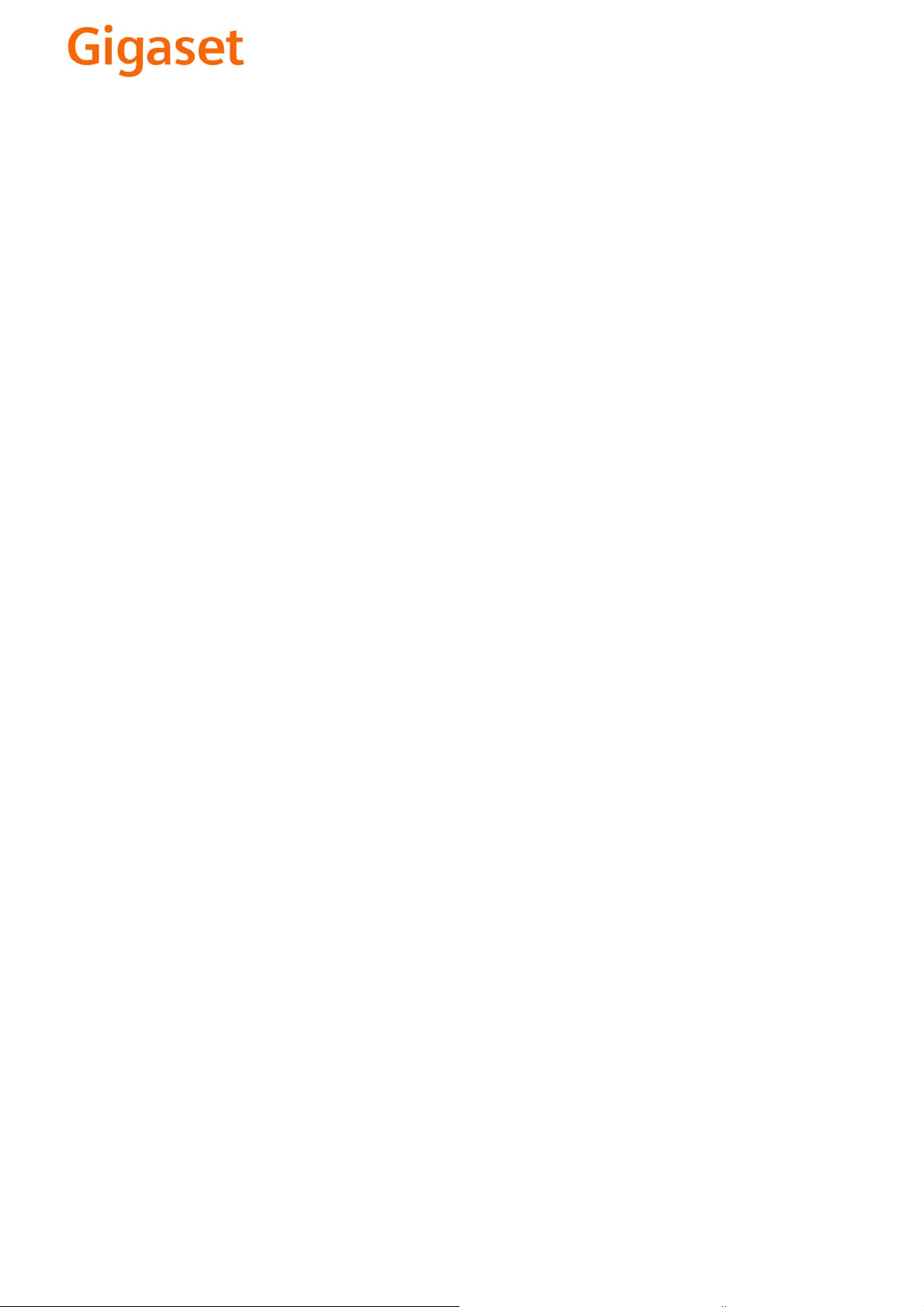
EN Dear Customer,
Gigaset Communications GmbH is the legal successor to
Siemens Home and Office Communication Devices GmbH &
Co. KG (SHC), which in turn continued the Gigaset business
of Siemens AG. Any statements made by Siemens AG or
SHC that are found in the user guides should therefore be
understood as statements of Gigaset Communications
.
GmbH
We hope you enjoy your Gigaset.
DE Sehr geehrte Kundin, sehr geehrter Kunde,
FR Chère Cliente, Cher Client,
IT Gentile cliente,
NL Geachte klant,
ES Estimado cliente,
PT SCaros clientes,
die Gigaset Communications GmbH ist Rechtsnachfolgerin
der Siemens Home and Office Communication Devices
GmbH & Co. KG (SHC), die ihrerseits das Gigaset-Geschäft
der Siemens AG fortführte. Etwaige Erklärungen der
Siemens AG oder der SHC in den Bedienungsanleitungen
sind daher als Erklärungen der Gigaset Communications
GmbH zu verstehen.
Wir wünschen Ihnen viel Freude mit Ihrem Gigaset.
la société Gigaset Communications GmbH succède en droit
à Siemens Home and Office Communication Devices GmbH
& Co. KG (SHC) qui poursuivait elle-même les activités Gigaset de Siemens AG. Donc les éventuelles explications de Siemens AG ou de SHC figurant dans les modes d’emploi
doivent être comprises comme des explications de Gigaset
Communications GmbH.
Nous vous souhaitons beaucoup d’agrément avec votre
Gigaset.
la Gigaset Communications GmbH è successore della Siemens Home and Office Communication Devices GmbH &
Co. KG (SHC) che a sua volta ha proseguito l’attività della
Siemens AG. Eventuali dichiarazioni della Siemens AG o
della SHC nei manuali d’istruzione, vanno pertanto intese
come dichiarazioni della Gigaset Communications GmbH.
Le auguriamo tanta soddisfazione con il vostro Gigaset.
Gigaset Communications GmbH is de rechtsopvolger van
Siemens Home and Office Communication Devices GmbH &
Co. KG (SHC), de onderneming die de Gigaset-activiteiten
van Siemens AG heeft overgenomen. Eventuele uitspraken
of mededelingen van Siemens AG of SHC in de gebruiksaanwijzingen dienen daarom als mededelingen van Gigaset
Communications GmbH te worden gezien.
Wij wensen u veel plezier met uw Gigaset
la Gigaset Communications GmbH es derechohabiente de la
Siemens Home and Office Communication Devices GmbH &
Co. KG (SHC) que por su parte continuó el negocio Gigaset
de la Siemens AG. Las posibles declaraciones de la
Siemens AG o de la SHC en las instrucciones de uso se
deben entender por lo tanto como declaraciones de la Gigaset Communications GmbH.
Le deseamos que disfrute con su Gigaset.
Gigaset Communications GmbH é a sucessora legal da Siemens Home and Office Communication Devices GmbH &
Co. KG (SHC), que, por sua vez, deu continuidade ao sector
de negócios Gigaset, da Siemens AG. Quaisquer declarações por parte da Siemens AG ou da SHC encontradas nos
manuais de utilização deverão, portanto, ser consideradas
como declarações da Gigaset Communications GmbH.
Desejamos que tenham bons momentos com o seu Gigaset.
DA Kære Kunde,
FI Arvoisa asiakkaamme,
SV Kära kund,
NO Kjære kunde,
EL Αγ α πητή πελάτισσα, αγαπητέ πελάτη,
HR Poštovani korisnici,
.
SL Spoštovani kupec!
Gigaset Communications GmbH er retlig efterfølger til Siemens Home and Office Communication Devices GmbH &
Co. KG (SHC), som fra deres side videreførte Siemens AGs
Gigaset-forretninger. Siemens AGs eller SHCs eventuelle
forklaringer i betjeningsvejledningerne skal derfor forstås
som Gigaset Communications GmbHs forklaringer.
Vi håber, du får meget glæde af din Gigaset.
Gigaset Communications GmbH on Siemens Home and
Office Communication Devices GmbH & Co. KG (SHC)-yri-
tyksen oikeudenomistaja, joka jatkoi puolestaan Siemens
AG:n Gigaset-liiketoimintaa. Käyttöoppaissa mahdollisesti
esiintyvät Siemens AG:n tai SHC:n selosteet on tämän
vuoksi ymmärrettävä Gigaset Communications GmbH:n
selosteina.
Toivotamme Teille paljon iloa Gigaset-laitteestanne.
Gigaset Communications GmbH övertar rättigheterna från
Siemens Home and Office Communication Devices GmbH &
Co. KG (SHC), som bedrev Gigaset-verksamheten efter Siemens AG. Alla förklaringar från Siemens AG eller SHC i
användarhandboken gäller därför som förklaringar från
Gigaset Communications GmbH.
Vi önskar dig mycket nöje med din Gigaset.
Gigaset Communications GmbH er rettslig etterfølger etter
Siemens Home and Office Communication Devices GmbH &
Co. KG (SHC), som i sin tur videreførte Gigaset-geskjeften i
Siemens AG. Eventuelle meddelelser fra Siemens AG eller
SHC i bruksanvisningene er derfor å forstå som meddelelser
fra Gigaset Communications GmbH.
Vi håper du får stor glede av din Gigaset-enhet.
η Gigaset Communications GmbH είναι η νομική διάδοχος της
Siemens Home and Office Communication Devices GmbH &
Co. KG (SHC), η οποία έχει αναλάβει την εμπορική
δραστηριότητα Gigaset της Siemens AG. Οι δηλώσεις της
Siemens AG ή της SHC στις
επομένως δηλώσεις της Gigaset Communications GmbH.
Σας ευχόμαστε καλή διασκέδαση με τη συσκευή σας Gigaset.
Gigaset Communications GmbH pravni je sljednik tvrtke
Siemens Home and Office Communication Devices GmbH &
Co. KG (SHC), koji je nastavio Gigaset poslovanje tvrtke
Siemens AG. Zato sve izjave tvrtke Siemens AG ili SHC koje
se nalaze u uputama za upotrebu treba tumačiti kao izjave
tvrtke Gigaset Communications GmbH.
Nadamo se da sa zadovoljstvom koristite svoj Gigaset
uređaj.
Podjetje Gigaset Communications GmbH je pravni naslednik
podjetja Siemens Home and Office Communication Devices
GmbH & Co. KG (SHC), ki nadaljuje dejavnost znamke
Gigaset podjetja Siemens AG. Vse izjave podjetja Siemens
AG ali SHC v priročnikih za uporabnike torej veljajo kot izjave
podjetja Gigaset Communications GmbH.
Želimo vam veliko užitkov ob uporabi naprave Gigaset.
οδηγίες χρήσ
ης αποτ
ελούν
Issued by
Gigaset Communications GmbH
Schlavenhorst 66, D-46395 Bocholt
Gigaset Communications GmbH is a trademark
licensee of Siemens AG
© Gigaset Communications GmbH 2008
All rights reserved.
Subject to availability. Rights of modifications
reserved.
www.gigaset.com
Page 2
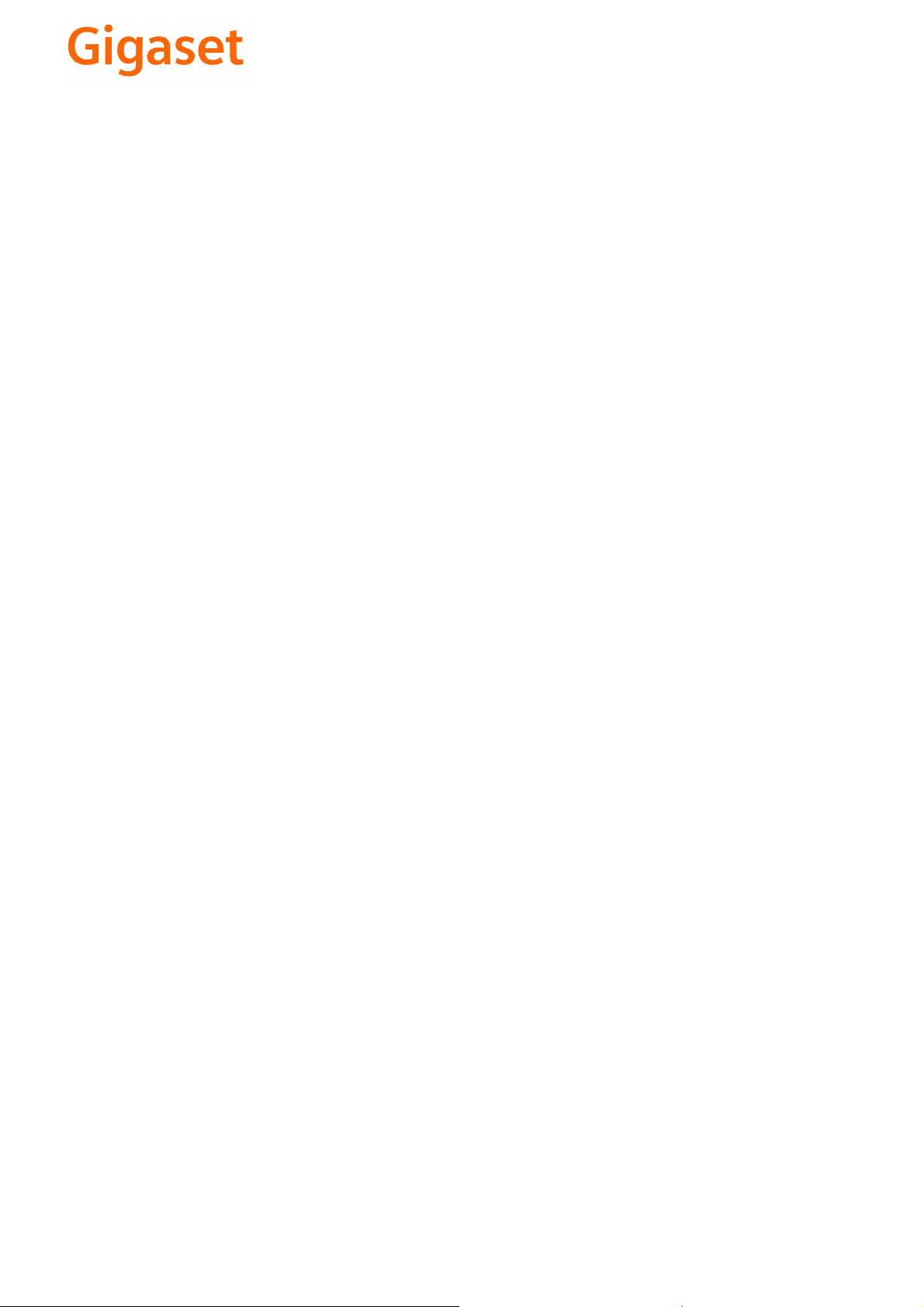
CS Vážení zákazníci,
společnost Gigaset Communications GmbH je právním
nástupcem společnosti Siemens Home and Office
Communication Devices GmbH & Co. KG (SHC), která dále
přejala segment produktů Gigaset společnosti Siemens AG.
Jakékoli prohlášení společnosti Siemens AG nebo SHC, které
naleznete v uživatelských příručkách, je třeba považovat za
prohlášení společnosti Gigaset Communications GmbH.
Doufáme, že jste s produkty Gigaset spokojeni.
SK Vážený zákazník,
Spoločnosť Gigaset Communications GmbH je právnym
nástupcom spoločnosti Siemens Home and Office
Communication Devices GmbH & Co. KG (SHC), ktorá zasa
pokračovala v činnosti divízie Gigaset spoločnosti Siemens
AG. Z tohto dôvodu je potrebné všetky vyhlásenia
spoločnosti Siemens AG alebo SHC, ktoré sa nachádzajú v
používateľských príručkách, chápať ako vyhlásenia
spoločnosti Gigaset Communications GmbH.
Veríme, že budete so zariadením Gigaset spokojní.
PL Szanowny Kliencie,
Firma Gigaset Communications GmbH jest spadkobiercą
prawnym firmy Siemens Home and Office Communication
Devices GmbH & Co. KG (SHC), która z kolei przejęła
segment produktów Gigaset od firmy Siemens AG. Wszelkie
oświadczenia firm Siemens AG i SHC, które można znaleźć
w instrukcjach obsługi, należy traktować jako oświadczenia
firmy Gigaset Communications GmbH.
Życzymy wiele przyjemności z korzystania z produktów
Gigaset.
TR Sayın Müşterimiz,
Gigaset Communications GmbH, Siemens AG'nin Gigaset
işletmesini yürüten Siemens Home and Office
Communication Devices GmbH & Co. KG (SHC)'nin yasal
halefidir. Kullanma kılavuzlarında bulunan ve Siemens AG
veya SHC tarafından yapılan bildiriler Gigaset
Communications GmbH tarafından yapılmış bildiriler olarak
algılanmalıdır.
Gigaset'ten memnun kalmanızı ümit ediyoruz.
RO Stimate client,
Gigaset Communications GmbH este succesorul legal al
companiei Siemens Home and Office Communication
Devices GmbH & Co. KG (SHC), care, la rândul său, a
continuat activitatea companiei Gigaset a Siemens AG.
Orice afirmaţii efectuate de Siemens AG sau SHC şi incluse
în ghidurile de utilizare vor fi, prin urmare, considerate a
aparţine Gigaset Communications GmbH.
Sperăm ca produsele Gigaset să fie la înălţimea dorinţelor
dvs.
SR Poštovani potrošaču,
Gigaset Communications GmbH je pravni naslednik
kompanije Siemens Home and Office Communication
Devices GmbH & Co. KG (SHC), kroz koju je nastavljeno
poslovanje kompanije Gigaset kao dela Siemens AG. Stoga
sve izjave od strane Siemens AG ili SHC koje se mogu naći u
korisničkim uputstvima treba tuma
Gigaset Communications GmbH.
Nadamo se da ćete uživati u korišćenju svog Gigaset
uređaja.
BG Уважаеми потребители,
Gigaset Communications GmbH е правоприемникът на
Siemens Home and Office Communication Devices GmbH
& Co. KG (SHC), която на свой ред продължи бизнеса на
подразделението Siemens AG. По тази причина
всякакви изложения, направени от Siemens AG или
SHC, които се намират в ръководствата за
потребителя, следва да се разбират като изложения на
Gigaset Communications GmbH.
Надяваме се да ползвате с удоволствие вашия Gigaset.
izjave kompanije
čiti kao
RU Уважаемыи покупатель!
Компания Gigaset Communications GmbH является
правопреемником компании Siemens Home and Office
Communication Devices GmbH & Co. KG (SHC), которая,
ою очередь, приняла подразделение Gigaset в свое
в св
управление от компании Siemens AG. Поэтому любые
заявления, сделанные от имени компании Siemens AG
или SHC и встречающиеся в руководствах
пользователя, должны восприниматься как заявления
компании Gigaset Communications GmbH.
Мы надеемся, что продукты Gigaset удовлетворяют
вашим требованиям.
HU T
isztelt Vásárló!
A Siemens Home and Communication Devices GmbH & Co.
KG (SHC) törvényes jogutódja a Gigaset Communications
GmbH, amely a Siemens AG Gigaset üzletágának utódja.
Ebből következően a Siemens AG vagy az SHC felhasználói
kézikönyveiben található bármely kijelentést a Gigaset
Communications GmbH kijelentésének kell tekinteni.
Reméljük, megelégedéssel használja Gigaset készülékét.
Issued by
Gigaset Communications GmbH
Schlavenhorst 66, D-46395 Bocholt
Gigaset Communications GmbH is a trademark
licensee of Siemens AG
© Gigaset Communications GmbH 2008
All rights reserved.
Subject to availability. Rights of modifications
reserved.
www.gigaset.com
Page 3
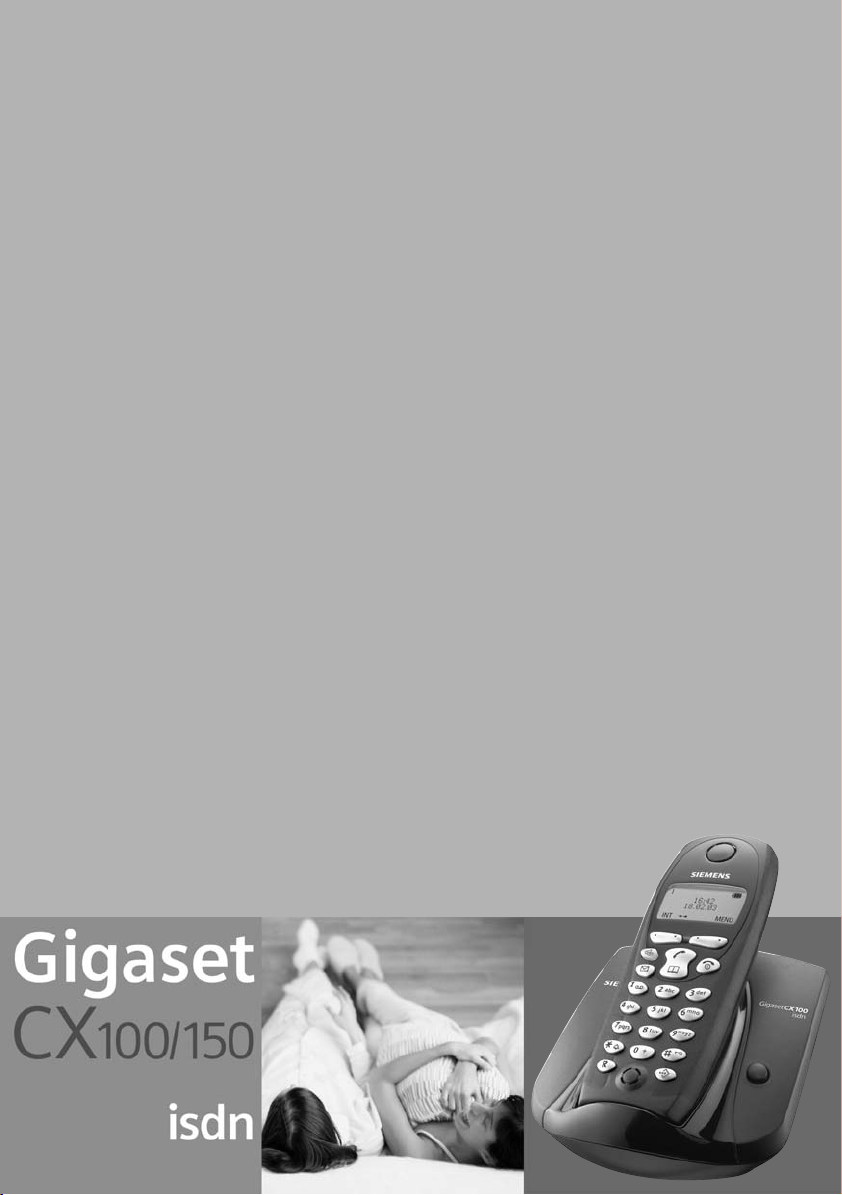
s
Be inspired
Page 4
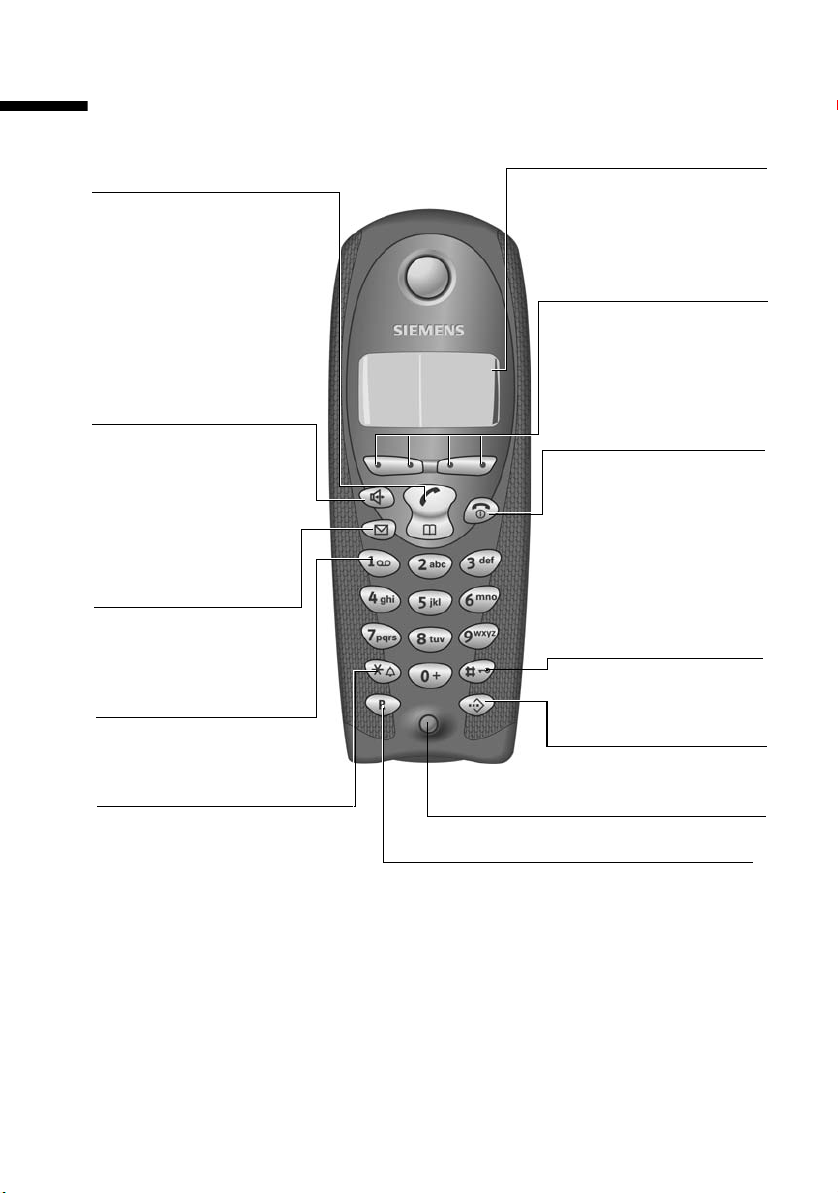
Kurzübersicht des Mobilteils
Kurzübersicht des Mobilteils
Abheben-/TelefonbuchTas te:
Obere Hälfte:
◆ Gespräch annehmen
◆ Wahlvorgang einleiten
◆ Von Freisprech- auf
„Hörerbetrieb“
umschalten
Untere Hälfte:
◆ Telefonbuch öffnen
Freisprech-Taste:
◆ Umschalten von „Hörer“-
auf Freisprechbetrieb
◆ Leuchtet: Freisprechen
ist eingeschaltet
◆ Blinkt: ankommender
Ruf
Nachrichten-Taste
Zugriff auf SMS, Anruferliste, Anrufbeantworterliste (an CX150isdn)
Taste 1
Anrufbeantworter
(lang drücken)
Ladezustand
= leer U voll
= blinkt: Akku fast leer
bzw. Akku wird geladen
Aktuelle Funktionen und
Display-Tasten
Mit den Display-Tasten
haben Sie Zugriff auf die
U
vuÛ
MENU
im Display dargestellten
Funktionen.
Auflegen- und
Ein-/Aus-Taste
◆ Gespräch beenden
◆ Funktion abbrechen
◆ Zurück in Ruhezustand
(lang drücken)
◆ Mobilteil ein/aus
(im Ruhezustand
lang drücken)
Raute-Taste
Tastensperre ein/aus
(lang drücken)
Kurzwahllisten-Taste
Kurzwahlliste öffnen
Stern-Taste
◆ Klingeltöne ein/aus
(lang drücken)
◆ Bei der Texteingabe:
Wechsel zwischen Groß-,
Klein-, Ziffernschreibung
Mikrofon
R-Taste
Rückfrage einleiten
1
Page 5
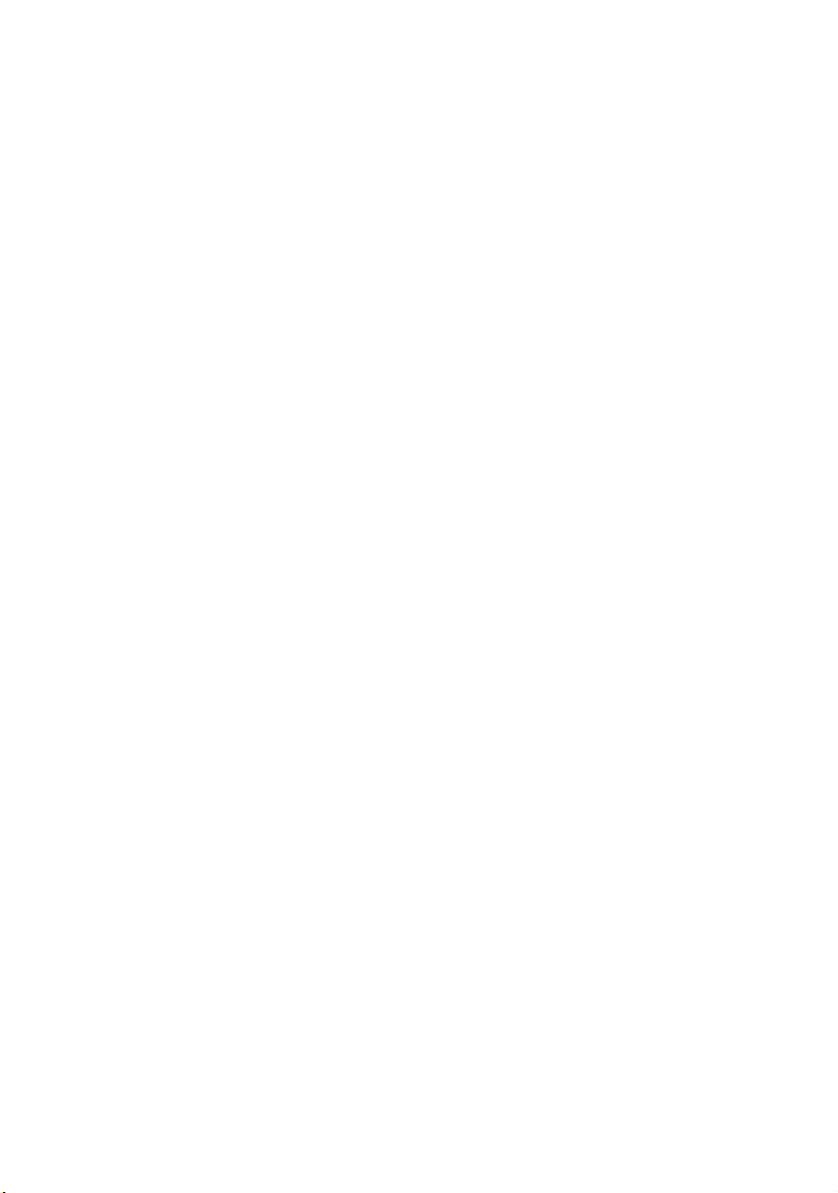
Kurzübersicht des Mobilteils . . . . . . . . . . . . . . . . . . 1
Sicherheitshinweise . . . . . . . . . . . . . . . . . . . . . . . . . 5
Telefon in Betrieb nehmen . . . . . . . . . . . . . . . . . . . . 6
Verpackungsinhalt . . . . . . . . . . . . . . . . . . . . . . . . . . . . . . . . . . . . . . . . . . . . . . . . . . . . . 6
Basis aufstellen . . . . . . . . . . . . . . . . . . . . . . . . . . . . . . . . . . . . . . . . . . . . . . . . . . . . . . . . 6
Mobilteil in Betrieb nehmen . . . . . . . . . . . . . . . . . . . . . . . . . . . . . . . . . . . . . . . . . . . . . 8
Mobilteil bedienen - Menü-Führung . . . . . . . . . . . . . . . . . . . . . . . . . . . . . . . . . . . . . . . 9
Basis in Betrieb nehmen . . . . . . . . . . . . . . . . . . . . . . . . . . . . . . . . . . . . . . . . . . . . . . . . 11
Zeitfunktionen . . . . . . . . . . . . . . . . . . . . . . . . . . . . . 13
Datum und Uhrzeit einstellen . . . . . . . . . . . . . . . . . . . . . . . . . . . . . . . . . . . . . . . . . . . 13
Zeitmodus ändern . . . . . . . . . . . . . . . . . . . . . . . . . . . . . . . . . . . . . . . . . . . . . . . . . . . . 13
Telefonieren . . . . . . . . . . . . . . . . . . . . . . . . . . . . . . . 14
Extern anrufen und Gespräch beenden . . . . . . . . . . . . . . . . . . . . . . . . . . . . . . . . . . . . 14
Intern anrufen . . . . . . . . . . . . . . . . . . . . . . . . . . . . . . . . . . . . . . . . . . . . . . . . . . . . . . . 14
Anruf annehmen . . . . . . . . . . . . . . . . . . . . . . . . . . . . . . . . . . . . . . . . . . . . . . . . . . . . . 15
Rufnummernübermittlung unterdrücken . . . . . . . . . . . . . . . . . . . . . . . . . . . . . . . . . . 15
Freisprechen . . . . . . . . . . . . . . . . . . . . . . . . . . . . . . . . . . . . . . . . . . . . . . . . . . . . . . . . . 16
Rückruf bei Besetzt (CCBS) / bei Nichtmelden (CCNR) . . . . . . . . . . . . . . . . . . . . . . . . . 17
Funktionen während eines Gesprächs . . . . . . . . . 19
Telefonieren mit mehreren Teilnehmern . . . . . . . . . . . . . . . . . . . . . . . . . . . . . . . . . . . 19
Gespräche weitergeben . . . . . . . . . . . . . . . . . . . . . . . . . . . . . . . . . . . . . . . . . . . . . . . . 22
Anklopfendes externes Gespräch bearbeiten – CW (Call Waiting) . . . . . . . . . . . . . . . 22
Verbindung halten (Call Hold) . . . . . . . . . . . . . . . . . . . . . . . . . . . . . . . . . . . . . . . . . . . 23
Telefonbuch und weitere Listen nutzen . . . . . . . . 24
Telefonbuch und Kurzwahlliste . . . . . . . . . . . . . . . . . . . . . . . . . . . . . . . . . . . . . . . . . . 24
Wahlwiederholungsliste . . . . . . . . . . . . . . . . . . . . . . . . . . . . . . . . . . . . . . . . . . . . . . . . 27
Listen über die Nachrichten-Taste aufrufen . . . . . . . . . . . . . . . . . . . . . . . . . . . . . . . . . 28
Anruferlisten . . . . . . . . . . . . . . . . . . . . . . . . . . . . . . . . . . . . . . . . . . . . . . . . . . . . . . . . . 28
Kostenbewusst telefonieren . . . . . . . . . . . . . . . . . 31
Verketten einer Call-by-Call-Nummer mit einer Rufnummer . . . . . . . . . . . . . . . . . . . 31
SMS (Textmeldungen) . . . . . . . . . . . . . . . . . . . . . . . 32
Allgemeines . . . . . . . . . . . . . . . . . . . . . . . . . . . . . . . . . . . . . . . . . . . . . . . . . . . . . . . . . 32
Voraussetzungen für das Senden und Empfangen von SMS . . . . . . . . . . . . . . . . . . . 32
SMS-Service-Zentren verwalten . . . . . . . . . . . . . . . . . . . . . . . . . . . . . . . . . . . . . . . . . . 33
Rufnummern von SMS-Zentren eingeben, ändern oder löschen . . . . . . . . . . . . . . . . 33
SMS-Sendezentrum aktivieren/deaktivieren . . . . . . . . . . . . . . . . . . . . . . . . . . . . . . . . 34
An-/Abmelden beim SMS-Zentrum . . . . . . . . . . . . . . . . . . . . . . . . . . . . . . . . . . . . . . . 35
Speicherplatz . . . . . . . . . . . . . . . . . . . . . . . . . . . . . . . . . . . . . . . . . . . . . . . . . . . . . . . . 36
2
Page 6
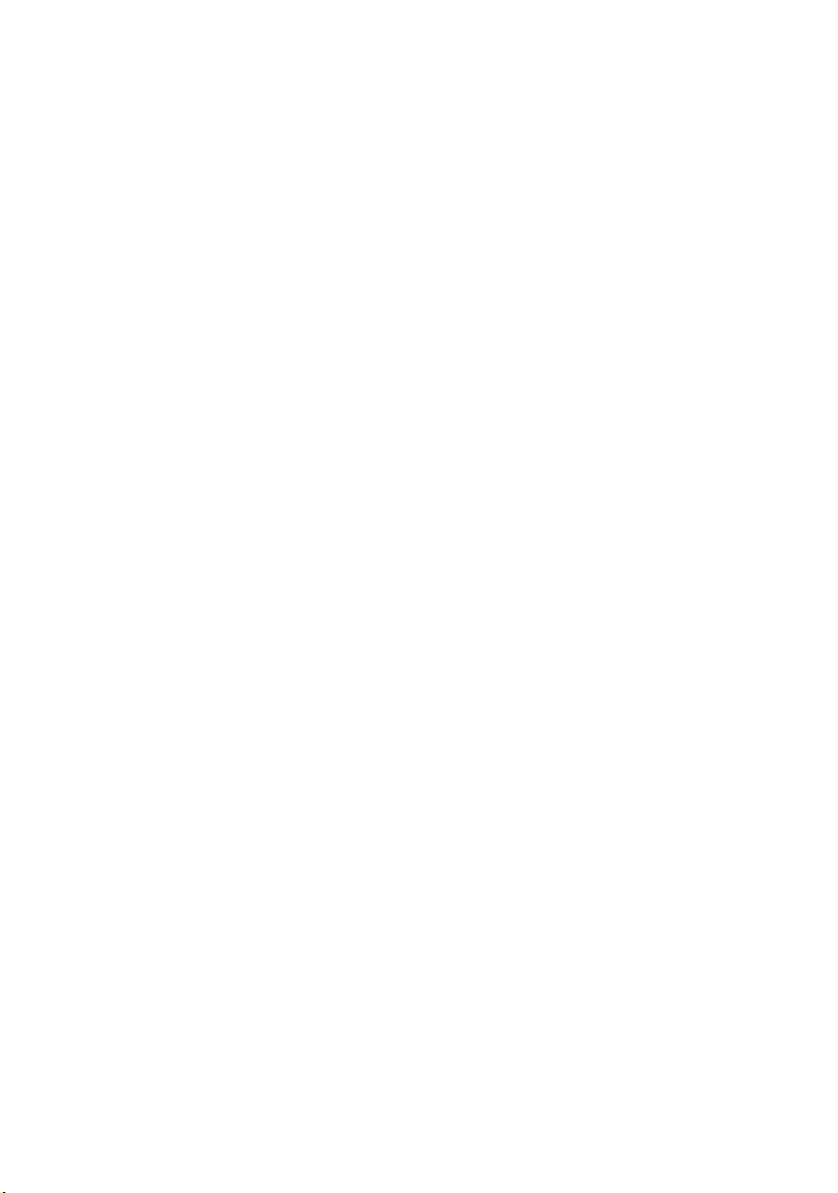
SMS senden und Ausgangsliste . . . . . . . . . . . . . . . . . . . . . . . . . . . . . . . . . . . . . . . . . 36
SMS an eine E-Mail-Adresse senden . . . . . . . . . . . . . . . . . . . . . . . . . . . . . . . . . . . . . . 39
SMS empfangen und Eingangsliste . . . . . . . . . . . . . . . . . . . . . . . . . . . . . . . . . . . . . . . 40
SMS an Telefonanlagen . . . . . . . . . . . . . . . . . . . . . . . . . . . . . . . . . . . . . . . . . . . . . . . . 43
Fehler beim Senden und Empfangen einer SMS . . . . . . . . . . . . . . . . . . . . . . . . . . . . 44
Anrufbeantworter bedienen (an CX150isdn) . . . 46
Anrufbeantworter auswählen . . . . . . . . . . . . . . . . . . . . . . . . . . . . . . . . . . . . . . . . . . 47
Anrufbeantworter ein-/ausschalten . . . . . . . . . . . . . . . . . . . . . . . . . . . . . . . . . . . . . . 47
Ansage und AB-Modus auswählen . . . . . . . . . . . . . . . . . . . . . . . . . . . . . . . . . . . . . . . 47
Ansagen aufnehmen/ändern . . . . . . . . . . . . . . . . . . . . . . . . . . . . . . . . . . . . . . . . . . . 48
Ansagen anhören/löschen . . . . . . . . . . . . . . . . . . . . . . . . . . . . . . . . . . . . . . . . . . . . . . 49
Infos aufnehmen . . . . . . . . . . . . . . . . . . . . . . . . . . . . . . . . . . . . . . . . . . . . . . . . . . . . . 49
Gespräch mitschneiden . . . . . . . . . . . . . . . . . . . . . . . . . . . . . . . . . . . . . . . . . . . . . . . . 49
Gespräch vom Anrufbeantworter übernehmen . . . . . . . . . . . . . . . . . . . . . . . . . . . . . 50
Nachrichten anhören . . . . . . . . . . . . . . . . . . . . . . . . . . . . . . . . . . . . . . . . . . . . . . . . . . 50
Rückruf während der Wiedergabe durchführen . . . . . . . . . . . . . . . . . . . . . . . . . . . . . 51
Einblenden einer Nachricht für den Gesprächspartner . . . . . . . . . . . . . . . . . . . . . . . 52
Infos abhören . . . . . . . . . . . . . . . . . . . . . . . . . . . . . . . . . . . . . . . . . . . . . . . . . . . . . . . 52
Wiedergabegeschwindigkeit einstellen . . . . . . . . . . . . . . . . . . . . . . . . . . . . . . . . . . . 52
Nachrichten/Infos löschen . . . . . . . . . . . . . . . . . . . . . . . . . . . . . . . . . . . . . . . . . . . . . . 53
Alte Nachricht oder Info auf „Neu“ setzen . . . . . . . . . . . . . . . . . . . . . . . . . . . . . . . . . . 54
Nummer ins Telefonbuch übernehmen . . . . . . . . . . . . . . . . . . . . . . . . . . . . . . . . . . . 54
Status Anrufbeantworter abfragen . . . . . . . . . . . . . . . . . . . . . . . . . . . . . . . . . . . . . . . 54
Fernbedienung . . . . . . . . . . . . . . . . . . . . . . . . . . . . . . . . . . . . . . . . . . . . . . . . . . . . . . 55
Anrufbeantworter einstellen (an CX150isdn) . . . 59
Empfangs-MSN zuweisen . . . . . . . . . . . . . . . . . . . . . . . . . . . . . . . . . . . . . . . . . . . . . . 59
Anrufbeantworter aus-/einblenden . . . . . . . . . . . . . . . . . . . . . . . . . . . . . . . . . . . . . . 60
Anzahl der Ruftöne vor Start des Anrufbeantworters festlegen . . . . . . . . . . . . . . . . . 60
Sprachausgabe von Datum und Uhrzeit aus-/einschalten . . . . . . . . . . . . . . . . . . . . . 61
Aufzeichnungslänge und Aufzeichnungsqualität festlegen . . . . . . . . . . . . . . . . . . . . 61
Pausenautomatik ein-/ausschalten . . . . . . . . . . . . . . . . . . . . . . . . . . . . . . . . . . . . . . . 62
Anrufbeantworter sperren, AB-PIN definieren . . . . . . . . . . . . . . . . . . . . . . . . . . . . . . 62
Automatisches Mithören am Mobilteil ein-/ausschalten . . . . . . . . . . . . . . . . . . . . . . . 63
Automatische Gesprächsübernahme ein-/ausschalten . . . . . . . . . . . . . . . . . . . . . . . . 64
Automatische Benachrichtigung über SMS ein-/ausschalten . . . . . . . . . . . . . . . . . . . 65
Sicherheitseinstellungen . . . . . . . . . . . . . . . . . . . . 67
System-PIN ändern . . . . . . . . . . . . . . . . . . . . . . . . . . . . . . . . . . . . . . . . . . . . . . . . . . . 67
Notrufnummern . . . . . . . . . . . . . . . . . . . . . . . . . . . . . . . . . . . . . . . . . . . . . . . . . . . . . 67
System einstellen . . . . . . . . . . . . . . . . . . . . . . . . . . 69
Namen für Internteilnehmer ändern . . . . . . . . . . . . . . . . . . . . . . . . . . . . . . . . . . . . . . 69
ISDN-Rufnummern (MSN) einrichten/löschen . . . . . . . . . . . . . . . . . . . . . . . . . . . . . . 69
Rufnummer (MSN) zuweisen . . . . . . . . . . . . . . . . . . . . . . . . . . . . . . . . . . . . . . . . . . . 70
Einer MSN eine Ruftonmelodie zuweisen . . . . . . . . . . . . . . . . . . . . . . . . . . . . . . . . . . 71
3
Page 7
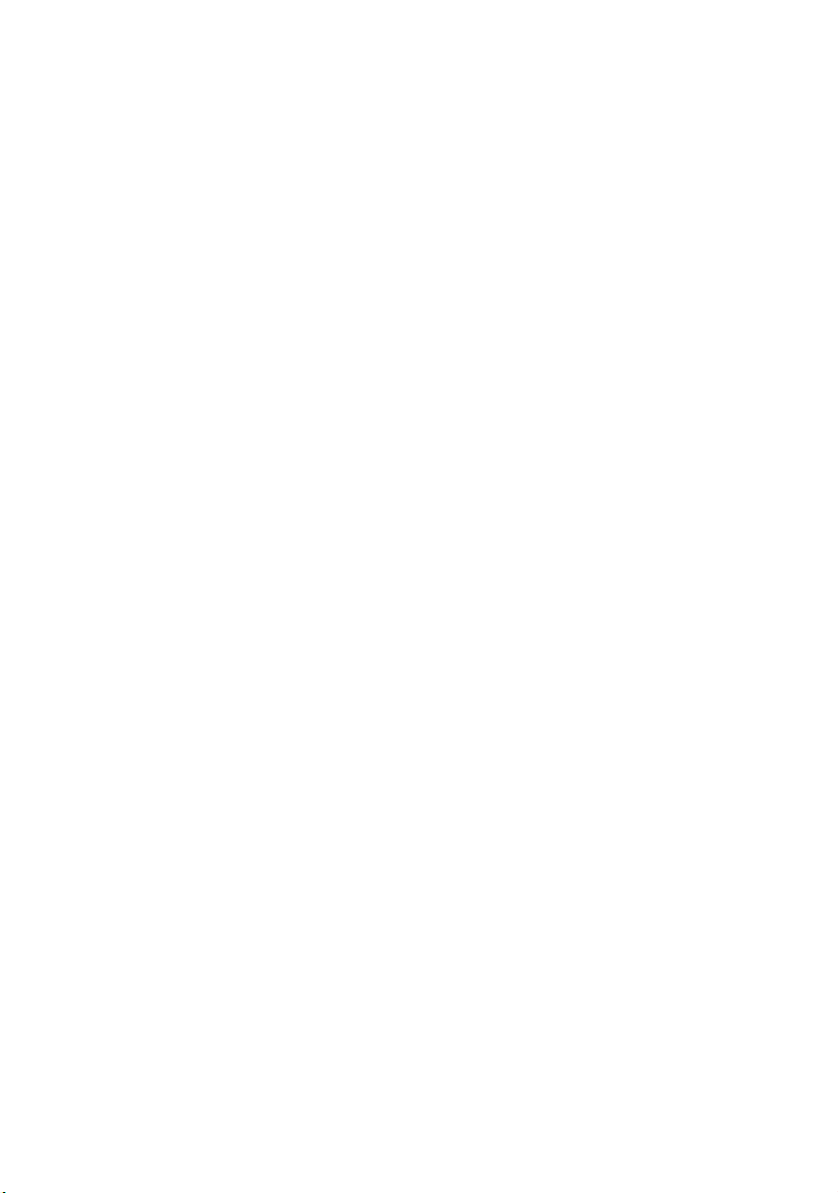
Anrufe umleiten . . . . . . . . . . . . . . . . . . . . . . . . . . . . . . . . . . . . . . . . . . . . . . . . . . . . . . 72
Anklopfen – CW (Call Waiting) ein-/ausschalten . . . . . . . . . . . . . . . . . . . . . . . . . . . . . 74
Lieferzustand wiederherstellen . . . . . . . . . . . . . . . . . . . . . . . . . . . . . . . . . . . . . . . . . . 75
Weitere Mobilteile anmelden/abmelden . . . . . . . 76
Mobilteil individuell einstellen . . . . . . . . . . . . . . . 79
Display-Sprache ändern . . . . . . . . . . . . . . . . . . . . . . . . . . . . . . . . . . . . . . . . . . . . . . . . 79
Automatische Rufannahme aus-/einschalten . . . . . . . . . . . . . . . . . . . . . . . . . . . . . . . 79
Sprachlautstärke ändern . . . . . . . . . . . . . . . . . . . . . . . . . . . . . . . . . . . . . . . . . . . . . . . 79
Klingeltöne ändern . . . . . . . . . . . . . . . . . . . . . . . . . . . . . . . . . . . . . . . . . . . . . . . . . . . . 80
Hinweistöne ein-/ausschalten . . . . . . . . . . . . . . . . . . . . . . . . . . . . . . . . . . . . . . . . . . . 81
Mobilteil in den Lieferzustand zurücksetzen . . . . . . . . . . . . . . . . . . . . . . . . . . . . . . . . 82
Betrieb mit anderen Geräten . . . . . . . . . . . . . . . . . 83
Datenmodule Gigaset M101 Data und M105 Data . . . . . . . . . . . . . . . . . . . . . . . . . . . 83
Gigaset Repeater . . . . . . . . . . . . . . . . . . . . . . . . . . . . . . . . . . . . . . . . . . . . . . . . . . . . . 83
Betrieb an Telefonanlagen . . . . . . . . . . . . . . . . . . . 84
Vorwahlziffer (AKZ) . . . . . . . . . . . . . . . . . . . . . . . . . . . . . . . . . . . . . . . . . . . . . . . . . . . 84
Wahloptionen . . . . . . . . . . . . . . . . . . . . . . . . . . . . . . . . . . . . . . . . . . . . . . . . . . . . . . . . 84
Anhang . . . . . . . . . . . . . . . . . . . . . . . . . . . . . . . . . . . 86
Pflege . . . . . . . . . . . . . . . . . . . . . . . . . . . . . . . . . . . . . . . . . . . . . . . . . . . . . . . . . . . . . . 86
Kontakt mit Flüssigkeit . . . . . . . . . . . . . . . . . . . . . . . . . . . . . . . . . . . . . . . . . . . . . . . . 86
Fragen und Antworten . . . . . . . . . . . . . . . . . . . . . . . . . . . . . . . . . . . . . . . . . . . . . . . . . 86
Kundenservice (Customer Care) . . . . . . . . . . . . . . . . . . . . . . . . . . . . . . . . . . . . . . . . . 87
Technische Daten . . . . . . . . . . . . . . . . . . . . . . . . . . . . . . . . . . . . . . . . . . . . . . . . . . . . . 89
Zeichensatztabelle . . . . . . . . . . . . . . . . . . . . . . . . . . . . . . . . . . . . . . . . . . . . . . . . . . . . 91
Garantie-Urkunde (Deutschland) . . . . . . . . . . . . . . . . . . . . . . . . . . . . . . . . . . . . . . . . . 93
Garantie-Urkunde (Österreich) . . . . . . . . . . . . . . . . . . . . . . . . . . . . . . . . . . . . . . . . . . 94
Garantie Schweiz . . . . . . . . . . . . . . . . . . . . . . . . . . . . . . . . . . . . . . . . . . . . . . . . . . . . . 94
Kompatibilität . . . . . . . . . . . . . . . . . . . . . . . . . . . . . 95
Menü-Übersicht . . . . . . . . . . . . . . . . . . . . . . . . . . . . 96
Hauptmenü . . . . . . . . . . . . . . . . . . . . . . . . . . . . . . . . . . . . . . . . . . . . . . . . . . . . . . . . . 96
Untermenü „Basis einstellen“ . . . . . . . . . . . . . . . . . . . . . . . . . . . . . . . . . . . . . . . . . . . . 97
Untermenü „Anrufbeantworter“ . . . . . . . . . . . . . . . . . . . . . . . . . . . . . . . . . . . . . . . . . 98
Telefonbuch-Taste und Kurzwahllisten-Taste . . . . . . . . . . . . . . . . . . . . . . . . . . . . . . . . 99
Zubehör . . . . . . . . . . . . . . . . . . . . . . . . . . . . . . . . . 100
ISDN-Glossar . . . . . . . . . . . . . . . . . . . . . . . . . . . . . . 103
Stichwortverzeichnis . . . . . . . . . . . . . . . . . . . . . . . 110
4
Page 8
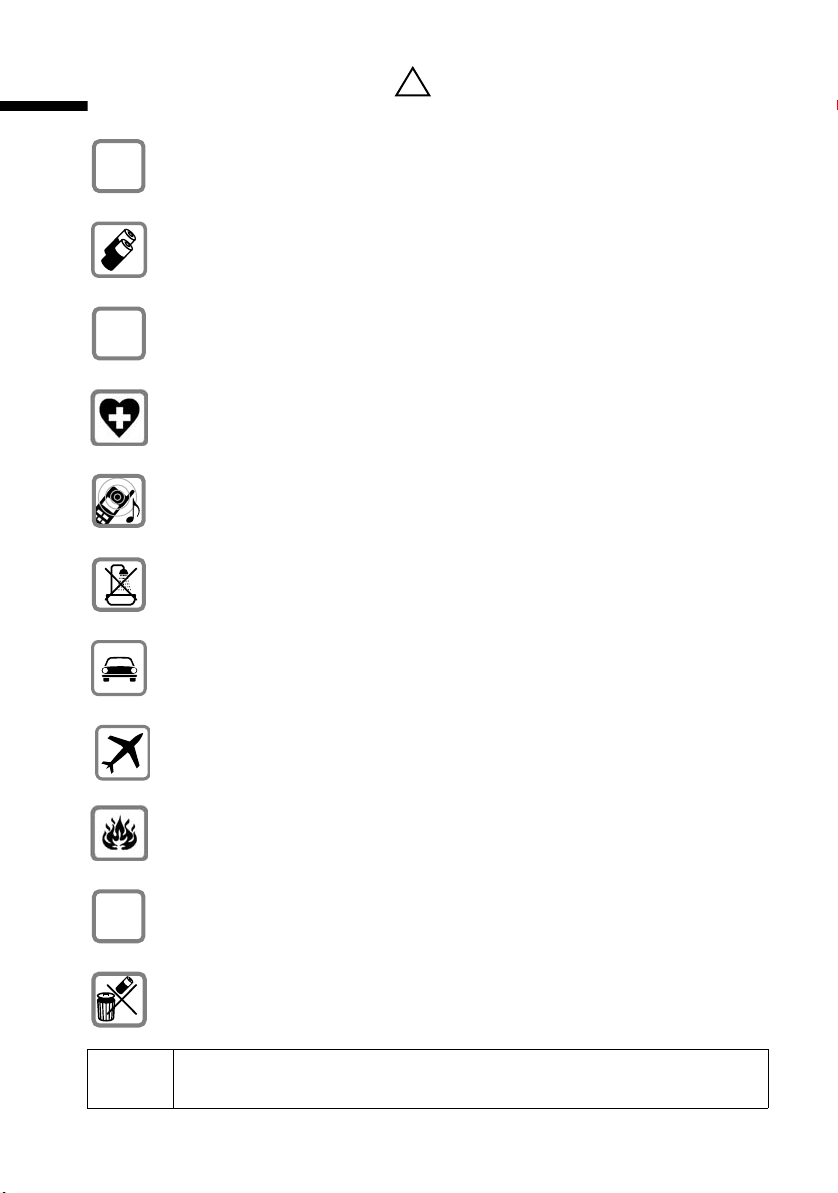
Sicherheitshinweise
Sicherheitshinweise
Verwenden Sie nur das mitgelieferte Steckernetzgerät, wie auf der Unter-
$
seite der Basis gekennzeichnet.
Legen Sie nur die empfohlenen, aufladbaren Akkus (S. 89) des gleichen
Typ s ein! D. h. keine anderen Akkutypen oder nicht wieder aufladbare Batterien, da sie zu Gesundheits- und Personenschäden führen können.
‹
Legen Sie wieder aufladbare Akkus richtig gepolt ein und verwenden Sie den
Akkutyp gemäß dieser Bedienungsanleitung (Symbole sind in den
Œ
fächern des Mobilteils angebracht)
Medizinische Geräte können in ihrer Funktion beeinflusst werden. Beachten
Sie die technischen Bedingungen des jeweiligen Umfeldes (z. B. Arztpraxis).
Das Mobilteil kann in Hörgeräten einen unangenehmen Brummton verursachen.
Stellen Sie die Basis nicht in Bädern oder Duschräumen (S. 86) auf. Mobilteil
und Basis sind nicht spritzwassergeschützt.
Während der Autofahrt darf der Fahrer nicht telefonieren (Walkie-Talkie-Funktion).
!
Akku-
.
Telefon ausschalten, während Sie sich im Flugzeug aufhalten (Walkie-Talkiefunktion). Gegen versehentliches Einschalten sichern.
Nutzen Sie das Telefon nicht in explosionsgefährdeten Umgebungen
(z. B. Lackierereien).
ƒ
Geben Sie Ihr Gigaset nur mit der Bedienungsanleitung an Dritte weiter.
Entsorgen Sie Akkus und Telefon umweltgerecht.
i
Nicht alle in dieser Bedienungsanleitung beschriebenen Funktionen sind
in allen Ländern verfügbar.
5
Page 9
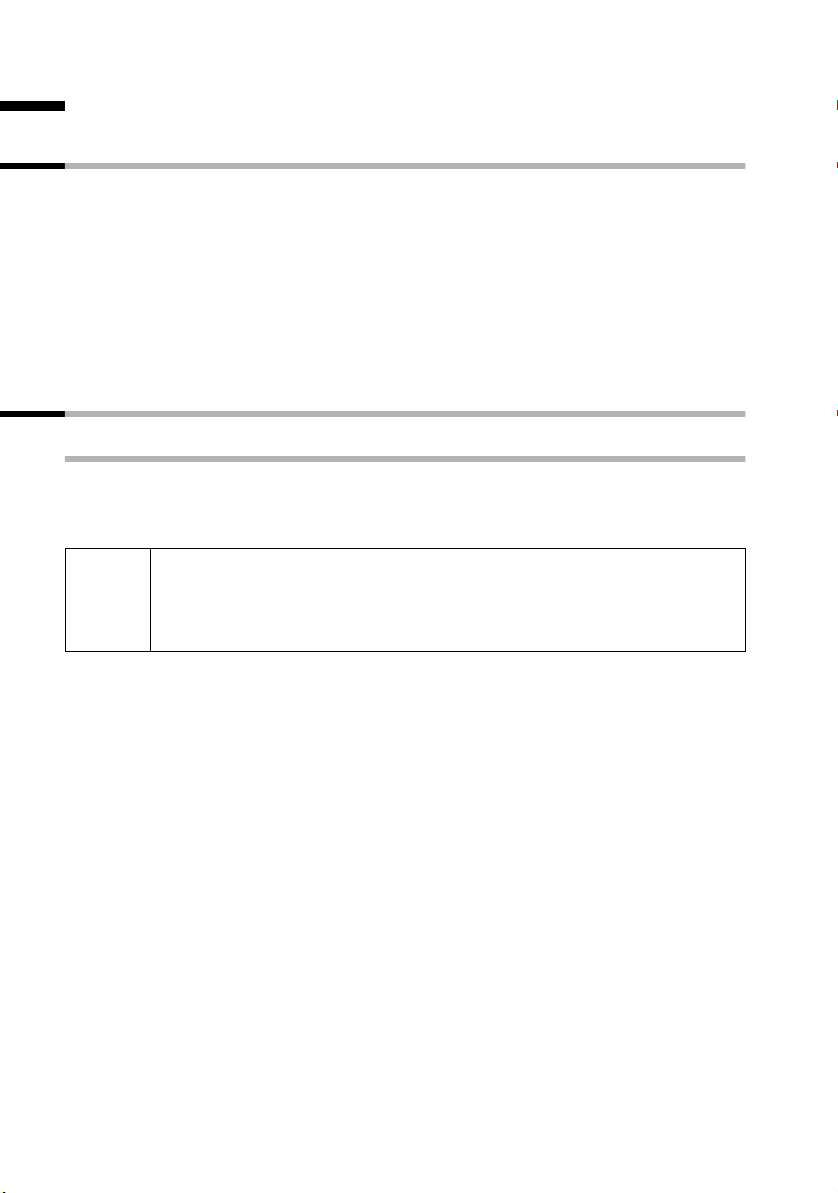
Telefon in Betrieb nehmen
Telefon in Betrieb nehmen
Verpackungsinhalt
Die Verpackung enthält:
◆ eine Basisstation,
◆ ein Mobilteil,
◆ ein Steckernetzgerät mit Netzkabel,
◆ ein ISDN-Anschlusskabel,
◆ einen Akkufachdeckel für das Mobilteil
◆ zwei Akkus,
◆ eine Bedienungsanleitung.
Basis aufstellen
Hinweise zum Aufstellen
Die Basis ist für den Betrieb in geschlossenen trockenen Räumen mit einem Temperaturbereich von +5 °C bis +45 °C ausgelegt. Stellen Sie die Basis an einer zentralen Stelle der
Wohnung/des Hauses auf, z. B. im Flur.
◆ Setzen Sie das Telefon nie folgenden Einflüssen aus: Wärmequellen,
W
direkter Sonneneinstrahlung, anderen elektrischen Geräten.
◆ Schützen Sie Ihr Gigaset vor Nässe, Staub, aggressiven Flüssigkeiten
und Dämpfen.
6
Page 10
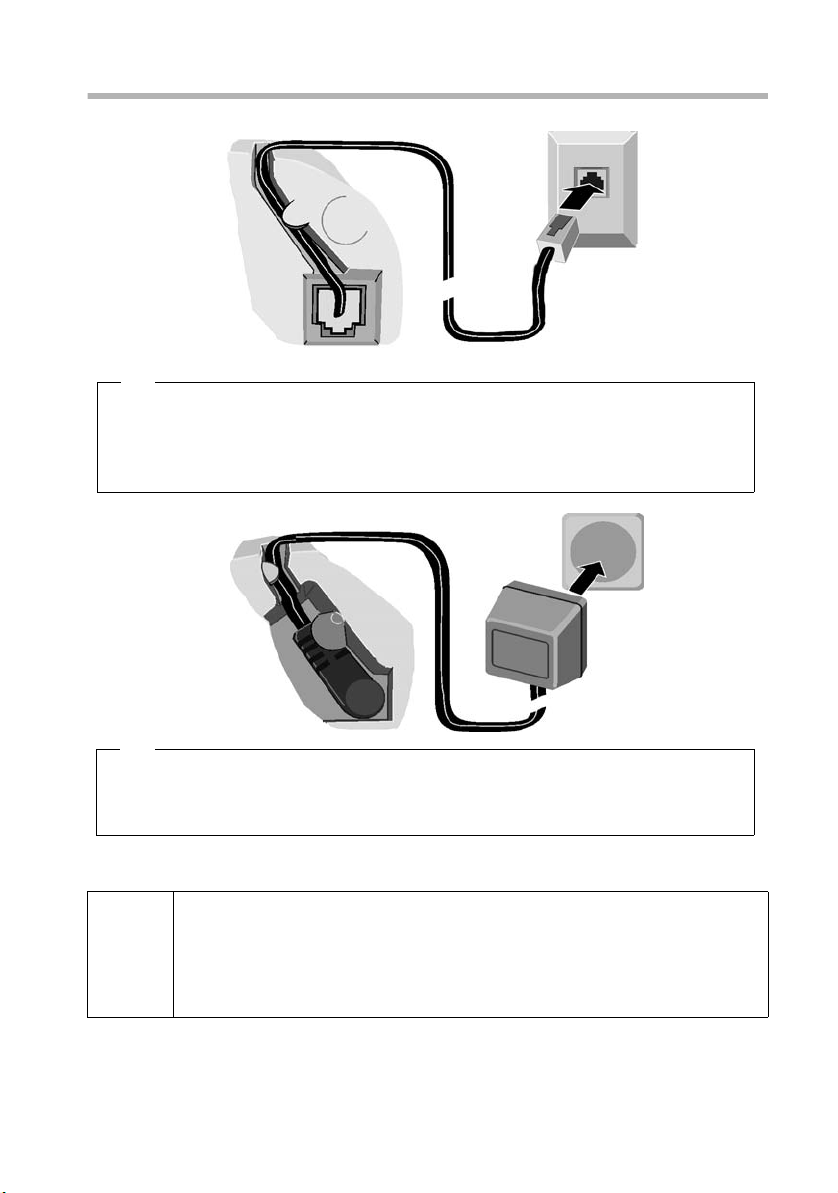
Basis anschließen
Telefon in Betrieb nehmen
ISDN-Anschluss
(NTBA)
ISDN-
Unterseite der
Basis (vergrößerter Ausschnitt)
Kabelkanal
1.
Tel efo nst ecker
mit
Anschlusskabel
1.
◆ Einen Stecker des ISDN-Anschlusskabels in die Buchse stecken (rastet ein),
◆ Kabel in den Kabelkanal einlegen,
◆ zweiten Stecker des ISDN-Anschlusskabels am NTBA (ISDN-Anschluss)
einstecken.
Steckdose
Kabelkanal
Unterseite der
Basis (vergrößerter Ausschnitt)
2.
◆ Kleinen Stecker des Netzkabels in die Buchse stecken,
◆ Kabel in den Kabelkanal einlegen,
◆ Steckernetzgerät in die Steckdose stecken.
2.
Steckernetzgerät
mit Netzkabel
Um Ihr Telefon betriebsbereit zu halten, muss das Steckernetzgerät
immer eingesteckt sein.
i
Die Basis und die angemeldeten Mobilteile sind bei Stromausfall nicht
betriebsfähig. Alle Einstellungen und Speicherungen (Nachrichten, Telefonbuch-Einträge etc.) bleiben jedoch für unbegrenzte Zeit erhalten.
7
Page 11
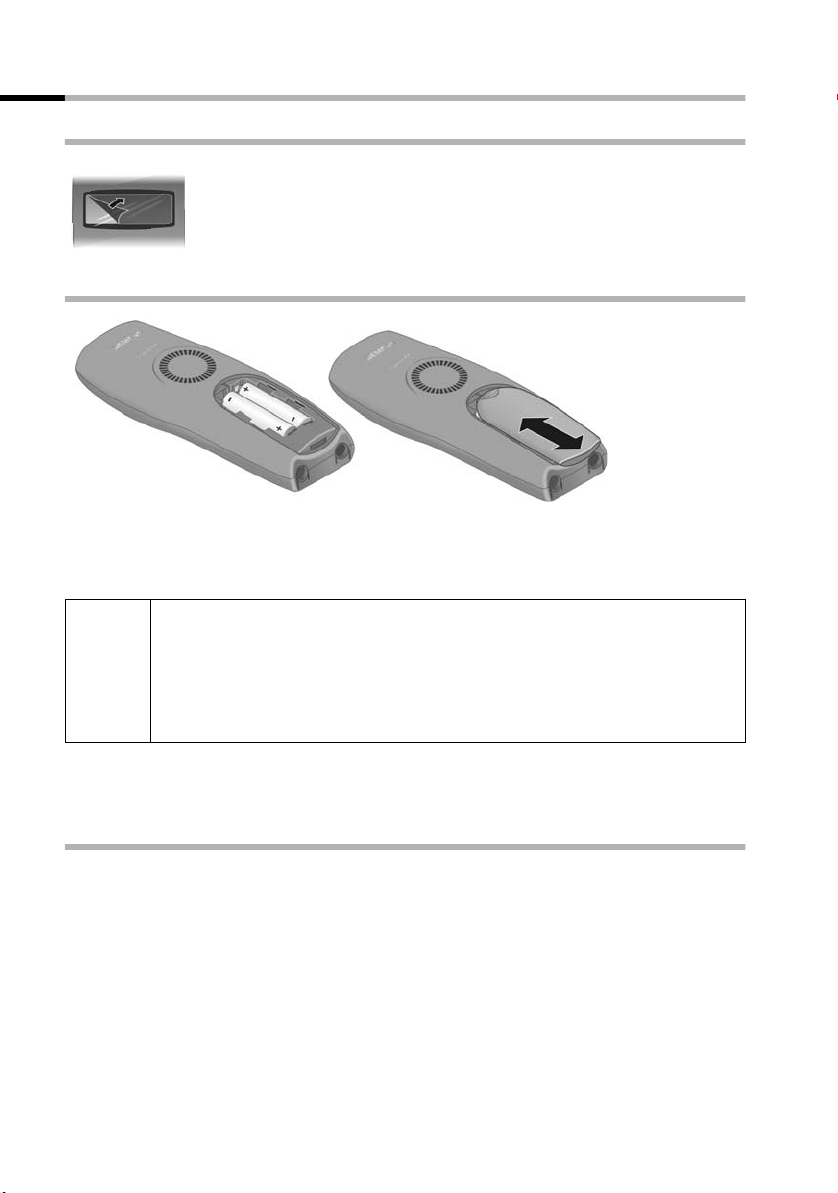
Telefon in Betrieb nehmen
Mobilteil in Betrieb nehmen
Schutzfolie entfernen
Das Display ist durch eine Folie geschützt.
Bitte Schutzfolie abziehen!
Akkus einlegen
◆ Akkus richtig gepolt einlegen (siehe linke Abbildung),
◆ Deckel etwa 3 mm nach unten versetzt auflegen und nach oben schieben, bis er
einrastet.
Verwenden Sie nur die von Siemens auf S. 89 empfohlenen aufladbaren
Akkus! D. h. auf keinen Fall herkömmliche (nicht wieder aufladbare) Bat-
W
Akkufach öffnen
Drücken Sie auf die Riffelung des Deckels und schieben Sie den Deckel nach unten.
terien oder andere Akkutypen, da erhebliche Gesundheits- und Sachschäden nicht auszuschließen sind. Es könnte z. B. der Mantel der Batterie
bzw. des Akkus zerstört werden (gefährlich). Ebenfalls könnten Funktionsstörungen bzw. Beschädigungen des Gerätes auftreten.
Mobilteil anmelden und Akkus laden
Wenn Sie das Mobilteil in die Basis stellen, meldet es sich automatisch an der Basis an.
Gehen Sie Schritt für Schritt vor:
1. Stellen Sie das ausgeschaltete Mobilteil mit dem Display nach oben in die Basis.
2. Warten Sie, bis sich das Mobilteil automatisch an der Basis angemeldet hat (S. 76):
Dieser Vorgang dauert etwa eine Minute. Im Display steht „Uhrzeit nicht einge-
stellt“. Dem Mobilteil wird die Intern-Nummer 11 zugewiesen (erste für Mobilteile
gültige Intern-Nummer) und der Intern-Name Intern 11 erscheint im Display. Sie
können den Mobilteilnamen ändern (S. 69).
Falls die automatische Anmeldung unterbrochen wird, müssen Sie das Mobilteil manuell anmelden, wie ab S. 76 beschrieben. Hilfe bietet Ihnen eine Tabelle mit den
wichtigsten Fragen und Antworten (S. 86).
8
Page 12
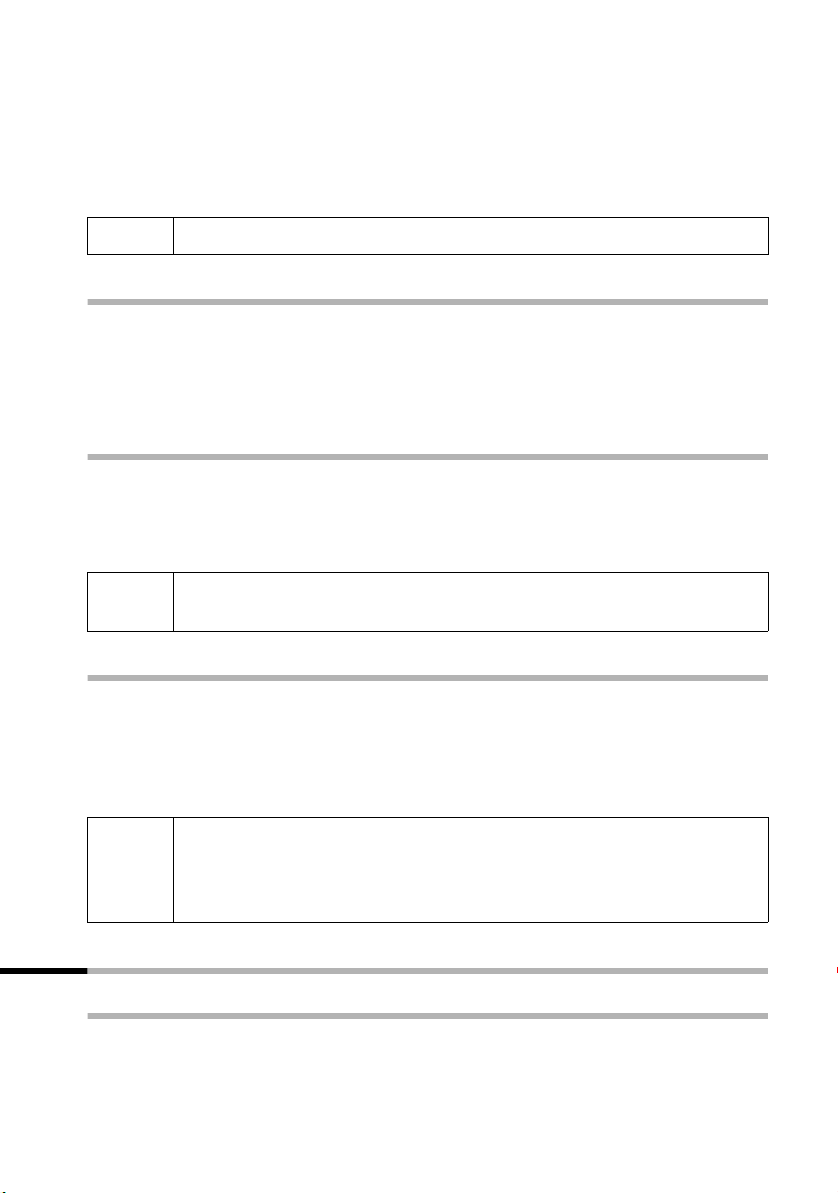
Telefon in Betrieb nehmen
Lassen Sie jetzt das Mobilteil zum Laden der Akkus in der Basis stehen, denn die Akkus
sind im Lieferzustand nicht geladen. Das Laden der Akkus wird im Display oben rechts
durch Blinken des Akkusymbols
= Akkus (fast) leer V Akkus
e Akkus
1
/3 geladen U Akkus voll
V angezeigt:
2
/3 geladen
i
Wie Sie weitere Mobilteile anmelden, lesen Sie ab S. 76.
Hinweis
Ihr Telefon ist jetzt einsatzbereit. Beim Gigaset CX150isdn ist zusätzlich der Anrufbeantworter mit der Standardansage eingeschaltet. Für eine korrekte Zeiterfassung der
Anrufe und ggf. Nachrichten müssen Sie noch Datum und Uhrzeit einstellen. Abhängig
vom Netzbtreiber werden Datum und Uhrzeit auch beim ersten abgehenden Anruf
automatisch vom Telefonnetz übernommen.
Mobilteil ein-/ausschalten
Zum Einschalten die Auflegen-Taste a lang drücken. Es ertönt ein Bestätigungston
(aufsteigende Tonfolge).
Zum Ausschalten im Ruhezustand des Mobilteils die Auflegen-Taste
drücken (Bestätigungston).
i
Wenn Sie das ausgeschaltete Mobilteil in die Basis oder Ladestation
legen, schaltet es sich automatisch ein.
a erneut lang
Tastensperre ein-/ausschalten
Sie können die Tasten des Mobilteils „sperren“, z. B. wenn Sie das Mobilteil mitnehmen.
Unbeabsichtigte Tastenbetätigungen bleiben dann ohne Auswirkung.
Drücken Sie lang die Raute-Taste
erscheint das Symbol
Zum Ausschalten die Raute-Taste R erneut lang drücken (Bestätigungston).
Ø.
R. Sie hören einen Bestätigungston und im Display
◆ Die Tastensperre schaltet sich automatisch aus, wenn sie angerufen
i
werden. Nach Gesprächsende schaltet sie sich wieder ein.
◆ Bei eingeschalteter Tastensperre können auch Notrufnummern nicht
gewählt werden.
Mobilteil bedienen - Menü-Führung
Spezielle Tasten
Abheben-/Telefonbuch-Taste
Die Abheben-/Telefonbuch-Taste
cken Sie auf die obere Hälfte dieser Taste, leiten Sie damit ein Gespräch ein. Drücken Sie
auf die untere Hälfte, öffnet sich das Telefonbuch.
c ist eine Wipp-Taste, die zwei Funktionen hat. Drü-
9
Page 13
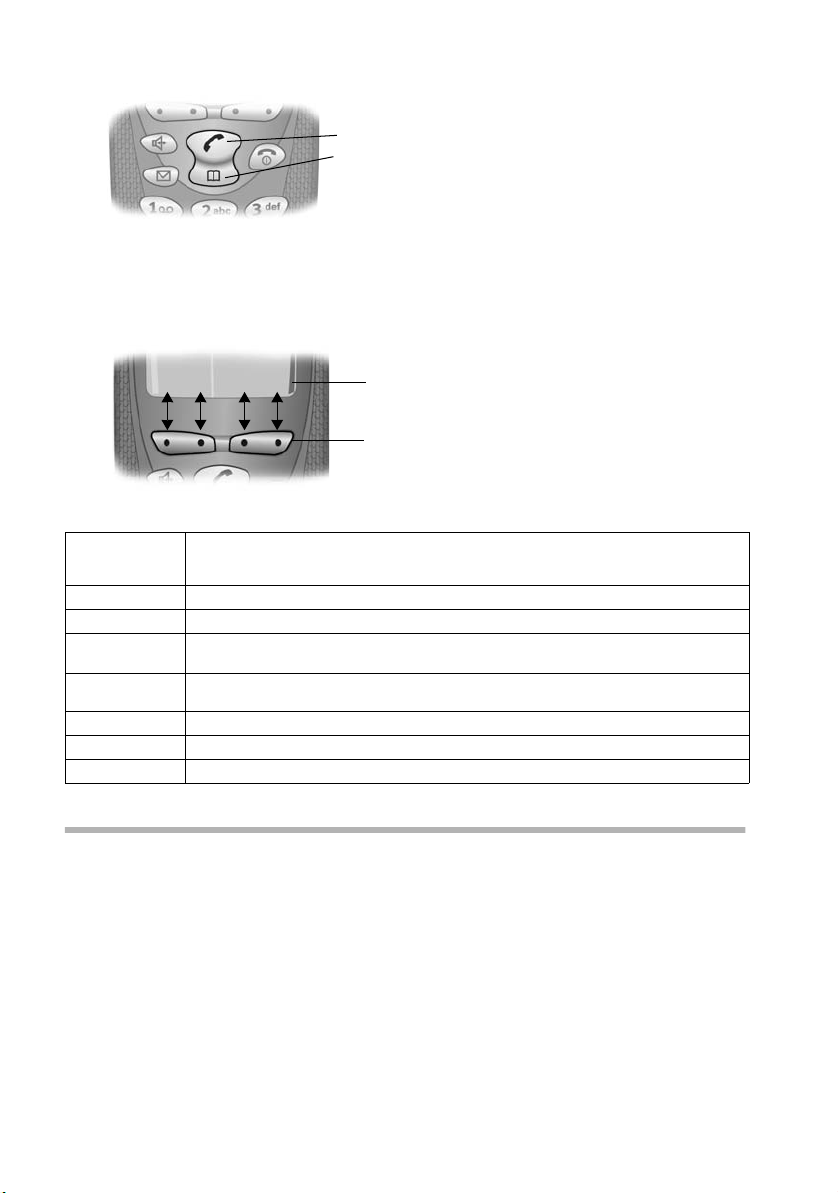
Telefon in Betrieb nehmen
Wipp-Taste:
Obere Hälfte der Taste = Abheben-Taste
Untere Hälfte der Taste = Telefonbuch-Taste
Display-Tasten
Display-Tasten sind die waagrechten Wipp-Tasten direkt unter dem Display. Entspre-
chend der jeweiligen Bediensituation wechselt Ihre Funktion. Die aktuelle Funktion wird
direkt darüber im Display angezeigt.
Beispiel:
MENU
vuÛ
Die verschiedenen Anzeigen haben folgende Bedeutung:
Funktionen der Display-Tasten
Display-Tasten
Display-
Bedeutung bei Tastendruck
Symbol
Þ
OK
MENU
INT
ts
uv
Û
Wahlwiederholungs-Taste: Die Liste der letzten 10 Rufnummern öffnen.
OK-Taste: Menüfunktion bestätigen bzw. Eingabe durch Bestätigung speichern.
Menü-Taste: Im Ruhezustand das Hauptmenü öffnen.
Beim Telefonieren ein zustandsabhängiges Menü öffnen.
Intern-Taste: Intern wählen, um Gespräche mit anderen Mobilteilen zu führen,
die an derselben Basis angeschlossen sind.
Nach oben bzw. unten blättern.
Schreibmarke nach links bzw. rechts bewegen.
Lösch-Taste: Eingabe zeichenweise von rechts nach links löschen.
Korrektur von Falscheingaben
Nach einer korrekten Eingabe hören Sie einen Bestätigungston (aufsteigende Tonfolge), bei einer fehlerhaften Eingabe einen Fehlerton (absteigende Tonfolge). Sie können die Eingabe wiederholen.
Haben Sie bei der Eingabe von Ziffern oder Text falsche Zeichen eingegeben, können
Sie dies wie folgt korrigieren:
Zeichen mit
Für die Korrektur einer Rufnummer oder eines Textes setzen Sie die Schreibmarke mit
Hilfe der Display-Tasten
play-Taste
Zeichen links von der Schreibmarke einfügen
Haben Sie ein Zeichen ausgelassen, springen Sie mit Hilfe der Display-Tasten uv an
die Stelle, an der das Zeichen eingefügt werden soll, und geben Sie das Zeichen ein.
Û links von der Schreibmarke löschen
uv hinter das falsche Zeichen. Drücken Sie dann die Dis-
Û. Das Zeichen wird gelöscht. Geben Sie jetzt das richtige Zeichen ein.
10
Page 14
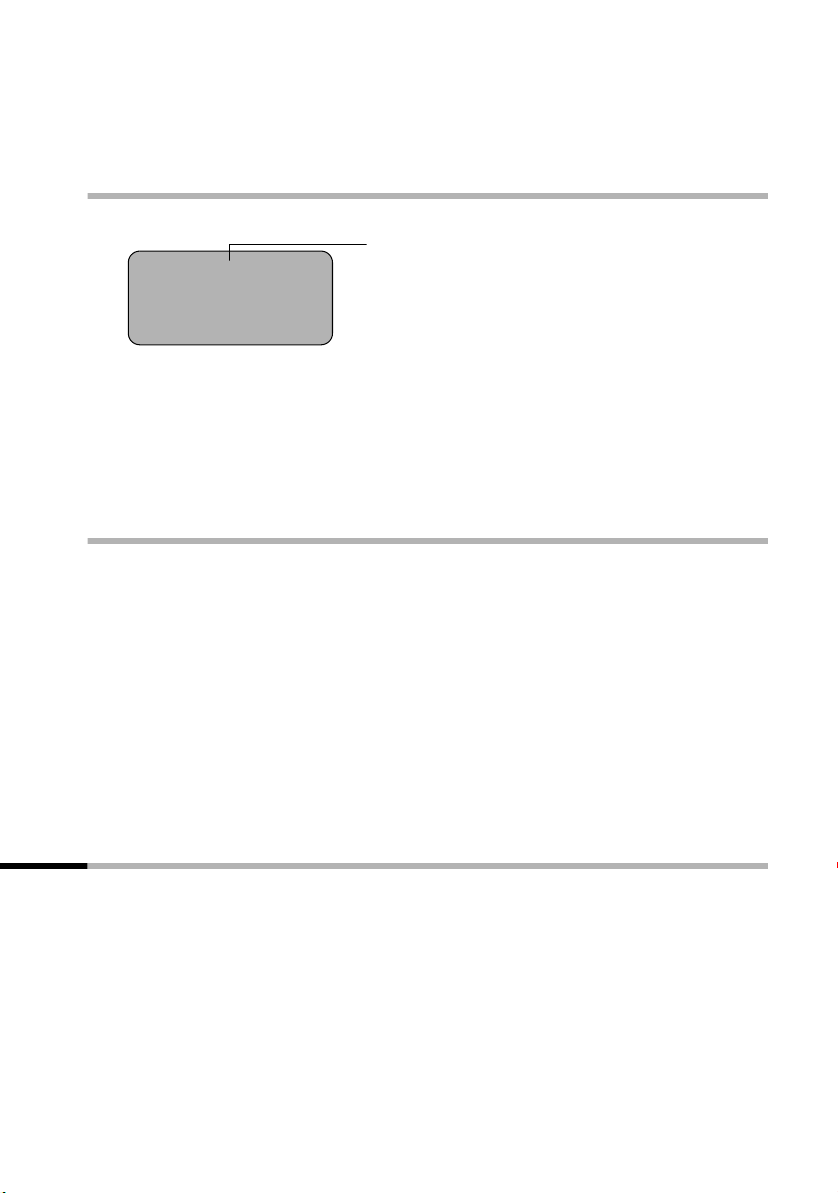
Telefon in Betrieb nehmen
Zeichen überschreiben
Bei der Eingabe von Datum oder Uhrzeit ist die Anzahl der Ziffern fest vorgegeben und
das Feld vorbelegt. Setzen Sie die Schreibmarke mit Hilfe der Display-Tasten
die zu ändernde Ziffer und überschreiben Sie diese.
uv auf
Ruhezustand
Display im Ruhezustand (Beispiel)
Nur bei CX150isdn: Anrufbeantworter eingeschaltet
×V
12:50
12.04.03
Þ MENU
INT
Von einer beliebigen Stelle im Menü in den Ruhezustand zurückkehren:
◆ Auflegen-Taste a lang drücken oder
◆ keine Taste drücken: Nach 2 Min. wechselt das Display automatisch in den Ruhe-
zustand.
Änderungen, die Sie nicht durch Drücken von
werden verworfen.
OK bestätigt bzw. gespeichert haben,
Menü-Einstieg am Beispiel „Freisprechlautstärke einstellen“
1. MENU Display-Taste drücken. Das Menü öffnet sich.
s Display-Taste so oft drücken, bis im Display Audio angezeigt wird.
2.
3. OK Mit der Display-Taste bestätigen.
4. s Display-Taste so oft drücken, bis im Display Freisprechlautstärke
angezeigt wird.
5. OK Mit der Display-Taste bestätigen.
uv Linke oder rechte Display-Taste drücken, um die gewünschte Lautstärke
6.
(1–5) auszuwählen.
7. OK Display-Taste drücken, um die Einstellung zu speichern.
8.
a
Auflegen-Taste lang drücken, um in den Ruhezustand zurückzugelangen.
Basis in Betrieb nehmen
Für den Betrieb Ihres Telefons sind noch einige Einstellungen notwendig:
◆ Datum und Uhrzeit, sofern nicht aus dem Telefonnetz übertragen (S. 13)
◆ am CX150isdn: Anrufbeantworter 1...3 ein-/ausblenden (S. 60)
◆ MSNs Ihres Anschlusses ermitteln/eingeben (S. 69)
◆ Gerätetyp für die angeschlossenen Geräte einstellen (S. 83)
◆ Empfangs-MSN einstellen (S. 70)
◆ Amtskennziffer (bei Einsatz an einer Telefon-Anlage, S. 84)
Die Einstellungen können Sie mit dem beiliegenden Mobilteil C1, aber auch mit anderen
Mobilteilen vornehmen.
In dieser BA ist die Bedienung mit dem Mobilteil C1 beschrieben.
11
Page 15
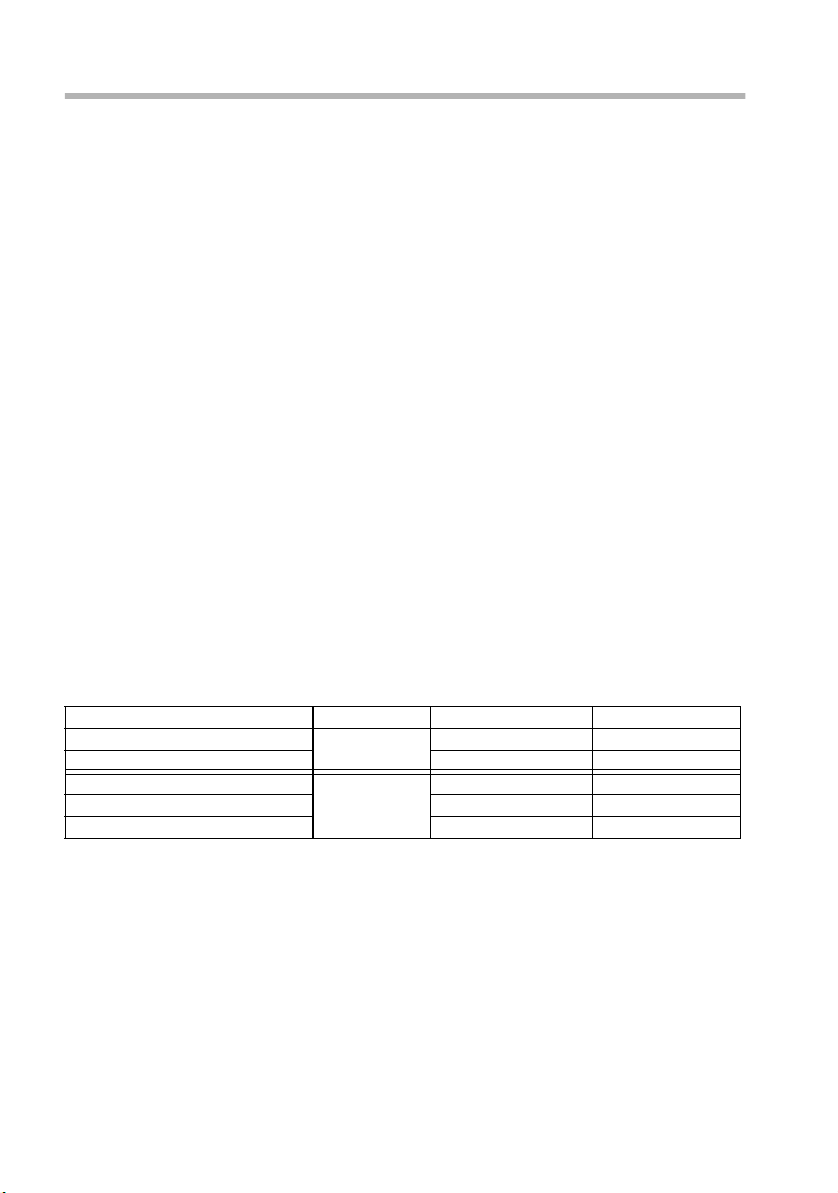
Telefon in Betrieb nehmen
Was ist eine MSN?
MSN = Multiple Subscriber Number, Mehrfachrufnummer. Sie können für den ISDNMehrgeräteanschluss bis zu zehn unterschiedliche Telefonnummern beantragen. Eine
MSN ist eine der Ihnen zugewiesenen Telefonnummern ohne die Ortsnetzkennzahl.
Ihr Telefon nutzt die MSN ganz individuell nach Ihren Wünschen. Dabei wird unterschieden nach:
◆ Empfangs-MSN: Rufnummern, unter denen Sie angerufen werden können. Sie kön-
nen die Empfangs-MSNs bestimmten Intern-Teilnehmern (Endgeräten) zuordnen.
Ankommende Gespräche werden nur an die Engeräte weitergeleitet, denen die entsprechende Empfangs-MSN zugeordnet ist. Endgeräte sind z.B. Mobilteile oder
Anrufbeantworter.
◆ Sende-MSN: Rufnummern, die dem Angerufenen übermittelt werden. Über die
Sende-MSNs erfolgt die Abrechnung beim Netzanbieter. Sie können jedem InternTeilnehmer eine Sende-MSN fest zuordnen.
Mögliche Intern-Teilnehmer sind:
◆ Mobilteile, denen Sie die Intern-Rufnummern 11 bis 16 zuordnen können.
◆ Datenmodule (S. 83), denen Sie die Intern-Rufnummern 41 bis 46 zuordnen kön-
nen.
◆ die integrierten Anrufbeantworter (an CX150isdn), denen die Intern-Rufnummern
91 bis 93 zugeordnet sind.
Beispiel für die Zuordnung der MSNs:
Sie haben vier MSNs beauftragt, zwei zur geschäftlichen Nutzung (MSN1, MSN2) und
zwei für private Zwecke (MSN3, MSN4). An einer Basis sind vier Mobilteile angeschlossen. Zwei Mobilteile (Intern 11 und 12) und der Anrufbeantworter AB 91 sollen für
geschäftliche, zwei Mobilteile (Intern 13 und 14) und der Anrufbeantworter AB 92 für
private Zwecke genutzt werden.
Intern-Teilnehmer Nutzung Empfangs-MSN Sende-MSN
Mobilteile Intern 11 , 12 geschäftlich MSN1, MSN2 MSN1
Anrufbeantworter AB 91
Mobilteil Intern 13 privat MSN3 MSN3
Mobilteil Intern 14 MSN4 MSN4
Anrufbeantworter AB 92
MSN1, MSN2 ---
MSN3, MSN4 ---
12
Page 16
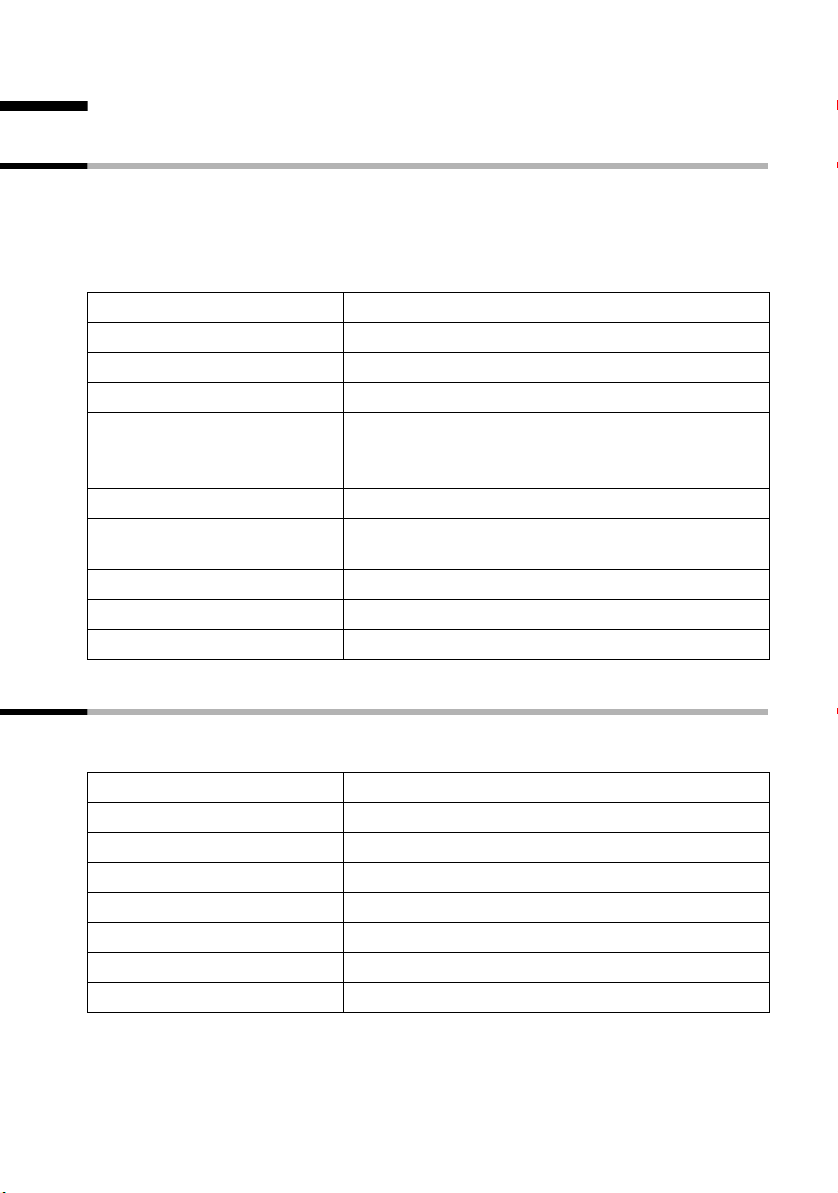
Zeitfunktionen
Zeitfunktionen
Datum und Uhrzeit einstellen
Die Datums- und Uhrzeiteinstellung ist notwendig, damit z. B. korrekt angezeigt werden
kann, wann Anrufe eingegangen sind.
Datum und Uhrzeit werden mit dem ersten Anruf, den Sie mit Ihrem Gerät ausführen,
von der Vermittlungsstelle übertragen. Sie können aber Datum und Uhrzeit auch am
Mobilteil einstellen:
MENU
s Zeitfunktionen OK
s Datum/Uhrzeit OK
~OK
~OK
sOK
a
Menü öffnen.
Auswählen und bestätigen.
Auswählen und bestätigen.
Datum eingeben:
Tag/Monat/Jahr eingeben und bestätigen.
Beispiel: Für den 20.05.2003 geben Sie
2QQ5QI ein.
Uhrzeit eingeben:
Stunden/Minuten eingeben und bestätigen. Bei-
spiel: Für 9:35 Uhr geben Sie
Nur bei eingestellter 12-Stunden-Anzeige:
Tageshälfte auswählen und bestätigen.
Lang drücken (zurück in den Ruhezustand).
QOI5 ein.
Zeitmodus ändern
Für die Uhrzeit können Sie zwischen der 12-Stunden- und der 24-Stunden-Anzeige
(Lieferzustand) wählen (AM = 1. Tageshälfte; PM= 2. Tageshälfte).
MENU
s Zeitfunktionen OK
s Zeitmodus OK
entweder ...
s 12-Stunden-Anzeige OK
oder ...
24-Stunden-Anzeige OK
a
Menü öffnen.
Auswählen und bestätigen.
Auswählen und bestätigen.
Auswählen und bestätigen (‰ = eingeschaltet).
Bestätigen (‰ = eingeschaltet).
Lang drücken (zurück in den Ruhezustand).
13
Page 17
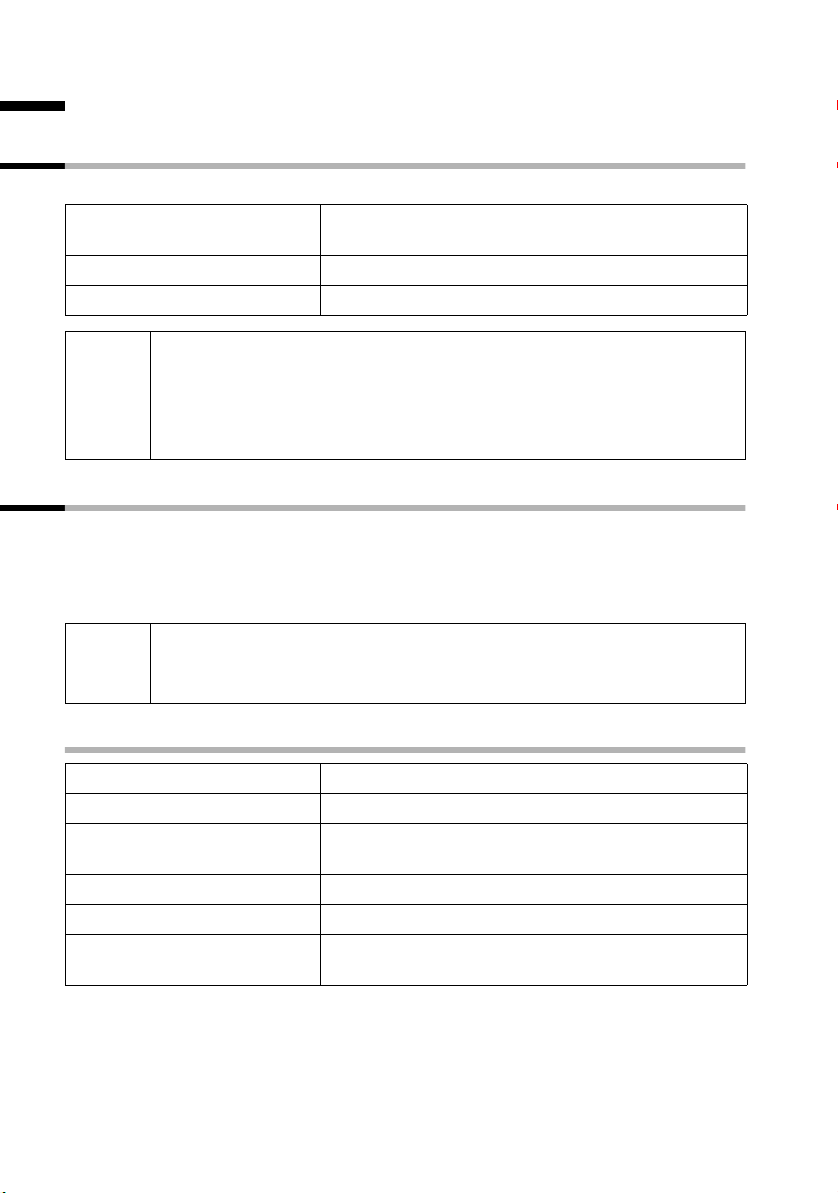
Telefonieren
Telefonieren
Extern anrufen und Gespräch beenden
Externe Anrufe sind Anrufe in das öffentliche Telefonnetz.
~c
a
◆ Sie können auch zuerst die Abheben-Taste c drücken (Sie hören
einen Freiton) und dann die Rufnummer eingeben.
i
◆ Mit der Auflegen-Taste a brechen Sie das Wählen ab.
◆ Sie können das Gespräch auch beenden, indem Sie das Mobilteil in die
Basis stellen.
Intern anrufen
Interne Anrufe sind Gespräche zwischen Mobilteilen, die an derselben Basis angemeldet
sind. Sie sind kostenlos.
Sie können entweder ein bestimmtes Mobilteil oder alle anderen angemeldeten InternTeilnehmer gleichzeitig anrufen („Sammelruf“).
Rufnummer eingeben und Abheben-Taste drücken.
Die Rufnummer wird gewählt.
Gespräch beenden:
Auflegen-Taste drücken.
Wenn Sie während eines internen Gesprächs oder Sammelrufs einen
i
Anruf erhalten, wird das Gespräch nicht unterbrochen. Sie hören einen
Anklopfton.
Ein bestimmtes Mobilteil anrufen
INT
entweder ...
~
oder ...
MENU
s Intern 11 OK
Intern wählen öffnen.
Nummer des gewünschten Intern-Teilnehmers
eingeben.
Menü öffnen.
Gewünschte Intern-Nummer auswählen und
bestätigen, z. B. Intern 11 .
14
Page 18
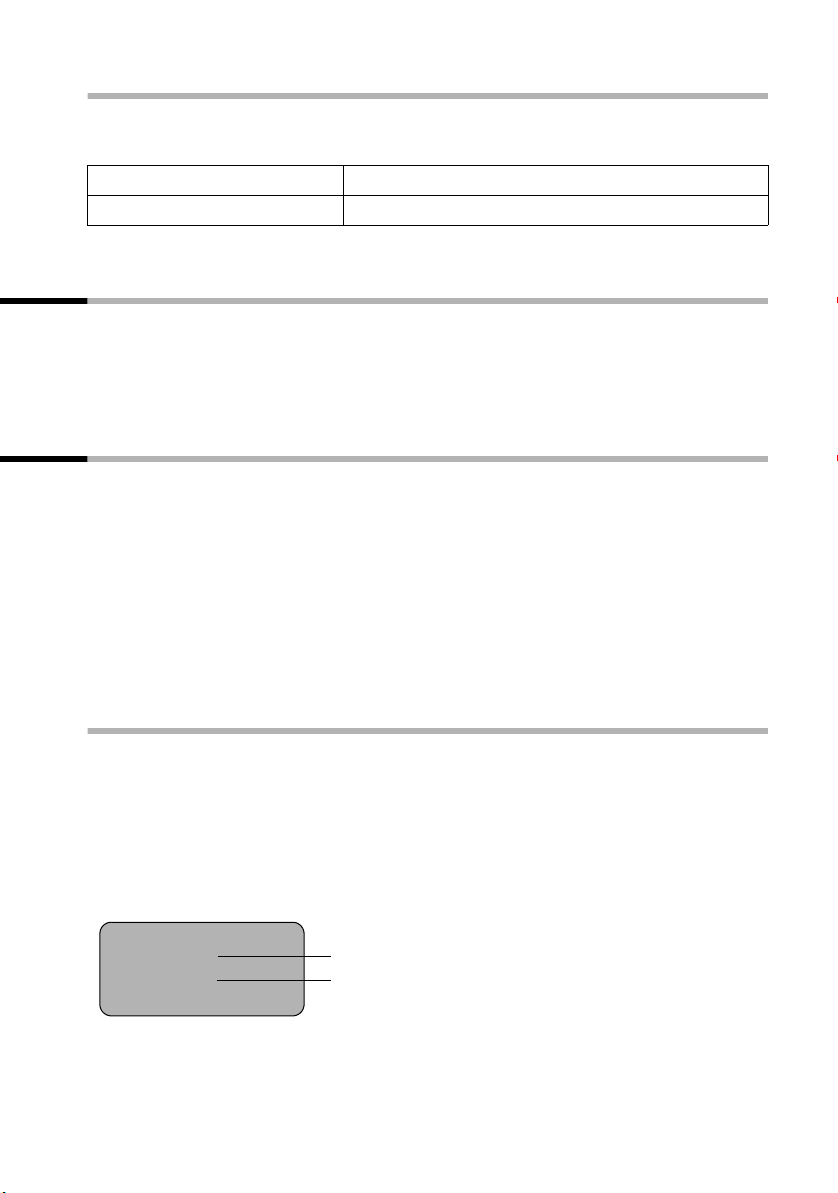
Telefonieren
Sammelruf an alle internen Teilnehmer starten
Sie können von jedem Mobilteil aus einen Sammelruf an alle anderen angemeldeten
Intern-Teilnehmer aussenden.
INT
P
Der erste interne Teilnehmer, der den Anruf entgegennimmt, ist mit Ihnen verbunden.
Internruf einleiten.
Stern-Taste drücken.
Anruf annehmen
Ihr Mobilteil klingelt, der Anruf wird im Display angezeigt und die Freisprech-Taste d
blinkt. Drücken Sie auf die Abheben-Taste
Anruf anzunehmen. Liegt das Mobilteil in der Basis/Ladestation und ist die Funktion
Automatische Rufannahme eingeschaltet (S. 79), müssen Sie das Mobilteil nur aus
der Basis/Ladestation nehmen, um den Anruf anzunehmen.
c oder die Freisprech-Taste d, um den
Rufnummernübermittlung unterdrücken
Voraussetzung: Das Leistungsmerkmal „Rufnummernübermittlung unterdrücken“ wird
von Ihrem Netzanbieter unterstützt.
Im Lieferzustand wird Ihre Rufnummer beim Angerufenen angezeigt (CLIP - bei gehen-
den Verbindungen) bzw. die Rufnummer des Anrufers an Ihrem Mobilteil angezeigt
(COLP - bei kommenden Verbindungen).
Sie können diese Rufnummernübermittlung unterdrücken (CLIR - bei gehenden Verbindungen/ COLR - bei kommenden Verbindungen). Dabei sind CLIP/CLIR an COLP/COLR
gekoppelt: Wenn Sie die Rufnummernübermittlung unterdrücken, werden beide - CLIR
und COLR - aktiviert.
Erläuterungen zu den verwendeten Abkürzungen finden Sie im Glossar auf S. 104.
Rufnummer des Anrufers anzeigen
Bei einem Anruf wird die Rufnummer bzw. der Name des Anrufers im Display angezeigt.
Voraussetzung: Die Rufnummer des Anrufenden wird übertragen.
Display-Anzeige bei CLIP
Bei der Rufnummernübermittlung wird die Rufnummer des Anrufers im Display angezeigt. Haben Sie zu dieser Nummer in Ihrem Telefonbuch einen Eintrag gespeichert,
wird anstelle der Rufnummer der Telefonbucheintrag angezeigt, z. B. „Anna“.
U
1234567890
für Privat
MENU
Im Display wird Ruf von Unbekannt angezeigt, wenn die Rufnummer des Anrufers
nicht übermittelt wird.
Rufnummer bzw. „Anna“
Empfangs-MSN, die angerufen wird
15
Page 19
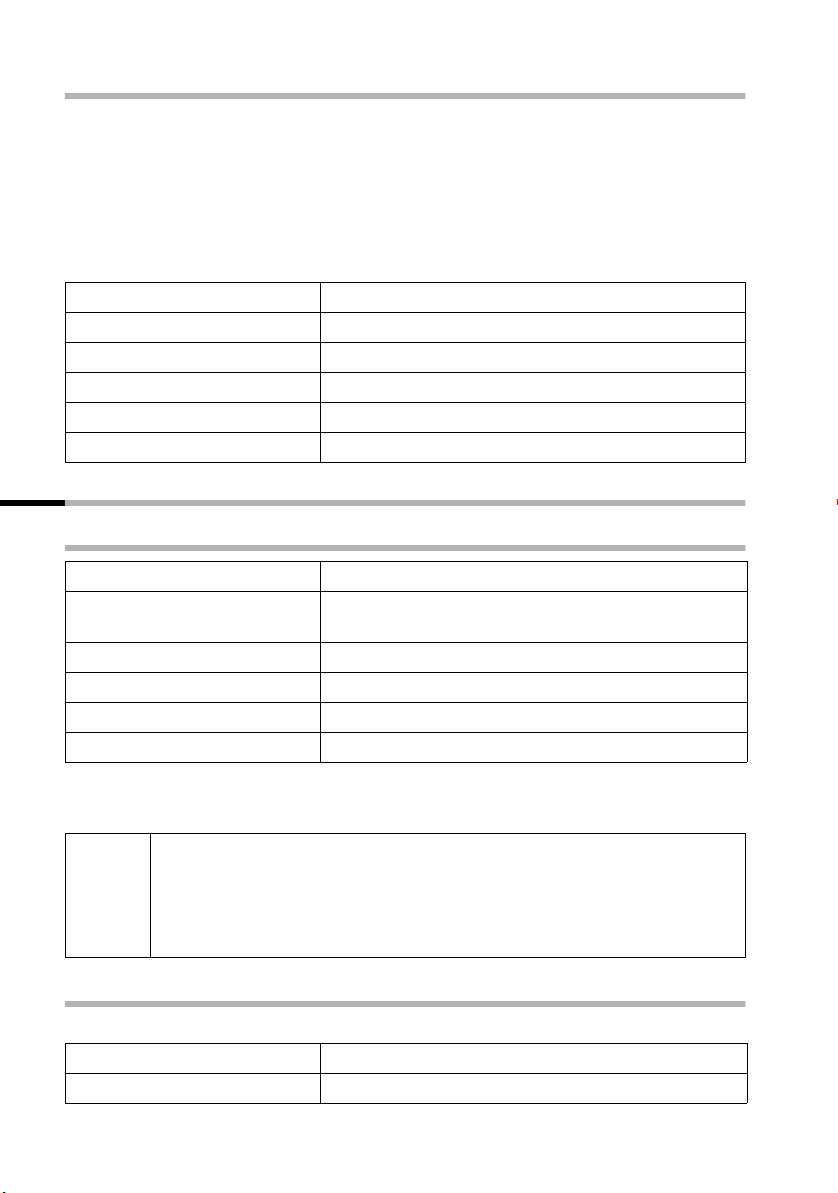
Telefonieren
Übertragung der Rufnummer unterdrücken
Sie möchten nicht, dass Ihrem Gesprächspartner Ihre Rufnummer übermittelt wird. Sie
können die Übertragung Ihrer Rufnummer unterbinden. Die Übermittlung Ihrer Rufnummer können Sie gezielt für den nächsten Anruf oder dauerhaft unterdrücken. Bei
der dauerhaften Einstellung wird die Rufnummer sowohl bei gehenden Gesprächen
(CLIR), als auch bei ankommenden Gesprächen (COLR) unterdrückt.
Übertragung der Rufnummer dauerhaft unterdrücken oder zulassen
Im Lieferzustand ist Anruf anonym
nicht aktiviert.
MENU
s Basis einstellen OK
s Einstellungen OK
s ISDN-Einstell. OK
s Anruf anonym OK
a
Menü öffnen.
Auswählen und bestätigen.
Auswählen und bestätigen.
Auswählen und bestätigen.
Auswählen und bestätigen (‰ = eingeschaltet).
Lang drücken (zurück in den Ruhezustand).
Freisprechen
Freisprechen ein-/ausschalten
Beim Wählen einschalten:
~ d
d
c
Sobald Sie das Freisprechen beenden, wechseln Sie in den „Hörerbetrieb“ und führen
das Gespräch am Mobilteil weiter.
◆ Möchten Sie das Mobilteil während eines Gesprächs in die Basis
stellen, müssen Sie die Freisprech-Taste
i
gedrückt halten.
◆ Bevor Sie die Funktion Freisprechen nutzen, sollten Sie dies Ihrem
Gesprächspartner sagen.
Rufnummer eingeben und Freisprech-Taste (statt
Abheben-Taste
Während eines Gesprächs einschalten:
Freisprech-Taste drücken.
Freisprechen ausschalten:
Die obere Hälfte der Taste drücken.
c) drücken.
d beim Hineinlegen
Lautstärke während des Freisprechens ändern
Sie führen ein Gespräch, das Freisprechen d ist eingeschaltet.
d
uv OK
Freisprech-Taste nochmals drücken.
Lautstärke leiser oder lauter stellen und bestätigen.
16
Page 20
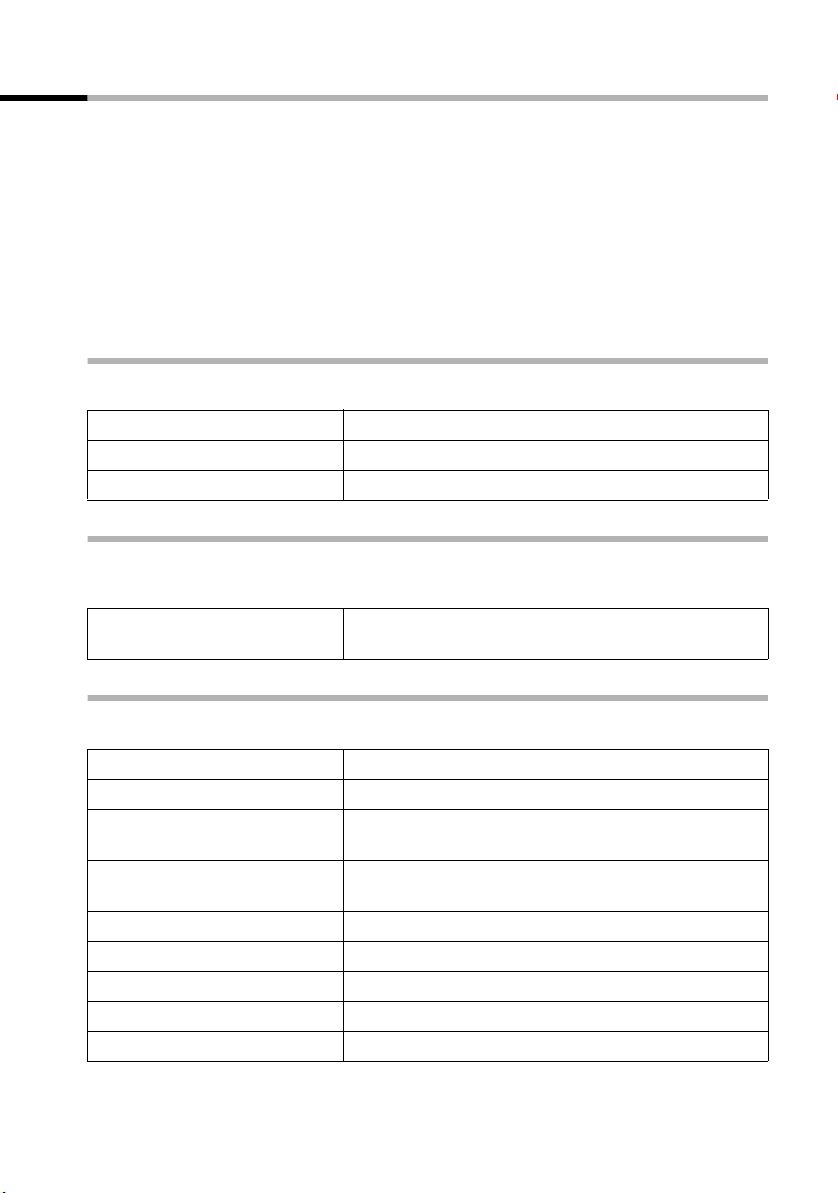
Telefonieren
Rückruf bei Besetzt (CCBS) / bei Nichtmelden (CCNR)
Voraussetzung: Die Vermittlungsstelle unterstützt dieses Leistungsmerkmal.
Rückruf bei Besetzt - CCBS (Completition of calls to busy subscriber)
Der von Ihnen angerufene Teilnehmer telefoniert gerade. Mit einem automatischen
Rückruf sparen Sie sich wiederholte Anrufversuche.
Rückruf Bei Nichtmelden – CCNR (Completition of calls no reply)
Wenn der von Ihnen angerufene Teilnehmer sich nicht meldet, können Sie einen automatischen Rückruf veranlassen: Sobald der gewünschte Teilnehmer eine Verbindung
aufgebaut hat und wieder frei ist, erhalten Sie den Rückruf. Der Rückrufauftrag wird
nach ca. 2 Stunden (abhängig von der Vermittlungsstelle) automatisch gelöscht.
Rückruf aktivieren
Der von Ihnen angerufene Teilnehmer ist besetzt oder meldet sich nicht:
MENU
RÜCKRUF OK
Menü öffnen.
Display-Taste drücken.
Bestätigung von der Vermittlungsstelle abwarten.
Rückruf annehmen
Das Mobilteil läutet mit einem besonderen Rufton und das Display zeigt die Rückrufnummer an.
c
Abheben-Taste drücken. Die Verbindung wird
hergestellt.
Rückruf löschen
Bevor der Rückruf signalisiert wird:
MENU
s Basis einstellen OK
s Status OK
s Rückruf OK
MENU
entweder ...
s Zurück OK
oder ...
Löschen OK
Menü öffnen.
Auswählen und bestätigen.
Auswählen und bestätigen. Die Statusliste wird
angezeigt (
Auswählen und bestätigen. Die aktuelle Rückruf-
nummer wird auf dem Display eingeblendet.
Untermenü öffnen.
Prüfen:
Bestätigen.
Löschen:
Bestätigen. Der Rückruf wird gelöscht.
‰ = eingeschaltet).
17
Page 21
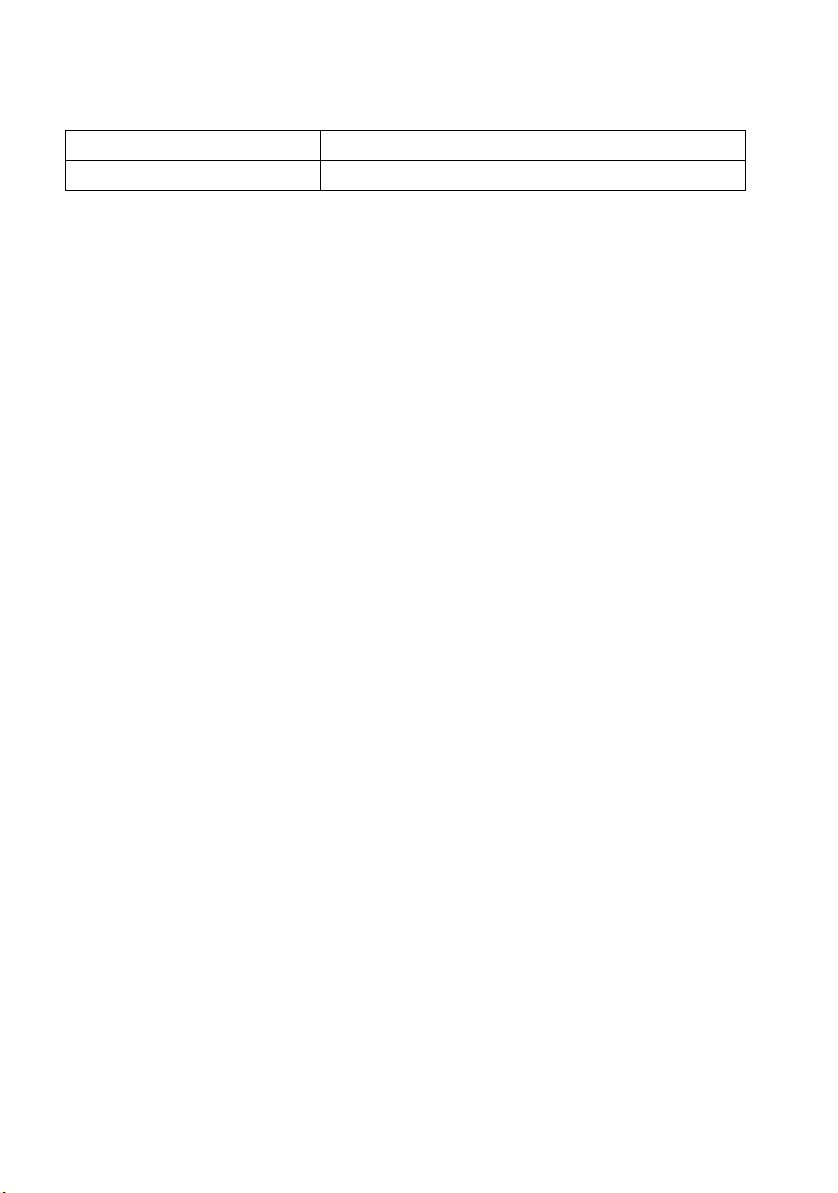
Telefonieren
Während der Rückruf signalisiert wird:
Voraussetzung: Das Mobilteil läutet und das Display zeigt die Rückrufnummer an.
MENU
Löschen OK
Menü öffnen.
Bestätigen. Der Rückruf wird gelöscht.
18
Page 22
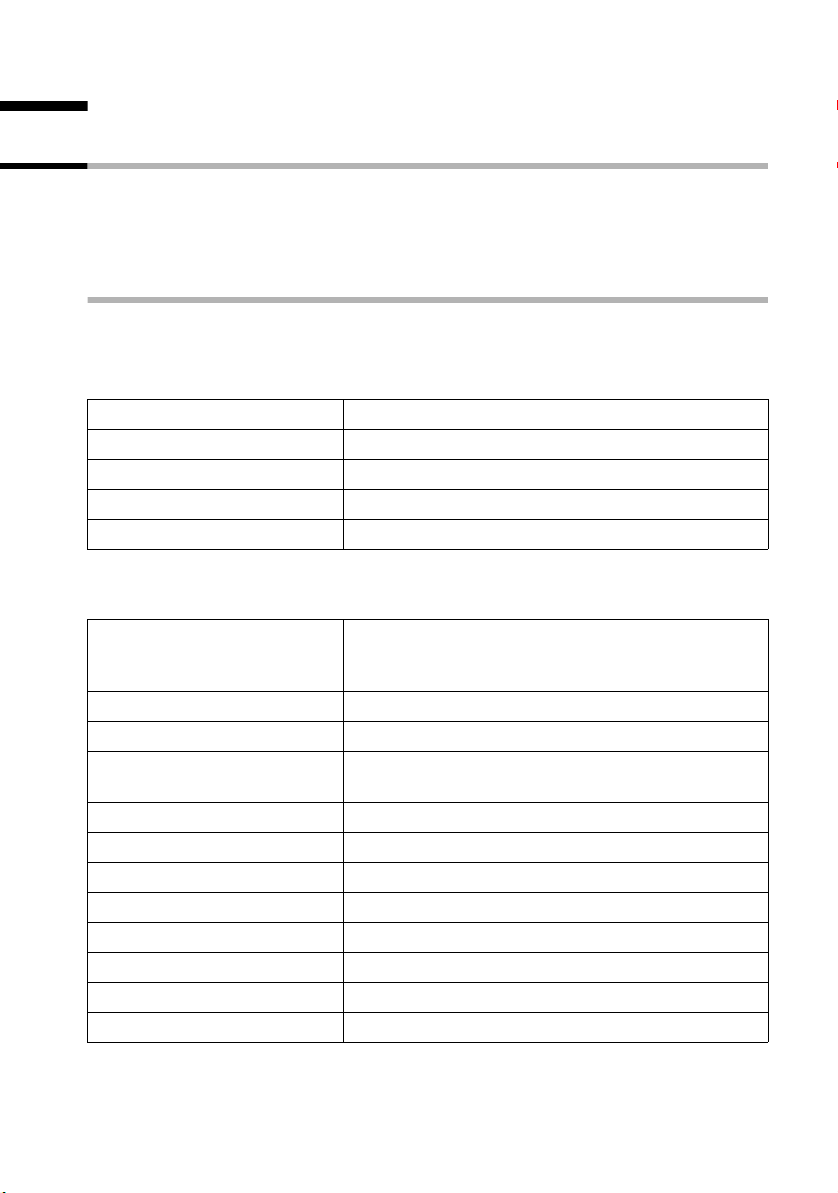
Funktionen während eines Gesprächs
Funktionen während eines Gesprächs
Telefonieren mit mehreren Teilnehmern
Telefonieren mit mehreren Teilnehmern leiten Sie durch eine Rückfrage ein. Sie können
dann entweder abwechselnd („Makeln“, S. 21 ) oder gleichzeitig („Konferenzschaltung“,
S. 21) mit den anderen Teilnehmern sprechen.
nen Gespräch heraus möglich.
Externe Rückfrage
Sie möchten während eines externen oder internen Gesprächs einen anderen externen
Teilnehmer anrufen.
Externe Rückfrage einleiten:
entweder ...
MENU
Rückfrage OK
oder ...
S
Die Verbindung mit dem ersten Teilnehmer wird nun gehalten.
Verbindung zum zweiten Extern-Teilnehmer aufbauen:
~
MENU
Zurück OK
entweder ...
ts
oder ...
MENU
s Konferenz OK
oder ...
Menü öffnen.
Auswählen und bestätigen.
R-Taste drücken.
Rufnummer für zweiten Teilnehmer eingeben.
Der Aufbau einer Verbindung ist auch über das Telefonbuch bzw. weitere Listen möglich (S. 24).
Gewählter zweiter Extern-Teilnehmer ist besetzt:
Menü öffnen.
Bestätigen, um zum ersten Teilnehmer zurückzu-
kehren.
Zweiter Extern-Teilnehmer hat sich gemeldet:
Makeln (S. 21):
Zwischen Gesprächsteilnehmern wechseln.
Konferenzschaltung (S. 21):
Menü öffnen.
Auswählen und bestätigen.
Gespräch weitergeben (S. 22).
Eine Rückfrage ist nur aus einem exter-
19
Page 23
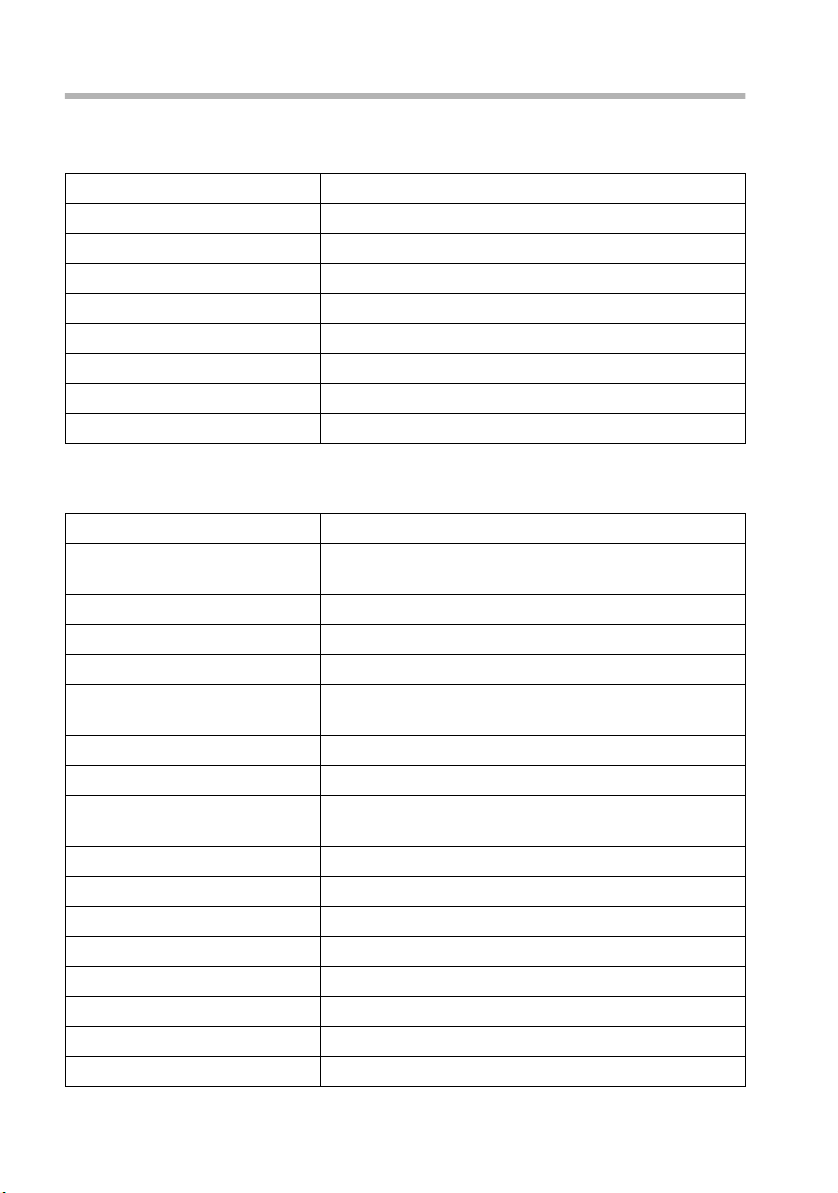
Funktionen während eines Gesprächs
Interne Rückfrage
Sie möchten während eines externen Gesprächs einen internen Teilnehmer anrufen.
Interne Rückfrage einleiten:
entweder ...
INT
oder ...
MENU
Rückfrage OK
INT
oder ...
S
INT
Die Verbindung mit dem ersten Teilnehmer wird nun gehalten.
Verbindung zum Intern-Teilnehmer aufbauen:
entweder ...
~
oder ...
MENU
s LISTE OK
s Intern 11 OK
MENU
Zurück OK
entweder ...
ts
oder ...
MENU
s Konferenz OK
oder ...
Intern wählen öffnen.
Menü öffnen.
Bestätigen.
Intern wählen öffnen.
R-Taste drücken.
Intern wählen öffnen.
Nummer des gewünschten Intern-Teilnehmers
eingeben.
Menü öffnen.
Liste der Mobilteile öffnen.
Gewünschte Intern-Nummer auswählen und
bestätigen, z. B. Intern 11 .
Gewählter interner Teilnehmer ist besetzt:
Menü öffnen.
Bestätigen, um zum externen Teilnehmer zurück-
zukehren.
Interner Teilnehmer hat sich gemeldet:
Makeln (S. 21):
Zwischen Gesprächsteilnehmern wechseln.
Konferenzschaltung (S. 21):
Menü öffnen.
Auswählen und bestätigen.
Gespräch weitergeben (S. 22).
20
Page 24
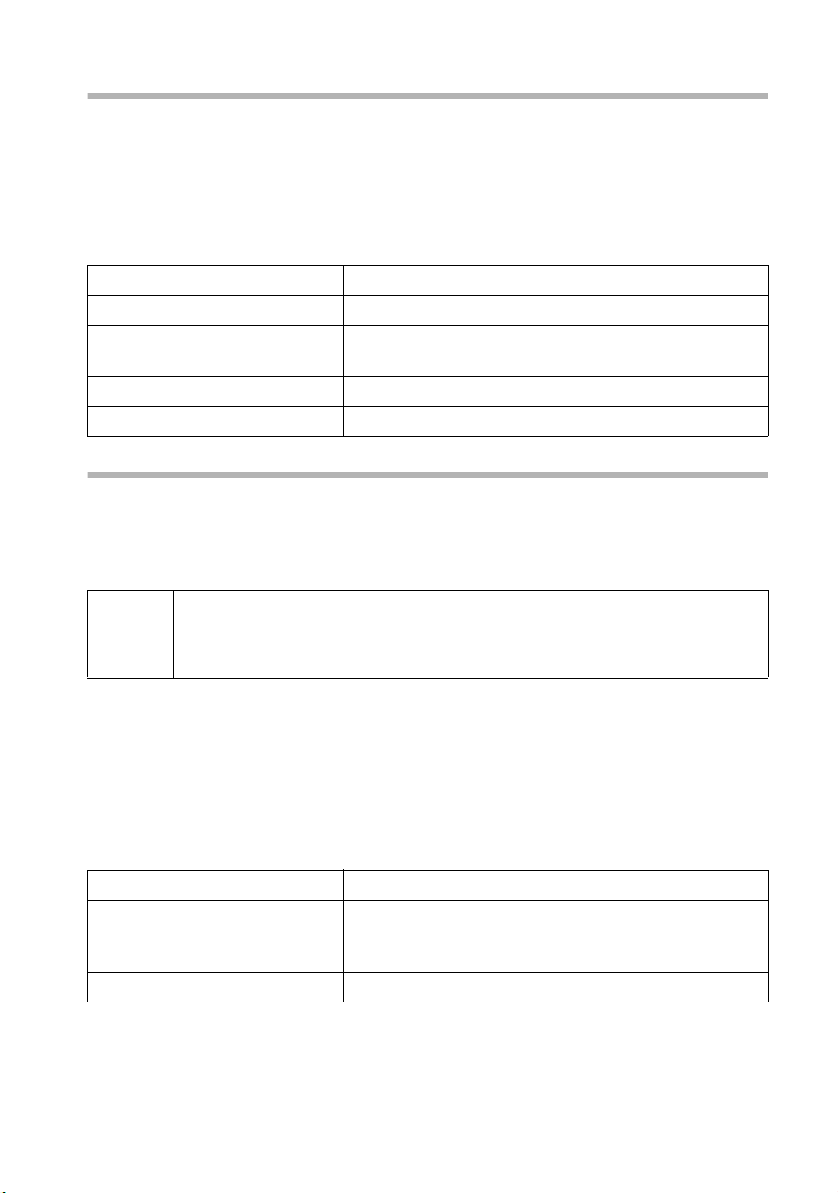
Funktionen während eines Gesprächs
Makeln
Voraussetzung: Sie haben eine Rückfrage aufgebaut (s. S. 19 bzw. s. S. 20).
Es bestehen eine aktive (die mit der Rückfrage aufgebaute) und eine gehaltene (die
erste) Verbindung. Sie können abwechselnd mit beiden Gesprächsteilnehmern sprechen:
ts wechseln Sie zwischen beiden Gesprächsteilnehmern.
Mit
Rückfrage/Makeln beenden:
entweder ...
MENU
Ende OK
oder ...
a
Das gerade aktive Gespräch beenden:
Menü öffnen.
Bestätigen. Sie kehren zum wartenden Teilnehmer
zurück.
Auflegen-Taste drücken.
Konferenzschaltung
Voraussetzung: Sie haben eine Rückfrage aufgebaut (s. S. 19 bzw. s. S. 20).
Es bestehen eine aktive (die mit der Rückfrage aufgebaute) und eine gehaltene (die
erste) Verbindung. Bei der Konferenzschaltung sprechen Sie mit beiden Gesprächspartnern gleichzeitig.
Eine Konferenzschaltung können Sie aufbauen mit
i
An einer Basis können gleichzeitig zwei Konferenzschaltungen geführt werden.
Konferenz herstellen
Sie führen ein Rückfragegespräch. Der erste Teilnehmer wird gehalten.
Drücken Sie Konferenz, um eine Konferenzschaltung herzustellen.
Konferenz beenden
Sie haben mehrere Möglichkeiten, ein Konferenzgespräch zu beenden:
◆ zwei Extern-Teilnehmern oder
◆ mit einem Intern-Teilnehmer und einem Extern-Teilnehmer.
entweder ...
a
Sie beenden die Konferenz:
Auflegen-Taste drücken
Die Konferenzschaltung ist beendet, die anderen
beiden Teilnehmer hören das Besetzt-Zeichen.
Å
21
Page 25
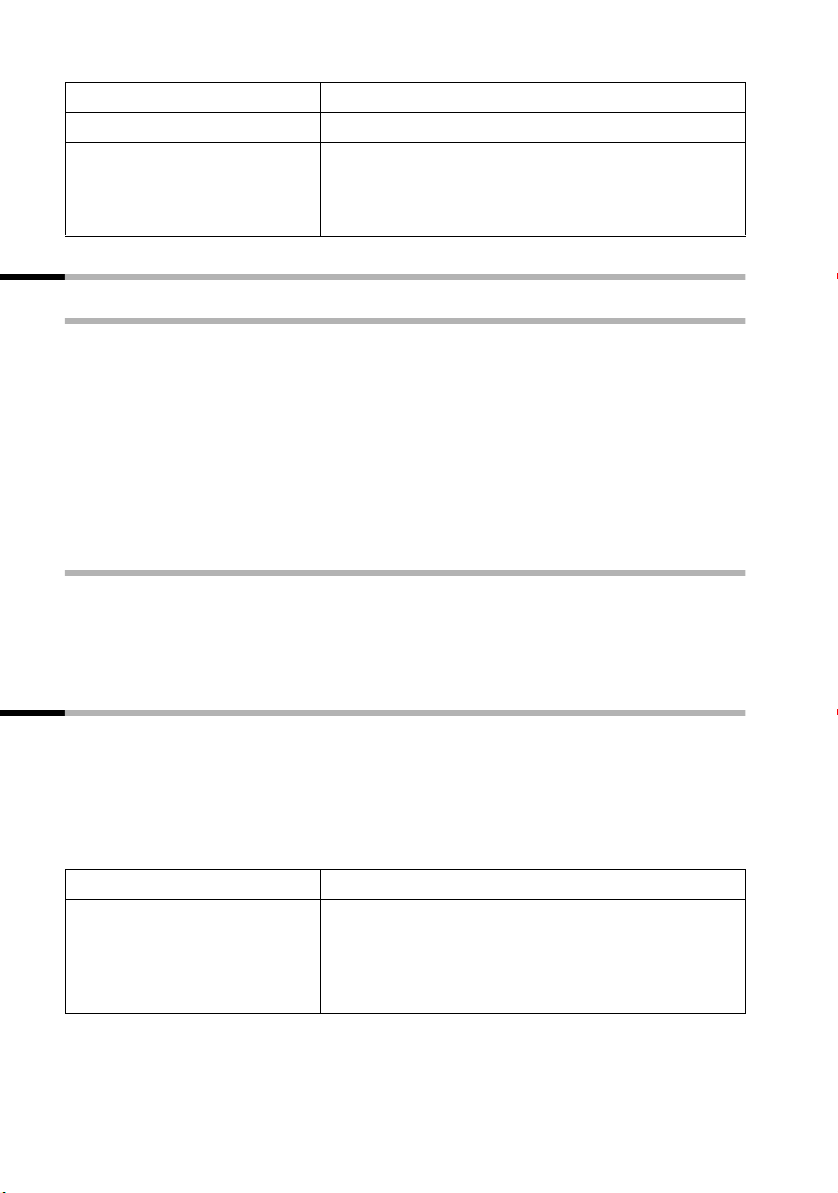
Funktionen während eines Gesprächs
Å
oder ...
MENU
EINZELN OK
Sie lösen die Konferenz in eine Rückfrage auf:
Menü öffnen.
Bestätigen, um die Konferenzschaltung in ein Rück-
fragegespräch aufzulösen (s. S. 19 bzw. S. 20).
Die unmittelbar vor Herstellen der Konferenz aktive
Verbindung wird wieder zur aktiven Verbindung.
Gespräche weitergeben
Gespräch nach extern weitergeben – ECT (Explicit Call Transfer)
Voraussetzungen:
◆ Das Leistungsmerkmal wird von Ihrem Netzanbieter unterstützt.
◆ Eine Gesprächsweitergabe ist nur möglich, wenn auch die Vermittlungsstelle ECT
unterstützt. Ist dies nicht der Fall, wird das externe Gespräch getrennt. Es erfolgt
kein Wiederanruf.
Sie führen ein externes Gespräch und möchten dieses an einen anderen externen Teilnehmer weitergeben. Bauen Sie ein externes Rückfragegespräch auf (S. 19), und drücken Sie dann die Auflegen-Taste
zuleiten.
Gespräch an ein anderes Mobilteil weitergeben
Sie führen ein externes Gespräch und möchten dieses an ein anderes Mobilteil weitergeben.
Bauen Sie ein internes Rückfragegespräch auf (S. 20). und drücken Sie dann die Auflegen-Taste
a (auch vor dem Melden), um das Gespräch weiterzuleiten.
a (auch vor dem Melden), um das Gespräch weiter-
Anklopfendes externes Gespräch bearbeiten – CW (Call Waiting)
Voraussetzung: Anklopfen CW (Call Waiting) eingerichtet (S. 74).
Wenn Sie während eines Gesprächs (intern oder extern) einen externen Anruf erhalten,
hören Sie den Anklopfton (kurzer Ton). Bei Rufnummernübermittlung wird im Display
die Nummer bzw. der Name des Anrufers angezeigt.
Sie haben drei Möglichkeiten, ein anklopfendes externes Gespräch zu bearbeiten:
Anklopfen annehmen - Rückfragegespräch:
MENU
annehmen OK
22
Menü öffnen.
Bestätigen.
Sie nehmen das anklopfende Gespräch an, das erste
Gespräch wird gehalten.
Zum Makeln beider Gesprächspartner s. S. 21, zur
Konferenzschaltung s. S. 21.
Page 26
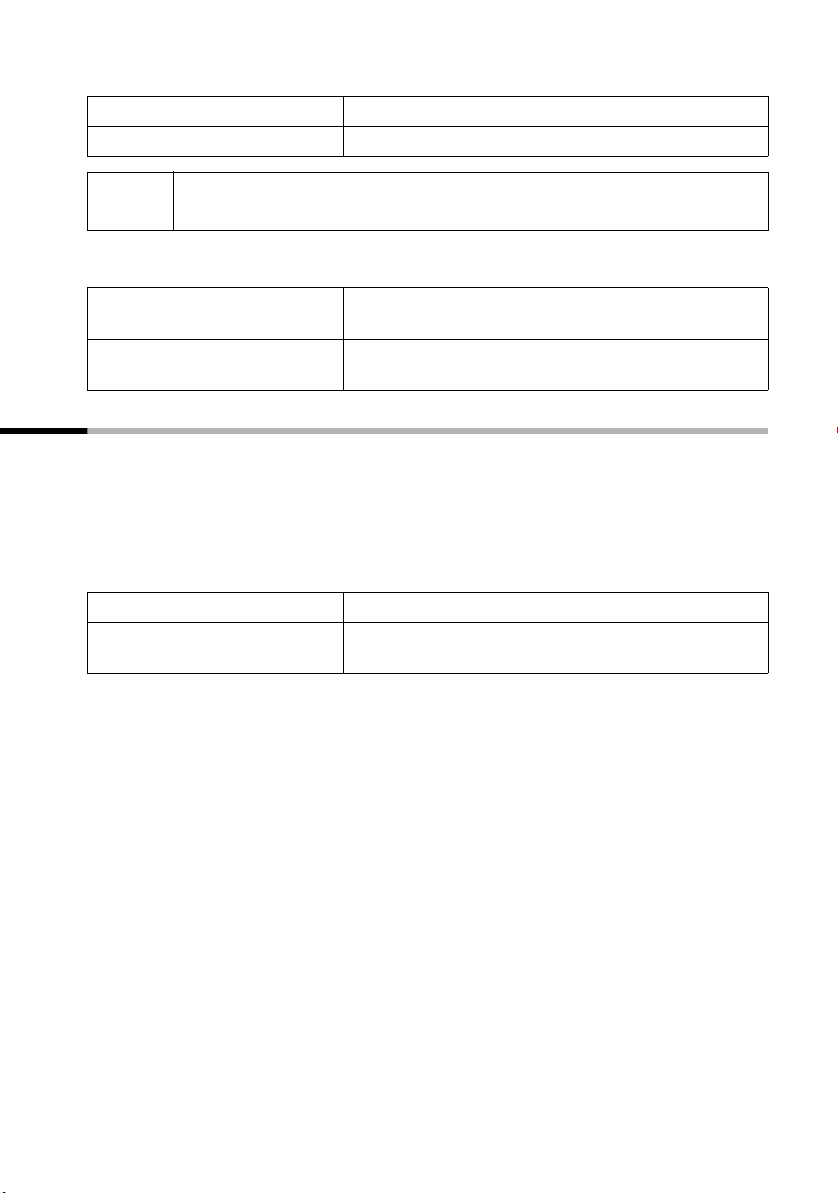
Anklopfen abweisen:
MENU
s abweisen OK
Funktionen während eines Gesprächs
Menü öffnen.
Auswählen und Bestätigen.
i
Gesprächspartner wechseln:
a
c
Weisen Sie den Anklopfton an Ihrem Mobilteil ab, ist er an weiteren angemeldeten Mobilteilen noch zu hören.
Aktuelles Gespräch beenden. Das anklopfende
Gespräch wird zum normalen Anruf.
Abheben-Taste drücken, um den Anruf entgegenzunehmen.
Verbindung halten (Call Hold)
Externen Teilnehmer halten:
Sie führen ein externes Gespräch.
Drücken Sie die Display-Taste INT. Der Extern-Teilnehmer wird gehalten. Sie können ein
internes Rückfragegespräch einleiten (S. 20).
Internen Teilnehmer halten:
Sie führen ein internes Gespräch.
MENU
Rückfrage OK
Menü öffnen.
Bestätigen.
Der Intern-Teilnehmer wird gehalten.
23
Page 27
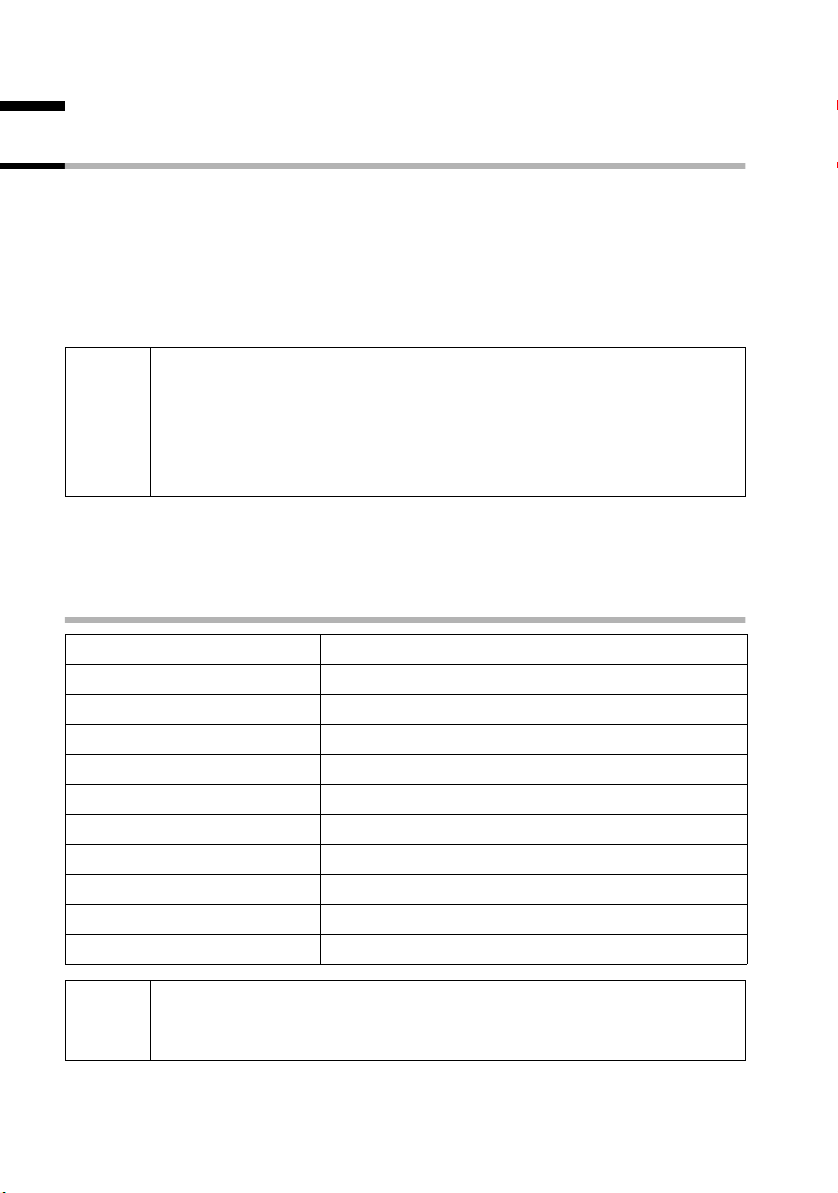
Telefonbuch und weitere Listen nutzen
Telefonbuch und weitere Listen nutzen
Telefonbuch und Kurzwahlliste
Im Telefonbuch und in der Kurzwahlliste können Sie insgesamt bis zu 50 Einträge speichern
Das Tel efon buch erleichtert Ihnen das Wählen. Sie rufen das Telefonbuch auf, indem
Sie die untere Hälfte der Taste
Die Kurzwahlliste ist ein spezielles Telefonbuch, in dem Sie zusätzlich weitere wichtige
Rufnummern ablegen können, z. B. private Telefon-Nummern, Vorwahlen von Netzanbietern (sog. „Call-by-Call-Nummern“). Sie rufen die Kurzwahlliste mit der Taste
◆ Wie Sie Text korrekt eingeben, entnehmen Sie bitte der
Zeichensatztabelle (S. 91).
i
Die Bedienung der Kurzwahlliste ist, abgesehen vom Speichern von Einträgen, mit der
Bedienung des Telefonbuchs identisch. Wie Sie Einträge in der Kurzwahlliste speichern,
lesen Sie auf S. 25.
◆ Sie können für eine Nummer bis zu 32 Ziffern und für einen Namen
bis zu 16 Buchstaben eingeben.
◆ Hinweise zur Reihenfolge der Einträge im Telefonbuch finden Sie auf
S. 92.
Rufnummer im Telefonbuch speichern
h drücken.
C auf.
c
entweder ...
OK
oder ...
MENU
Neuer Eintrag OK
... weiter mit
~ OK
~ MENU
Eintrag speichern OK
a
Ist Ihr Telefon an eine Telefonanlage angeschlossen, müssen Sie ggf. die
i
Vorwahlziffer (Amtskennziffer AKZ) als erste Ziffer Ihres Telefonbucheintrags eingeben (s. Bedienungsanleitung Ihrer Telefonanlage).
24
Telefonbuch öffnen.
Das Telefonbuch ist leer:
Display-Taste drücken,um die Abfrage zu bestätigen.
Im Telefonbuch sind bereits Einträge vorhanden:
Display-Taste drücken, um das Menü zu öffnen.
Bestätigen.
Rufnummer eingeben und bestätigen.
Namen eingeben und Display-Taste drücken.
Bestätigen. Die Eingabe ist gespeichert.
Lang drücken (zurück in den Ruhezustand).
Page 28
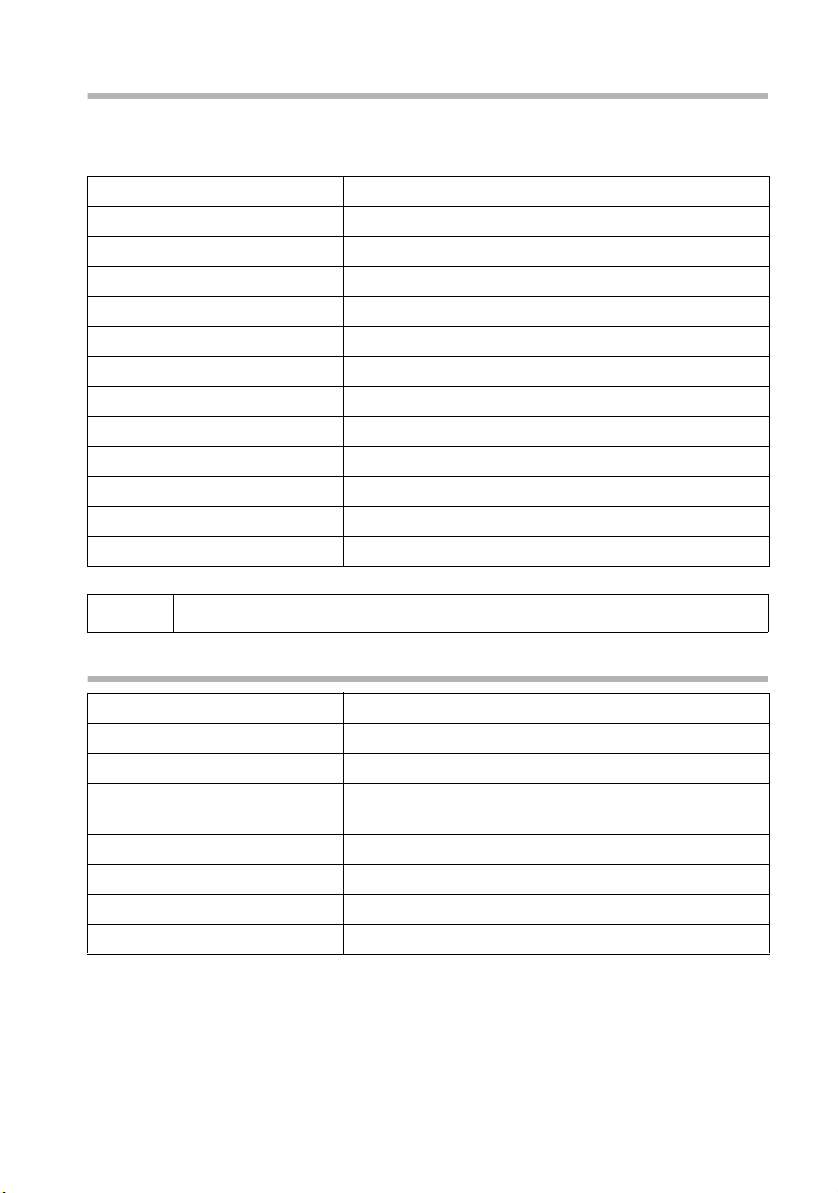
Telefonbuch und weitere Listen nutzen
Rufnummer in der Kurzwahlliste speichern
Sie können bis zu neun Einträgen der Kurzwahlliste jeweils eine Ziffer (0, 2–9) zuordnen. Wenn Sie eine dieser Ziffern, z. B. die „3“, lang und die obere Hälfte der Taste
drücken, sind Sie sofort mit der Rufnummer verbunden, die der Ziffer 3 zugeordnet ist.
C
Kurzwahlliste öffnen.
entweder ...
OK
oder ...
MENU
Neuer Eintrag OK
~ OK
~ MENU
Eintrag speichern OK
MENU
s Taste belegen OK
s Auf Taste: 2 OK
a
Das Telefonbuch ist leer:
Display-Taste drücken,um die Abfrage zu bestätigen.
Im Telefonbuch sind bereits Einträge vorhanden:
Display-Taste drücken, um das Menü zu öffnen.
Bestätigen.
Rufnummer eingeben und bestätigen.
Namen eingeben und Display-Taste drücken.
Bestätigen. Die Eingabe ist gespeichert.
Display-Taste drücken, um das Menü zu öffnen.
Auswählen und bestätigen.
Ziffer auswählen und bestätigen.
Lang drücken (zurück in den Ruhezustand).
c
i
Bereits verwendete Ziffern können nicht doppelt vergeben werden.
Mit Telefonbuch/Kurzwahlliste wählen
c bzw. C
entweder ...
s
c
oder ...
~
s
c
Telefonbuch bzw. Kurzwahlliste öffnen.
Bis zum Eintrag blättern:
Eintrag auswählen.
Obere Hälfte der Taste drücken. Die Nummer wird
gewählt.
Anfangsbuchstaben eingeben:
Ersten Buchstaben des Namens eingeben.
Eintrag auswählen.
Taste drücken. Die Nummer wird gewählt.
25
Page 29
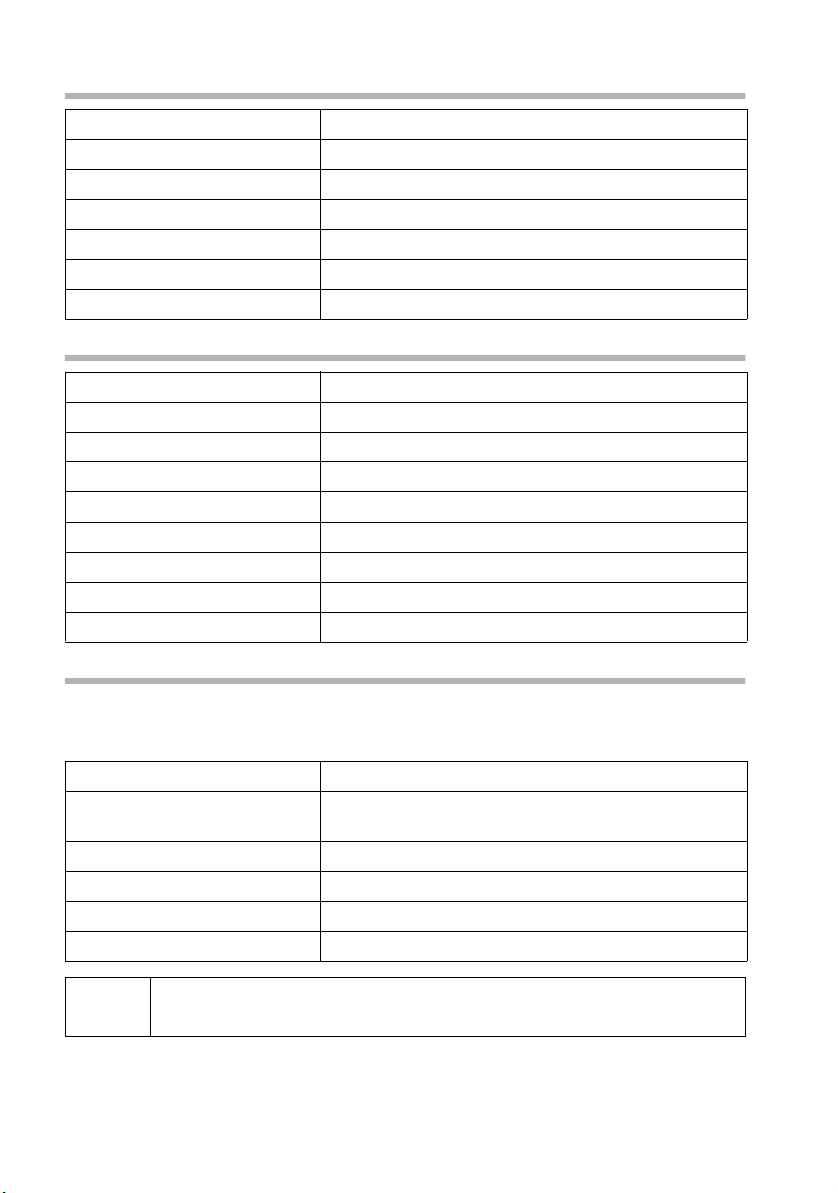
Telefonbuch und weitere Listen nutzen
Eintrag aus Telefonbuch/Kurzwahlliste ansehen und ändern
c bzw. C
s MENU
s Eintrag ändern OK
~ OK
~ MENU
Eintrag speichern OK
a
Telefonbuch bzw. Kurzwahlliste öffnen.
Eintrag auswählen und Display-Taste drücken.
Auswählen und bestätigen.
Rufnummer ändern und bestätigen.
Namen ändern und Display-Taste drücken.
Bestätigen. Die Eingabe ist gespeichert.
Lang drücken (zurück in den Ruhezustand).
Einzelnen Eintrag bzw. Telefonbuch/Kurzwahlliste löschen
c bzw. C
s MENU
entweder ...
s Eintrag löschen OK
oder ...
s Liste löschen OK
OK
... weiter mit
a
Telefonbuch bzw. Kurzwahlliste öffnen.
Eintrag auswählen und Display-Taste drücken.
Einzelnen Eintrag löschen:
Auswählen und bestätigen.
Telefonbuch/Kurzwahlliste komplett löschen:
Auswählen und bestätigen.
Display-Taste drücken,um die Abfrage zu bestätigen.
Lang drücken (zurück in den Ruhezustand).
Angezeigte Rufnummer in das Telefonbuch übernehmen
Wenn im Display eine Rufnummer angezeigt wird (CLIP), können Sie diese in Ihr Telefonbuch übernehmen. Dies kann beim Wählen aus der Wahlwiederholungsliste, aus der
Anruferliste/Anrufbeantworterliste (an CX150isdn) oder während eines Gesprächs sein.
MENU
s Nummer ins Telefonbuch
OK
OK
~ MENU
Eintrag speichern OK
a
Display-Taste drücken, um das Menü zu öffnen.
Auswählen und bestätigen.
Rufnummer bestätigen.
Ggf. Namen eingeben und Display-Taste drücken.
Bestätigen. Die Eingabe ist gespeichert.
Lang drücken (zurück in den Ruhezustand).
26
i
Wenn Sie neben CLIP auch CNIP (S. 15) haben, wird auch der zur Rufnummer gehörende Name (max. 16-stellig) übermittelt.
Page 30
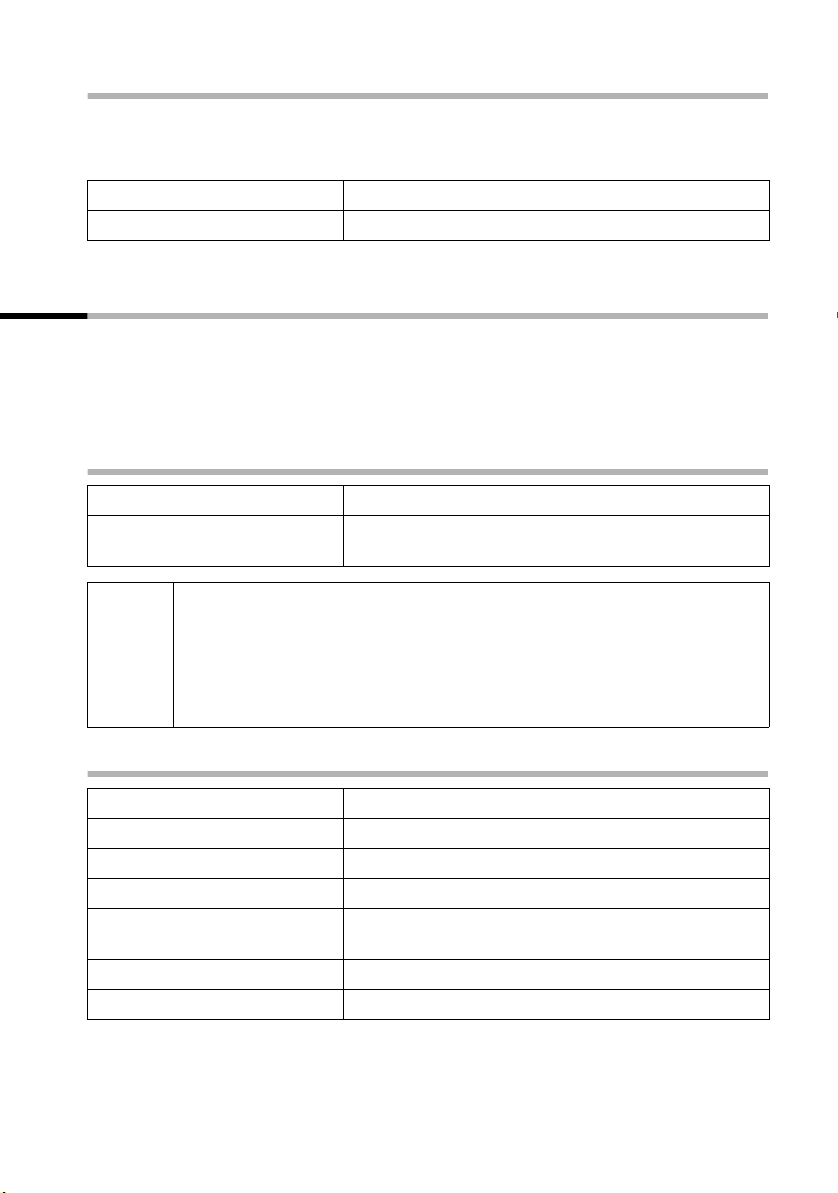
Telefonbuch und weitere Listen nutzen
Rufnummer aus dem Telefonbuch übernehmen
Wenn Sie während der Bedienung Ihres Telefons aufgefordert werden, eine externe Rufnummer einzugeben, können Sie dazu das Telefonbuch nutzen.
Voraussetzung: Es wird das Eingabefeld für externe Rufnummern angezeigt.
bzw. C
c
s OK
Die Rufnummer wird ins Eingabefeld übernommen.
Telefonbuch bzw. Kurzwahlliste öffnen.
Eintrag auswählen und bestätigen.
Wahlwiederholungsliste
In der Wahlwiederholungsliste stehen die zehn zuletzt gewählten Rufnummern (an
Ihrem Mobilteil). Wenn zu diesen Nummern auch Namen im Telefonbuch gespeichert
sind, werden diese Namen angezeigt. Von mehreren identischen Einträgen wird nur der
jüngste angezeigt. Ist die Wahlwiederholungsliste voll, wird der älteste Eintrag gelöscht.
Über die Wahlwiederholungsliste können Sie die Rufnummern erneut wählen.
Manuelle Wahlwiederholung
•
sc
i
◆ Um die Rufnummer zu ergänzen oder zu ändern, drücken Sie nach
dem Öffnen der Wahlwiederholungsliste MENU und bestätigen Sie
Nummer verwenden
◆ Um eine Rufnummer aus der Wahlwiederholungsliste in das
Telefonbuch zu übernehmen (S. 26), drücken Sie
MENU s Nummer ins Telefonbuch OK.
Wahlwiederholungsliste öffnen.
Eintrag auswählen und obere Hälfte der Taste
drücken. Die Rufnummer wird gewählt.
mit OK.
Einzelne Rufnummer oder komplette Wahlwiederholungsliste löschen
•
s MENU
entweder ...
s Eintrag löschen OK
a
oder ...
s Liste löschen OK
Wahlwiederholungsliste öffnen.
Eintrag auswählen und Menü öffnen.
Einzelne Rufnummer löschen:
Auswählen und bestätigen.
Sofern noch Einträge in der Liste stehen, Taste lang
drücken (zurück in den Ruhezustand).
Komplette Wahlwiederholungsliste löschen:
Auswählen und bestätigen.
27
Page 31

Telefonbuch und weitere Listen nutzen
Listen über die Nachrichten-Taste aufrufen
Mit der Nachrichten-Taste f rufen Sie folgende Listen auf, sofern in der entsprechenden Liste ein neuer Eintrag vorhanden ist:
◆ SMS-Eingangsliste Textmeldung(SMS) (S. 40),
◆ Liste der entgangenen Anrufe Entgang. Anrufe (S. 28)
◆ Anrufbeantworterlisten AB1: AB 91 , AB2: AB 92 , AB3: AB 93 (an Basis
CX 150isdn, S. 50).
In den Listen werden die Anrufe, Nachrichten und SMS angezeigt, die zu den EmpfangsMSNs gehören, die dem Mobilteil zugeordnet sind.
Sobald ein neuer Eintrag (Anrufe, Nachrichten auf einem integrierten Anrufbeantworter und/oder SMS) in einer oder mehreren Listen eingegangen ist, ertönt ein Hinweiston. Im Display wird das Symbol
Wenn Sie die Taste
◆ Gibt es in nur einer Liste neue Einträge, wird der erste neue Eintrag dieser Liste
angezeigt.
Eintrag öffnen:
◆ Gibt es in mehreren Listen neue Einträge, werden die betroffenen Listen zur Aus-
wahl angeboten.
Eintrag öffnen:
◆ Liegen keine neuen Einträge vor, wird kurz die Meldung „Es liegen keine neuen
Nachrichten vor“ angezeigt. Dann wird die Liste der entgangenen Anrufe geöffnet.
f drücken, wird Folgendes angezeigt:
s (Eintrag auswählen) OK
s (Liste auswählen) OK, s (Eintrag auswählen) OK
Û angezeigt.
Anruferlisten
Es gibt zwei Anruferlisten:
◆ die Liste der entgangenen Anrufe
Sie enthält alle nicht angenommenen und abgewiesenen Anrufe sowie alle von
einem Anrufbeantworter angenommen Anrufe, zu denen keine Nachricht vorhanden ist.
◆ die Liste der angenommenen Anrufe
Sie enthält alle von einem Mobilteil oder von einem Anrufbeantworter angenommenen Anrufe.
In diesen Listen werden die Anrufe an eine Empfangs-MSN angezeigt, die dem Mobilteil
zugeordnet ist. Es werden jeweils die Rufnummern der letzten 20 Anrufe gespeichert.
Ist eine Anruferliste voll und kommen neue Einträge hinzu, wird der älteste Eintrag
gelöscht. Der neueste Eintrag steht am Anfang der Liste, der älteste am Ende.
Ein Anrufer wird am Ende des Rufes in die betreffende Anruferliste eingetragen. Wurde
seine Rufnummer übertragen und ist diese Rufnummer in das Telefonbuch eingetragen, wird sein Name eingesetzt. Von mehreren identischen Einträgen wird in beiden Listen jeweils nur der jüngste angezeigt. Ein Anrufer kann in beiden Listen vorkommen,
wenn ein Anruf von ihm angenommen wurde und ein anderer nicht. Kommt eine
gehende Verbindung mit einem Anrufer zustande, der in der Liste der entgangenen
Anrufe eingetragen ist, so wird dieser Eintrag in die Wahlwiederholungsliste übertragen
und aus der Liste der entgangenen Anrufe gelöscht.
28
Page 32

Telefonbuch und weitere Listen nutzen
Anruferlisten öffnen
Sie können beide Anruferlisten über das Menü öffnen. Die Liste der entgangenen
Anrufe kann auch über die
den ist (S. 28). Neue Einträge in der Liste der entgangen Anrufe werden durch das Sym-
Û im Display und durch einen Bestätigungston signalisiert.
bol
MENU
s Basis einstellen OK
entweder ...
s Angen. Anrufe OK
oder ...
s Entgang. Anrufe OK
f-Taste geöffnet werden, sofern ein neuer Eintrag vorhan-
Menü öffnen.
Auswählen und bestätigen.
Auswählen und bestätigen.
Auswählen und bestätigen.
i
Solange die Anruferliste bereits von einem anderen Intern-Teilnehmer
geöffnet ist, können Sie sie nicht öffnen.
Anrufer zurückrufen
Voraussetzung: Die Rufnummer des Anrufers wurde übermittelt (S. 15).
Öffnen Sie die Liste der entgangenen oder der angenommenen Anrufe (S. 29). Danach:
s
entweder ...
c oder d
oder ...
MENU
Nummer wählen OK
Der Rückruf wird sofort eingeleitet. Die Rufnummer wird aus der Anruferliste gelöscht
und in die Wahlwiederholungsliste eingetragen.
i
An Telefonanlagen: Den Rufnummern wird die Vorwahlziffer (AKZ) automatisch vorangestellt (S. 84).
Eintrag auswählen.
Abheben-Taste oder Freisprech-Taste drücken.
Menü öffnen.
Auswählen.
Eintrag anzeigen
Öffnen Sie die Liste der entgangenen oder der angenommenen Anrufe (S. 29). Danach:
s MENU
s Eintrag anzeigen OK
Eintrag auswählen und Untermenü öffnen.
Auswählen und bestätigen.
29
Page 33

Telefonbuch und weitere Listen nutzen
Rufnummer des Anrufers ändern
Öffnen Sie die Liste der entgangenen oder der angenommenen Anrufe (S. 29). Danach:
s MENU
s Nummer ändern OK
~
MENU
Eintrag sichern OK
Eintrag auswählen und Untermenü öffnen.
Auswählen und bestätigen. Die Nummer wird
angezeigt.
Nummer ändern.
Display-Taste drücken, um Untermenü zu öffnen.
Bestätigen.
Eintrag aus der Anruferliste ins Telefonbuch übernehmen
Öffnen Sie die Liste der entgangenen oder der angenommenen Anrufe (S. 29). Danach:
s MENU
s Nr. ins Tel.buch OK
OK
~
MENU
Speichern OK
a
Eintrag auswählen und Untermenü öffnen.
Auswählen und bestätigen.
Rufnummer bestätigen.
Namen eingeben (zur Texteingabe s. S. 91).
Display-Taste drücken, um das Menü zu öffnen.
Bestätigen. Die Eingabe ist gespeichert.
Lang drücken (zurück in den Ruhezustand).
Eintrag aus der Anruferliste löschen
Öffnen Sie die Liste der entgangenen oder der angenommenen Anrufe (S. 29). Danach:
entweder ...
s MENU
s Eintrag löschen OK
oder ...
MENU
s Liste löschen OK
OK
a
Eintrag löschen:
Eintrag auswählen und Untermenü öffnen.
Auswählen und bestätigen. Der Eintrag wird
gelöscht.
Anruferliste löschen:
Untermenü zu öffnen.
Auswählen und bestätigen.
Abfrage bestätigen.
Zurück in den Ruhezustand.
30
Page 34

Kostenbewusst telefonieren
Kostenbewusst telefonieren
Wählen Sie über einen Netzanbieter, der besonders günstige Tarife (Call-by-Call) anbietet. Sie können die Kurzwahlliste verwenden, um die Call-by-Call-Nummern zu verwalten.
Einträge der Kurzwahlliste verwalten Sie genauso wie Einträge im Tele-
i
Verketten einer Call-by-Call-Nummer mit einer Rufnummer
Mit dieser Funktion kann die Vorwahl eines Netzanbieters der Rufnummer vorangestellt
werden („Verketten“).
C
sOK
Nummer verwenden OK
entweder ...
~
oder ...
csOK
... weiter mit
c
fonbuch, indem Sie statt des Telefonbuchs die Kurzwahlliste mit der Taste
C aufrufen. Lesen Sie ab S. 24, wie Sie Einträge speichern, ändern oder
löschen.
Netzanbieterliste öffnen.
Eintrag auswählen und Display-Taste drücken.
Bestätigen.
Rufnummer eingeben:
Rufnummer eingeben.
Rufnummer aus dem Telefonbuch wählen:
Telefonbuch öffnen, Eintrag auswählen und
bestätigen.
Abheben-Taste drücken. Die Nummer wird gewählt.
31
Page 35

SMS (Textmeldungen)
SMS (Textmeldungen)
Sie können mit Ihrem Mobilteil Textmeldungen, sog. SMS (Short Message Service) sen-
den und empfangen. Sie können eine SMS an jeden Anschluss im Festnetz und in Mobilfunknetze senden. An SMS-fähigen Geräten (Handy, PC, anderes Telefon) kann Ihre SMS
als Textmeldung empfangen werden. Besitzt der Empfänger Ihrer SMS kein SMS-fähiges
Telefon, wird ihm die SMS vorgelesen.
Von jedem angemeldeten SMS-fähigen Mobilteil, dem dieselbe Empfangs-MSN zugewiesen ist, können Sie SMS schreiben, ändern, lesen, löschen oder weiterleiten. Bei der
Nutzung mehrerer Mobilteile mit derselben Empfangs-MSN kann zu einem Zeitpunkt
immer nur ein Mobilteil auf die SMS-Funktionen zugreifen.
Allgemeines
SMS werden über SMS-Zentren von Service-Providern ausgetauscht. Die Rufnummer
der SMS-Zentren, über die Sie SMS senden bzw. empfangen wollen, müssen in Ihrem
Gerät eingetragen sein (S. 33). Insgesamt können zehn SMS-Zentren eingetragen werden. Im Lieferzustand sind das SMS-Service-Center „Anny Way“ und der SMS-Service
der Deutschen Telekom vorbelegt. Sie können die Rufnummern der SMS-Zentren
ändern.
Sie können über jedes der eingetragenen SMS-Zentren SMS empfangen. Vorausgesetzt, Sie sind bei dem jeweiligen SMS-Zentrum für den Empfang von SMS registriert
(S. 35).
Gesendet werden Ihre SMS über das SMS-Zentrum, das als Sendezentrum aktiviert ist.
Voraussetzungen für das Senden und Empfangen von SMS
◆ Für die verwendete MSN darf die Rufnummernübermittlung nicht dauerhaft ausge-
schaltet sein (S. 16).
◆ Für den Empfang müssen Sie sich bei Ihrem Service-Provider registriert haben
(S. 35).
◆ Für das Senden von SMS muss das Mobilteil die Berechtigung Wahl + Annahme
haben. Für den Empfang reicht die Berechtigung Nur Annahme aus. Die Berechtigungen können Sie nur mit einem an Ihrer Basis angeschlossenen Komfort-Mobilteil
S1 oder SL1 einstellen. Liefereinstellung ist Wahl + Annahme.
◆ Die eingetragenen Rufnummern der SMS-Zentren dürfen Sie nicht vom Netzanbie-
ter sperren lassen.
In Deutschland wird der SMS-Dienst ausschließlich an Telefonanschlüssen unterstützt,
die im Ortsnetz über die Deutsche Telekom AG vermittelt werden (Sie erhalten Ihre
Telefonrechnung von der Deutschen Telekom). Bei Call-by-Call-Verbindungen ist derzeit
kein SMS-Versand möglich.
Kann das Telefon eines Empfängers im Festnetz keine SMS empfangen, wird die SMS
automatisch als Sprachmeldung vorgelesen. Diese SMS werden zwischen 7.00 und
22.00 Uhr direkt als Telefon-Anruf zugestellt. SMS, die nach 22.00 Uhr eingehen, werden gespeichert und am nächsten Tag zugestellt.
Sollten Sie einen Preselection-Vertrag mit einem Netzanbieter abgeschlossen haben,
erkundigen Sie sich bitte bei diesem, ob er das Leistungsmerkmal „SMS im Festnetz“
unterstützt. (Preselection ist eine vertragliche Bindung an einen bestimmten Netzanbieter.)
32
Page 36

SMS (Textmeldungen)
In der Schweiz wird die Funktion SMS im ISDN-Netz nicht unterstützt.
Erkundigen Sie sich bei Ihrem Service-Provider,
◆ welche Kosten für das Senden und ggf. Empfangen einer SMS berechnet werden,
◆ zu welchen Mobilfunkbetreibern Sie SMS senden und von welchen Mobilfunkbetrei-
bern Sie SMS empfangen können,
◆ welche Funktionen Ihr SMS-Service bietet,
◆ in welcher Form Sie bei den ggf. vorbelegten SMS-Zentren registriert werden; auto-
matisch durch das Absenden einer SMS oder über eine spezielle Anmeldeprozedur.
SMS-Service-Zentren verwalten
SMS werden über SMS-Zentren ausgetauscht. Damit Sie eine SMS versenden und empfangen können, benötigen Sie die Rufnummer des SMS-Zentrums Ihres Service-Providers. Diese Rufnummer müssen Sie in Ihrem Telefon speichern.
In Ihrem Telefon können Sie bis zu zehn SMS-Zentren eintragen.
SMS senden - Sendezentrum
Die Rufnummer des SMS-Zentrums, über das Sie SMS versenden wollen, müssen Sie an
Ihrem Telefon eingeben und als „Sendezentrum“ aktivieren (S. 33 und S. 34). Diese Rufnummer wird zum Versenden aller SMS benutzt.
Im Lieferzustand ist das SMS-Zentrum von „Anny Way“ bereits eingetragen (Rufnummer
0190 01504) und als Sendezentrum aktiviert. Sie können also in Deutschland sofort
SMS verschicken.
Sie können ein anderes SMS-Zentrum als Sendezentrum aktivieren. Das zuvor aktivierte
Sendezentrum wird dann automatisch deaktiviert.
SMS empfangen
SMS empfangen können Sie über alle eingetragenen SMS-Zentren, vorausgesetzt, Sie
haben sich bei diesen SMS-Zentren als SMS-Empfänger registrieren lassen (angemeldet,
s. S. 35).
Rufnummern von SMS-Zentren eingeben, ändern oder löschen
Sie können bis zu zehn SMS-Zentren eingeben.
Bitte informieren Sie sich vor Eingabe oder Änderung über Besonderheiten und das
Angebot des SMS-Service-Providers.
MENU
s Basis einstellen OK
s Einstellungen OK
s Service-Zentren OK
s
MENU
Å
Menü öffnen.
Auswählen und bestätigen.
Auswählen und bestätigen.
Auswählen und bestätigen. Die Rufnummernliste
erscheint.
Eintrag auswählen, z. B. <leer>.
Untermenü öffnen.
33
Page 37

SMS (Textmeldungen)
Å
entweder ...
Eintrag ändern OK
~
MENU
Eintrag sichern OK
oder ...
s Eintrag löschen OK
a
◆ Löschen Sie die Rufnummer des Sendezentrums, müssen Sie ein
anderes SMS-Zentrum als Sendezentrum aktivieren, um weiterhin
SMS senden zu können.
i
◆ Ist Ihr Telefon an eine Telefonanlage angeschlossen, müssen Sie der
Rufnummer ggf. die Vorwahlziffer (AKZ = Ziffer, mit der Sie eine
Amtsleitung belegen, in der Regel „0“) voranstellen (abhängig von
Ihrer Telefonanlage), s. S. 43.
Eintrag erstellen oder ändern:
Bestätigen.
Rufnummer des SMS-Zentrums eingeben.
Display-Taste drücken, um Untermenü zu öffnen.
Bestätigen.
Eintrag löschen:
Auswählen und bestätigen.
Zurück in den Ruhezustand.
SMS-Sendezentrum aktivieren/deaktivieren
Zum Senden von SMS müssen Sie die Rufnummer des gewünschten SMS-Zentrums als
Sendezentrum aktivieren. Damit legen Sie fest, über welches SMS-Zentrum die SMS verschickt werden. Der Empfang von SMS ist über alle eingetragenen SMS-Zentren möglich, sofern Sie sich dort zuvor mit der entsprechenden Anmeldeprozedur (S. 35) als
SMS-fähiger Anschluss zu erkennen gegeben haben.
MENU
s Basis einstellen OK
s Einstellungen OK
s Service-Zentren OK
s
MENU
entweder ...
s Sendezentr. ein? OK
Å
34
Menü öffnen.
Auswählen und bestätigen.
Auswählen und bestätigen.
Auswählen und bestätigen. Die Rufnummernliste
wird angezeigt.
Gewünschte Rufnummer auswählen.
Untermenü öffnen.
SMS-Zentrum als Sendezentrum aktivieren:
Auswählen und bestätigen. Die Anzeige wechselt zu
Sendezentr. aus? Das SMS-Zentrum ist als Sendezentrum aktiviert. In der Liste ist die Rufnummer des
SMS-Zentrums mit
dezentrum wird automatisch deaktiviert.
‰ markiert. Das bisherige Sen-
Page 38

SMS (Textmeldungen)
Å
oder ...
s Sendezentr. aus? OK
◆ Beim Öffnen der Rufnummernliste Service-Zentren springt die
Anzeige direkt auf das Sendezentrum.
i
◆ Wenn Sie kein SMS-Sendezentrum aktiviert haben, können Sie keine
SMS versenden, jedoch von allen eingetragenen SMS-Zentren SMS
empfangen.
SMS-Zentrum deaktivieren:
Auswählen und bestätigen. SMS-Zentrum ist deaktiviert.
An-/Abmelden beim SMS-Zentrum
Um mit Ihrem Telefon SMS empfangen zu können, müssen Sie vorher Ihre Rufnummer
beim SMS-Service-Provider registrieren lassen (Anmelden). Welche Informationen Sie
zum An- und Abmelden an das SMS-Zentrum senden müssen, entnehmen Sie bitte den
Informationen des jeweiligen Service-Providers.
Zum Anmelden mit einer SMS müssen Sie zunächst die Rufnummer dieses SMS-Zentrums eintragen und und als Sendezentrum aktivieren.
Vergessen Sie nicht, nach dem Anmelden wieder das SMS-Zentrum als Sendezentrum
zu aktivieren, über das Sie SMS senden wollen.
Beachten Sie, dass beim Anmelden diejenige Rufnummer (MSN) registriert wird, die als Sende-MSN dem Mobilteil zugewiesen ist (S. 69), mit
i
dem Sie die SMS versenden. Wollen Sie auch über weitere Mobilteile mit
anderen Sende-MSNs SMS verschicken und empfangen, so müssen Sie
auch diese Rufnummern registrieren lassen.
An-/Abmelden beim SMS-Service-Center „Anny Way“
Sie müssen zur Registrierung lediglich eine SMS an einen beliebigen Empfänger im Festnetz oder in einem Mobilfunknetz schicken. Für die von Ihnen verschickte SMS werden
Kosten berechnet.
Das Abmelden ist nur indirekt möglich, indem Sie die Rufnummer von „Anny Way“
(0190 01504) aus der Liste der SMS-Zentren löschen. Eine Ihnen zugesandte SMS wird
nicht mehr als Textnachricht zugestellt, sondern als Sprachnachricht ausgegeben.
An-/Abmelden beim SMS-Zentrum der Deutschen Telekom
Zum Anmelden beim SMS-Zentrum der Deutschen Telekom gehen Sie wie folgt vor:
1. Aktivieren Sie das SMS-Zentrum der Deutschen Telekom (0193010) als Sendezent-
rum.
2. Senden Sie eine SMS mit dem Text „ANMELD“ an die Zielrufnummer 8888. Diese
SMS ist kostenfrei.
3. Aktivieren Sie wieder Ihr bevorzugtes SMS-Sendezentrum.
Zum Abmelden senden Sie eine SMS mit dem Text „ABMELD“ an die Rufnummer 8888.
Die Ihnen zugesandten SMS werden dann als Sprachmeldung vorgelesen.
35
Page 39

SMS (Textmeldungen)
Speicherplatz
Abhängig von der Größe der gespeicherten SMS kann eine unterschiedliche Anzahl an
SMS in der Basis gespeichert werden (etwa 11 SMS mit jeweils 160 Zeichen). Der Speicher wird zusammen für Eingangs- und Ausgangsliste verwendet. Ist der Speicher voll,
wird die Meldung Textlisten voll! Bitte Einträge löschen angezeigt. Löschen Sie nicht
mehr benötigte SMS aus der Eingangs- und Ausgangsliste.
Sie können den freien Speicherplatz Ihres SMS-Speichers (in %) abfragen.
MENU
SMS OK
s Speicherplatz OK
Menü öffnen.
Bestätigen.
Auswählen und bestätigen. Freier Speicherplatz in %
wird angezeigt.
SMS senden und Ausgangsliste
Hinweise zum Schreiben und Senden einer SMS
Wenn Sie während des Schreibens unterbrochen werden (durch einen Anruf, eine eintreffende SMS oder weil das Mobilteil wegen zu langer Wartezeit in den Ruhezustand
wechselt), wird die SMS automatisch in der Ausgangsliste gespeichert. Sie können die
SMS später weiterschreiben (S. 38).
SMS, die nicht gesendet werden können, erhalten einen Fehlerstatus (S. 44) und werden in der Eingangsliste gespeichert.
SMS werden nur bei Sendeunterbrechungen automatisch gespeichert. Wenn Sie eine
SMS speichern wollen, müssen Sie dies vor dem Versenden tun.
i
SMS schreiben
Eine einzelne SMS darf max. 160 Zeichen lang sein. Ist Ihr Text länger, wird er automatisch als verkettete SMS versendet. Es können bis zu vier SMS mit je 153 Zeichen ver-
kettet werden. Sie können also bis zu 612 Zeichen eingeben. Bedenken Sie, dass beim
Verketten entsprechend höhere Kosten anfallen.
Beachten Sie, dass eine SMS mit griechischen oder kyrillischen Zeichen vom ServiceProvider nicht zugestellt werden kann.
Eine SMS schreiben Sie wie folgt:
Beachten Sie, dass von einigen Service-Providern für einen abgebrochenen Verbindungsaufbau zum SMS-Zentrum Kosten berechnet werden.
MENU
SMS OK
Å
36
Menü öffnen.
Bestätigen.
Page 40

SMS (Textmeldungen)
Å
Text erstellen OK
~
Bestätigen. Das Eingabefeld öffnet sich.
Text eingeben (zur Texteingabe s. S. 91).
U
Hallo Tom
SMS-Text
ÛuvMENU
SMS speichern
Voraussetzung: Sie haben eine SMS geschrieben (S. 36) und das Eingabefeld ist offen.
MENU
s Speichern OK
Die SMS wird in der Ausgangsliste gespeichert. Sie kann daraus zu einem späteren Zeitpunkt aufgerufen und gesendet werden (S. 38).
Display-Taste drücken, um das Untermenü zu öffnen.
Auswählen und bestätigen. Anschließend können
Sie die SMS senden (S. 37).
SMS ohne Speichern senden
Voraussetzung: Sie haben eine SMS geschrieben (S. 36) und das Eingabefeld ist offen.
MENU
Senden OK
entweder ...
~
Display-Taste drücken, um das Menü zu öffnen.
Bestätigen.
Empfänger-Rufnummer (mit Vorwahl) eingeben.
U
01234567
oder ...
c
s OK
... weiter mit
MENU
Senden OK
i
Die Empfänger-Rufnummer muss immer, auch im Ortsnetz, die
Ortsnetzkennzahl (Vorwahl) enthalten.
ÛuvMENU
Rufnummer aus dem Telefonbuch übernehmen:
Telefonbuch öffnen.
Eintrag auswählen und bestätigen. Die Rufnummer
erscheint im Display.
Display-Taste drücken, um das Untermenü zu öffnen.
Bestätigen.
37
Page 41

SMS (Textmeldungen)
Beispiele für die Eingabe einer Rufnummer:
08912345678 Nationale Rufnummer im Festnetz
017x1234567 Rufnummer im Mobilfunknetz
Ausgangsliste öffnen
In der Ausgangsliste werden angezeigt:
◆ SMS, die Sie vor dem Senden gespeichert haben (S. 37),
◆ SMS, die nicht gesendet werden konnten, weil Sie beim Schreiben der SMS z. B.
durch einen ankommenden Anruf unterbrochen wurden.
Es werden jedoch nur die SMS angezeigt, die derselben Sende-MSN zugeordnet sind
wie das Mobilteil.
Diese SMS bleiben so lange gespeichert, bis Sie sie löschen.
MENU
SMS OK
s Ausgang OK
Menü öffnen.
Bestätigen.
Auswählen und bestätigen. Die Zahl gibt die Anzahl
der in der Ausgangsliste gespeicherten SMS an.
sund t können Sie in der Liste blättern.
Mit
i
Ist der SMS-Speicher voll, werden Sie darauf hingewiesen, SMS zu
löschen (S. 36).
SMS der Ausgangsliste lesen und löschen
Voraussetzung: Sie haben die Ausgangsliste geöffnet (S. 38).
s
MENU
entweder ...
Textm. anzeigen OK
oder ...
s Textm. löschen OK
SMS auswählen.
Menü öffnen.
SMS lesen:
Bestätigen. Sie können sich mit s die Fortsetzung
der SMS im Display anzeigen lassen.
SMS löschen:
Auswählen und bestätigen.
Komplette Ausgangsliste löschen
Mit dieser Funktion löschen Sie alle SMS der Ausgangsliste.
Voraussetzung: Sie haben die Ausgangsliste geöffnet (S. 38).
MENU
s Liste löschen OK
Menü öffnen.
Bestätigen.
Å
38
Page 42

SMS (Textmeldungen)
Å
OK
a
Display-Taste drücken, um die Abfrage zu bestätigen.
Kurz drücken (zurück in den Ruhezustand).
SMS der Ausgangsliste senden oder ändern
Voraussetzung: Sie haben eine SMS der Ausgangsliste zum Lesen geöffnet (S. 38).
MENU
entweder ...
SMS schreiben OK
oder ...
s Text verwenden OK
Danach können Sie die SMS senden, wie auf S. 37 beschrieben.
Das Menü öffnen.
Neue SMS erstellen und senden:
Bestätigen. Das Eingabefeld wird geöffnet (S. 36).
Sie können eine neue SMS schreiben.
Gespeicherte SMS ändern und senden:
Auswählen und bestätigen. Das Eingabefeld mit dem
Inhalt der gespeicherten SMS wird geöffnet. Sie können den Text ändern.
SMS an eine E-Mail-Adresse senden
Sie können eine SMS an eine E-Mail-Adresse senden. Dazu müssen Sie die E-MailAdresse des Empfängers an den Anfang der SMS schreiben und diese SMS an die Rufnummer des E-Mail-Dienstes Ihres SMS-Sendezentrums senden.
E-Mail-Adresse an den Anfang der SMS eintragen
Tragen Sie am Anfang des SMS-Textes die E-Mail-Adresse des Empfängers ein. Trennen
Sie die E-Mail-Adresse und den Nachrichtentext durch ein Leerzeichen (z. B. bei „Anny
Way“, Deutsche Telekom) oder durch einen Doppelpunkt (ggf. bei anderen Providern)
voneinander.
Das Zeichen „@“ geben Sie mit der Raute-Taste
der Taste
Mit MENU,s Speichern OK können Sie zwischenzeitlich speichern.
Voraussetzung: Sie schreiben eine SMS (S. 36), das Eingabefeld ist offen.
~
Q (8 x drücken) und das Leerzeichen mit 1 (1 x drücken) ein.
E-Mail-Adresse vollständig eingeben und mit einem
Leerzeichen oder Doppelpunkt abschließen.
R (2 x drücken), den Doppelpunkt mit
SMS-Text eingeben
~
MENU
Senden OK
Text eingeben. Er wird immer einzeilig angezeigt.
1 U
p.mai@ort.de Hallo
ÛuvMENU
Display-Taste drücken, um das Menü zu öffnen.
Bestätigen.
E-Mail-Adresse, Leerzeichen, SMS-Text
(Beispiel).
39
Page 43

SMS (Textmeldungen)
SMS als E-Mail verschicken
Die SMS müssen Sie an die Rufnummer des E-Mail-Dienstes Ihres Sendezentrums
senden. Für das SMS-Zentrum von „Anny Way“ ist das die Nummer 6245, für die Deutsche Telekom die Nummer 8000.
~
Nummer des E-Mail-Dienstes eingeben.
U
6245
ÛuvOK
MENU
Senden OK
Display-Taste drücken, um das Menü zu öffnen.
Bestätigen.
SMS empfangen und Eingangsliste
Hinweise zum Empfangen einer SMS
Neue SMS werden durch das Symbol Ü und durch einen Hinweiston signalisiert.
In der Eingangsliste stehen nur die SMS, die an eine Empfangs-MSN gesendet wurden,
die Ihrem Mobilteil zugeordnet ist. Wurden keine MSNs eingerichtet, dann werden an
allen Mobilteilen alle empfangenen SMS angezeigt.
In der Empfangsliste stehen neue (noch nicht gelesenen) SMS vor den alten SMS.
Sowohl neue als auch alte SMS sind nach dem Zeitpunkt ihres Eintreffens sortiert:
älteste neue SMS, ... , neueste SMS, die älteste alte SMS, ..., neueste alte SMS.
Eingangsliste öffnen
In der Eingangsliste werden angezeigt:
◆ Alle empfangenen SMS,
◆ SMS, die trotz mehrmaliger Versuche nicht gesendet werden konnten. Die SMS sind
jeweils mit einem Fehlerstatus (S. 44) gespeichert.
Die SMS-Liste wird z. B. wie folgt angezeigt
Anzahl der neuen SMS in der Liste
Eingang 2/ 5
Öffnen über die Nachrichten-Taste
Voraussetzung: Es befindet sich mindestens eine neue SMS in der Liste.
f
s Eingang OK
Anzahl der alten, gelesenen SMS in der Liste
Nachrichten-Taste drücken.
Befinden sich in den anderen Listen keine neuen
Anrufe/Nachrichten, dann wird direkt die erste neue
SMS geöffnet. Sonst:
Ggf. auswählen und bestätigen. Die Eingangsliste
wird geöffnet und die erste neue SMS angezeigt.
40
Page 44

Öffnen über das Menü
MENU
SMS OK
s Eingang OK
Eine neue SMS wird z. B. wie folgt angezeigt:
Status der SMS:
Neu, Alt, Fehler
Laufende Nummer der angezeigten SMS / Gesamtzahl neuer SMS
Menü öffnen.
Bestätigen.
Auswählen und bestätigen.
SMS (Textmeldungen)
U
Neue Textm. 1/2
1234567890
tsMENU
Mit den Display-Tasten s und t wechseln Sie zwischen den Anzeigen.
Ist der SMS-Speicher voll und kann das SMS-Zentrum keine SMS mehr übertragen, wird
ein entsprechender Hinweis angezeigt. Bestätigen Sie mit OK und löschen Sie nicht
mehr benötigte SMS aus der Eingangs- und Ausgangsliste (siehe auch S. 38 und S. 41).
Das SMS-Zentrum überträgt die SMS dann erneut.
Rufnummer des
Absenders
1234567890
12.07.03 09:45
tsMENU
U
SMS in der Eingangsliste lesen und löschen
Voraussetzung: Sie haben die Eingangsliste geöffnet (S. 40).
s
MENU
entweder ...
Textm. anzeigen OK
oder ...
Textm. löschen OK
a
Nachdem Sie eine neue SMS geöffnet haben, erhält sie den Status Alt.
SMS auswählen.
Menü öffnen.
SMS lesen:
Bestätigen. Sie können sich mit s die Fortsetzung
der SMS im Display anzeigen lassen.
SMS löschen:
Auswählen und bestätigen.
Zurück in den Ruhezustand.
Komplette Eingangsliste löschen
Mit dieser Funktion löschen Sie alle neuen und alten SMS der Eingangsliste.
Voraussetzung: Sie haben die Eingangsliste geöffnet (S. 40).
MENU
s Liste löschen OK
OK
a
Menü öffnen.
Auswählen und bestätigen.
Display-Taste drücken, um die Abfrage zu bestätigen.
Lang drücken (zurück in den Ruhezustand).
41
Page 45

SMS (Textmeldungen)
SMS beantworten oder weiterleiten
Während Sie eine SMS lesen, können Sie folgende Funktionen nutzen:
MENU
entweder ...
Beantworten OK
oder ...
s Antwort: Ja OK
oder ...
s Antwort: Nein OK
oder ...
s Text verwenden OK
~
... weiter mit
MENU
Senden OK
oder ...
s Speichern OK
Display-Taste drücken, um das Menü zu öffnen.
Empfangene SMS beantworten:
Bestätigen. Sie können im Eingabefeld sofort die
SMS beantworten.
Mit „Ja“ antworten:
Auswählen und bestätigen.
Mit „Nein“ antworten:
Auswählen und bestätigen.
Empfangene SMS ändern und zurücksenden:
Auswählen und bestätigen.
Text ändern.
Display-Taste drücken, um das Menü zu öffnen.
Bestätigen und die SMS dann senden, wie auf S. 37
beschrieben.
Auswählen und bestätigen, um die Eingabe zu
speichern.
Zum Weiterleiten einer SMS öffnen Sie das Menü mit MENU und wählen Sie den Eintrag
Senden aus. Senden Sie die SMS dann wie auf S. 37 beschrieben.
SMS-Absender zurückrufen
Öffnen Sie die SMS-Eingangsliste (S. 40). Danach:
s
entweder ...
c
oder ...
MENU
Nummer wählen OK
oder ...
MENU
Eintrag auswählen.
Abheben-Taste drücken.
Menü öffnen.
Auswählen.
Mit Netzanbietervorwahl wählen:
Menü öffnen.
Å
42
Page 46

Å
s NET-Liste OK
s OK
Der Rückruf wird sofort eingeleitet.
SMS (Textmeldungen)
Kurzwahlliste (Netzanbieterliste) öffnen.
Eintrag auswählen und bestätigen. Die Netzanbie-
tervorwahl wird der Rufnummer vorangestellt.
i
An Telefonanlagen: Den Rufnummern wird die Vorwahlziffer (AKZ) automatisch vorangestellt (S. 84).
Rufnummer des Absenders einer SMS ins Telefonbuch übernehmen
Voraussetzung: Sie haben die Eingangsliste geöffnet und eine SMS ausgewählt (S. 40).
MENU
s Nr. ins Tel.buch OK
OK
~
MENU
Speichern OK
a
Damit Sie die Rufnummer des SMS-Empfängers auch für das Versenden
i
von SMS verwenden können, muss sie mit Ortsnetzkennzahl (Vorwahl)
ins Telefonbuch gespeichert werden.
Display-Taste drücken, um das Menü zu öffnen.
Auswählen und bestätigen.
Rufnummer bestätigen.
Namen (max. 16-stellig) eingeben (zur Texteingabe
s. S. 91).
Display-Taste drücken, um das Menü zu öffnen.
Bestätigen. Die Eingabe ist gespeichert.
Lang drücken (zurück in den Ruhezustand).
SMS an Telefonanlagen
Sie können eine SMS nur empfangen, wenn die Rufnummernübermittlung zum
Nebenstellenanschluss der Telefonanlage weitergeleitet wird (CLIP).
Die CLIP-Auswertung der Rufnummer des SMS-Zentrums findet in Ihrem Telefon statt.
Ist Ihr Telefon an eine Telefonanlage angeschlossen, müssen Sie der Rufnummer des
SMS-Zentrums ggf. die Vorwahlziffer voranstellen (abhängig von Ihrer Telefonanlage).
Die Vorwahlziffer kann in Ihrer Basis gespeichert werden (S. 84).
Testen Sie im Zweifelsfall Ihre Telefonanlage, indem Sie z. B. eine SMS an Ihre eigene
Rufnummer senden und der Rufnummer des SMS-Zentrums die Vorwahlziffer voranstellen. Empfangen Sie diese SMS nicht, senden Sie eine weitere SMS, ohne die Vorwahlziffer voranzustellen.
Beim Versenden von SMS wird Ihre Absenderrufnummer evtl. ohne die Nebenstellenrufnummer gesendet. In diesem Fall ist eine direkte Antwort des Empfängers nicht
möglich.
43
Page 47

SMS (Textmeldungen)
Fehler beim Senden und Empfangen einer SMS
Fehler beim Senden einer SMS
SMS, die nicht gesendet werden können, erhalten einen Fehlerstatus, z.B. Fehler FD,
und werden in der Eingangsliste gespeichert.
Folgende Fehlercodes werden angezeigt:
Fehlercode Beschreibung
E0 Die Rufnummernübermittlung ist dauerhaft ausgeschaltet (S. 16).
FE Fehler während der Übertragung der SMS.
FD Fehler beim Verbindungsaufbau zum SMS-Zentrum.
Fehlt die Rufnummer eines SMS-Zentrums oder wurde diese falsch
gespeichert, sind Senden und Empfangen von SMS nicht möglich. Prüfen Sie, ob die Rufnummer des SMS-Zentrums korrekt gespeichert
wurde.
C3 Fehlerhafte Empfänger-Rufnummer
Sie können sich Informationen zur Fehlerursache am Display anzeigen lassen.
Voraussetzung: Sie haben die Eingangsliste geöffnet (S. 40).
s
s Fehlerstatus OK
OK
Zur SMS blättern, die nicht gesendet werden konnte.
Auswählen und bestätigen. Im Display wird die Feh-
lerursache angezeigt.
Display-Taste drücken, um in die Eingangsliste
zurückzukehren.
Fehler beim Empfangen einer SMS
Kann Ihr Telefon keine SMS mehr empfangen, erscheint im Display ein Hinweis.
Unter folgenden Bedingungen können Sie keine SMS empfangen:
◆ die Anrufumleitung ist mit Sofort eingeschaltet,
◆ der Speicher (Eingangs- und Ausgangsliste) ist voll.
44
Page 48

Selbsthilfe bei Fehlermeldungen
Fehlermeldung Mögliche Ursache Abhilfe
Senden nicht möglich. Die Rufnummernübermittlung
Sie erhalten eine SMS, deren
Text unvollständig ist.
SMS wird vorgelesen. Das Endgerät ist in der Daten-
Empfang nur tagsüber. Ist in der Datenbank Ihres SMS-
(CLIP) wird dauerhaft unterdrückt.
Die Übertragung der SMS
wurde unterbrochen (z. B. von
kommendem Anruf).
Für das als Sendezentrum aktivierte SMS-Zentrum ist keine
oder eine falsche Rufnummer
eingetragen.
Der Speicherplatz Ihres Telefons ist voll.
bank Ihres SMS-Anbieters als
nicht Festnetz-SMS-fähig hinterlegt, d. h. Sie sind dort nicht
mehr registriert.
Netzanbieters noch nicht
bekannt, dass das Endgerät
eine Festnetz-SMS-Funktionalität unterstützt, erfolgen
Zustellversuche nur tagsüber.
Rufnummernübermittlung
(CLIP) wieder zulassen (S. 16).
SMS erneut senden.
Rufnummer eintragen (S. 33).
Löschen Sie alte SMS (S. 41).
Das Gerät (erneut) für den
SMS-Empfang registrieren
lassen.
Beim SMS-Service-Center
„Anny Way“: Leere SMS an die
Rufnummer 2547 senden.
Bei der Deutschen Telekom:
SMS mit dem Inhalt ANMELD
an die 8888 senden.
Das Gerät für den SMS-Empfang (erneut) registrieren lassen, um eine Umtragung in der
Datenbank zu erreichen.
SMS (Textmeldungen)
45
Page 49

Anrufbeantworter bedienen (an CX150isdn)
Anrufbeantworter bedienen (an CX150isdn)
Das Gigaset CX150isdn verfügt über drei Anrufbeantworter (AB1, AB2, AB3), die Sie
unabhängig voneinander bedienen und einstellen können. Die Anrufbeantworter können Sie entweder direkt über ein angemeldetes Mobilteil (über Menü) oder über Fernbedienung (interner oder externer Anruf beim Anrufbeantworter, s. S. 55) bedienen.
Welchen Anrufbeantworter Sie direkt über Ihr Mobilteil bedienen können, ist abhängig
von der Zuordnung der Empfangs-MSNs:
Den Anrufbeantwortern ist keine MSN zugeordnet (Lieferzustand):
◆ AB1 nimmt alle Anrufe entgegen.
◆ Jeder Anrufbeantworter kann von jedem Mobilteil/Endgerät eingestellt, bedient und
abgehört werden.
Jedem Anrufbeantworter ist/sind eine oder mehrere MSN zugeordnet:
Jeder Anrufbeantworter kann nur von Mobilteilen/Endgeräten mit derselben EmpfangsMSN eingestellt und abgehört werden.
Ausnahme: Wenn eine Empfangs-MSN ausschließlich einem Anrufbeantworter zugeordnet ist und somit keinem weiteren Mobilteil/Endgerät, dann kann dieser Anrufbeantworter von allen internen Teilnehmern bedient werden.
Wird ein Anrufbeantworter von einem Benutzer benutzt (direkt oder über
i
Zu jeder Nachricht werden Datum und Uhrzeit des Eingangs erfasst, sofern Sie diese
vorher eingestellt haben (S. 13).
Anrufbeantworter, die Sie nicht nutzen wollen, können Sie ausblenden, s. S. 60.
Definitionen der im Folgenden verwendeten Begriffe:
Nachricht Text, den ein Anrufer auf den Anrufbeantworter spricht.
Infos „Gesprochene Notizen“, die Sie z. B. für Familienmitglieder oder Mitarbei-
AB-Modus Aufzeichnung oder Hinweisansage.
Modus Aufzeichnung Der Anrufer hört eine Ansage und hat anschließend die Möglichkeit, eine
Modus Hinweisansage Der Anrufer hört Ihre Ansage, hat jedoch keine Möglichkeit, eine Nach-
Fernbedienung), kann während dieser Zeit kein anderer Benutzer auf den
Anrufbeantworter zugreifen,
ter auf den Anrufbeantworter aufsprechen können.
Nachricht zu hinterlassen.
richt zu hinterlassen.
46
Page 50

Anrufbeantworter auswählen
Anrufbeantworter bedienen (an CX150isdn)
MENU
s Anrufbeantworter OK
s AB1: AB 91 OK
~ OK
Die Liste der Anrufbeantworter AB1: AB 91 , ... wird auch geöffnet, wenn Sie die Zifferntaste
Anrufbeantworter. Wenn nur ein Anrufbeantworter von dem Mobilteil erreichbar ist
bzw. nur ein Anrufbeantworter eingeblendet ist, wird die Liste übersprungen.
Wird das Anrufbeantworter-Menü nicht geöffnet und stattdessen die Meldung Kein AB
zugeordnet angezeigt, dann können Sie mit dem Mobilteil die Anrufbeantworter nicht
direkt bedienen (S. 46). Ändern Sie ggf. die Zuordnung der Empfangs-MSNs (S. 70)
oder bedienen Sie den Anrufbeantworter über die Fernbedienung (S. 56).
1 lang drücken. Die Liste enthält nur die für das Mobilteil eingeblendeten
Menü öffnen.
Auswählen und bestätigen.
Ggf. Anrufbeantworter auswählen und bestätigen,
z. B. AB1: AB 91 .
Wenn AB-Sperre gesetzt (S. 62): Anrufbeantworter-
PIN eingeben und bestätigen.
Anrufbeantworter ein-/ausschalten
Voraussetzung: Sie haben einen Anrufbeantworter ausgewählt (S. 47).
entweder ...
s Einschalten? OK
oder ...
s Ausschalten? OK
Beim Einschalten wird die Restspeicherzeit (in %) am Display angezeigt.
In welchem AB-Modus sich der Anrufbeantworter nach dem Einschalten befindet (Auf-
zeichnungs- oder Hinweismodus), ist abhängig von der ausgewählten Ansage (S. 47).
Sie können einen Anrufbeantworter nur im Aufzeichnungsmodus einschalten, wenn
noch Speicher frei ist. Ist die Restspeicherzeit kleiner als 60 Sek., werden Sie aufgefordert alte Nachrichten zu löschen. Ist die Restspeicherzeit kleiner als 10 Sek., wird der
Anrufbeantworter im Hinweismodus gestartet.
Ist ein dem Mobilteil zugeordneter Anrufbeantworter eingeschaltet, wird im Display das
Symbol
× angezeigt. Das Symbol × blinkt, wenn eine Aufzeichnung läuft.
Anrufbeantworter einschalten:
Auswählen und bestätigen.
Anrufbeantworter ausschalten:
Auswählen und bestätigen.
Ansage und AB-Modus auswählen
Sie können für jeden Anrufbeantworter die Ansage 1 , Ansage 2 oder Hinweisansage
aktivieren. Im Lieferzustand sind die drei Ansagen mit Standardansagen vorbelegt. Sie
können die Standardtexte löschen und eigene Ansagen aufnehmen (S. 48).
Mit der Auswahl der Ansage legen Sie auch fest, in welchem AB-Modus der Anrufbeantworter läuft (S. 46).
◆ Ansage 1 , Ansage 2: Aufzeichnungsmodus.
◆ Hinweisansage: Hinweismodus
47
Page 51

Anrufbeantworter bedienen (an CX150isdn)
Im Aufzeichnungsmodus erfolgt am Ende der Aufzeichnung automatisch eine Schlussansage, sofern Sie eine Schlussansage aufgenommen haben (S. 48).
Im Lieferzustand ist Ansage 1 ausgewählt. Die Schlussansage ist leer.
Voraussetzung: Sie haben einen Anrufbeantworter ausgewählt (S. 47).
s Ansagen OK
s Ansage 2
MENU
Auswählen OK
Der Anrufbeantworter schaltet automatisch vom Aufzeichnungsmodus in
i
den Hinweismodus, wenn der Speicher voll ist. Sobald wieder Speicherplatz frei ist (z. B. weil Sie Nachrichten gelöscht haben), wird automatisch
wieder in den Aufzeichnungsmodus gewechselt.
Auswählen und bestätigen.
Ansage auswählen, z. B. Ansage 2
‰ = eingestellt).
(
Display-Taste drücken, um Untermenü zu öffnen.
Bestätigen. Die zuvor eingestellte Ansage wird auto-
matisch deaktiviert.
Ansagen aufnehmen/ändern
Sie können folgende Ansagen aufnehmen: Ansage 1 , Ansage 2, Hinweisansage und
Schlussansage.
Voraussetzung: Sie haben einen Anrufbeantworter ausgewählt (S. 47).
s Ansagen OK
s Ansage 2
MENU
s Aufnehmen OK
OK
OK
Auswählen und bestätigen.
Ansage auswählen, z. B. Ansage 2
‰ = aktuell eingeschaltet).
(
Display-Taste drücken, um Untermenü zu öffnen.
Auswählen und bestätigen.
Display-Taste drücken, um Aufnehmen zu starten.
Ansagetext sprechen.
Display-Taste drücken, um Aufnahme zu beenden.
Die Ansage wird zur Kontrolle wiedergegeben.
Die Aufnahme bricht automatisch ab bei:
◆ Sprechpausen, die länger als 8 Sekunden dauern.
◆ vollem Speicher. Löschen Sie alte Nachrichten oder nicht mehr benötigte Ansagen.
Die Ansage wird nicht gespeichert, wenn Sie während der Aufnahme oder der KontrollWiedergabe die Auflegen-Taste drücken.
48
Page 52

Anrufbeantworter bedienen (an CX150isdn)
Ansagen anhören/löschen
Voraussetzung: Sie haben einen Anrufbeantworter ausgewählt (S. 47).
s Ansagen OK
s Ansage 2
MENU
entweder ...
s Wiedergeben OK
oder ...
s Löschen OK
OK
Auswählen und bestätigen.
Ansage auswählen, z. B. Ansage 2
‰ =eingeschaltet).
(
Display-Taste drücken, um Untermenü zu öffnen.
Ansage anhören:
Auswählen und bestätigen.
Ansage löschen:
Auswählen und bestätigen.
Display-Taste drücken, um Abfrage zu bestätigen.
Infos aufnehmen
Infos sind „gesprochene Notizen“, die z. B. für Familienmitglieder hinterlegt werden.
Eine Info wird wie eine Nachricht angehört, gesichert und gelöscht. Liegt eine neue Info
vor, wird an allen dem Anrufbeantworter zugeordneten Mobilteilen das Symbol
angezeigt.
Infos können Sie auch bei ausgeschaltetem Anrufbeantworter aufsprechen.
Bei vollem Speicher und bei Sprechpausen von mehr als 8 Sekunden bricht die Auf-
nahme der Info automatisch ab.
Voraussetzung: Sie haben einen Anrufbeantworter ausgewählt (S. 47).
s Infos OK
s Info aufzeichnen OK
OK
OK
Auswählen und bestätigen.
Auswählen und bestätigen.
Display-Taste drücken, um Aufnahme zu starten.
Infotext sprechen.
Display-Taste drücken, um Aufnehmen zu beenden.
Û
Um die Aufnahme abzubrechen, drücken Sie die Auflegen-Taste
a.
Gespräch mitschneiden
Sie können ein Gespräch „mitschneiden“ (aufnehmen). Der Mitschnitt kann dann wie
eine Nachricht abgehört oder gelöscht werden.
Während eines Gesprächs:
MENU
s Mitschneiden OK
Å
Menü öffnen.
Auswählen und bestätigen.
49
Page 53

Anrufbeantworter bedienen (an CX150isdn)
Å
s AB1: AB 91 OK
OK
Der Mitschnitt wird auch durch Beenden des Gesprächs und bei vollem
i
Speicher beendet. Sie sollten Ihren Gesprächspartner vorher über den
Mitschnitt informieren.
Anrufbeantworter auswählen und bestätigen, z. B.
AB1: AB 91 . Der Mitschnitt startet sofort.
Display-Taste drücken, um Mitschnitt zu beenden.
Gespräch vom Anrufbeantworter übernehmen
Sie können das Gespräch übernehmen, auch wenn sich ein Anrufbeantworter bereits
eingeschaltet hat (im Display blinkt das Symbol
fende seine Nachricht bereits aufspricht. Mit der Gesprächsübernahme wird die Aufzeichnung abgebrochen.
Voraussetzungen:
◆ Dem Anrufbeantworter und dem übernehmenden Mobilteil ist dieselbe Empfangs-
MSN zugeordnet (S. 59).
◆ An keinem anderen Mobilteil ist automatisches Mithören aktiv (S. 63).
Automatische Gesprächsübernahme ist eingeschaltet (s. S. 64, Lieferzustand):
c oder d
Automatische Gesprächsübernahme ist ausgeschaltet:
Abheben- oder Freisprech-Taste drücken. Sie übernehmen das Gespräch.
× ), Ihre Ansage läuft oder der Anru-
c oder d
MENU
Mithören OK
MENU
s Annehmen OK
Damit Sie, während der Anrufbeantworter ein Gespräch aufzeichnet, einen anderen
externen Gesprächspartner anrufen können, müssen Sie die automatische Gesprächsübernahme ausschalten (S. 64).
Abheben- oder Freisprech-Taste drücken.
Menü öffnen.
Bestätigen, um mitzuhören. Der Anrufende hört Sie
nicht.
Menü öffnen.
Auswählen und bestätigen, um das Gespräch zu
übernehmen.
Nachrichten anhören
Neue Nachrichten werden am Mobilteil durch das Symbol Û im Display angezeigt.
Durch Drücken der Nachrichten-Taste
Nachrichten.
Die Listen der neuen und alten Nachrichten können Sie auch über das Menü aufrufen.
50
f haben Sie direkten Zugang zu den neuen
Page 54

Anrufbeantworter bedienen (an CX150isdn)
Voraussetzung: Sie haben einen Anrufbeantworter ausgewählt (S. 47).
Nachrichten OK
Die Wiedergabe beginnt mit der ältesten Nachricht. Am Ende der Wiedergabe aller
Nachrichten werden Sie gefragt, ob Sie die Nachrichten löschen wollen.
Zu jeder Nachricht wird im Display Folgendes angezeigt:
Rufnummer des Anrufers
Status der Nachricht:
Alte Nachr: oder Neue Nachr:
Datum und Uhrzeit der Aufzeichnung werden bei der Wiedergabe der Nachricht angesagt, sofern dies eingestellt ist (S. 61).
Bei eingeschalteter Pausenautomatik wechselt der Anrufbeantworter nach der Wiedergabe einer Nachricht in den Pausenzustand. Drücken Sie die Display-Taste
MENU Weiter OK), um die Wiedergabe fortzusetzen.
Während der Wiedergabe zur nächsten bzw. vorherigen Nachricht springen
s
t
tt
Während der Wiedergabe in den Pausenzustand wechseln, Pause beenden
MENU
Weiter OK
Bestätigen.
U
Lfd. Nummer der angezeig-
1234567890
Neue Nachr: 1/15
ÛtsMENU
Zur nächsten Nachricht springen.
An den Anfang der laufenden Nachricht springen.
Zur vorherigen Nachricht springen.
In den Pausenzustand wechseln.
Bestätigen. Wiedergabe wird fortgesetzt.
ten Nachricht
Gesamtzahl Nachrichten in
der Liste
s (oder
Rückruf während der Wiedergabe durchführen
Während der Wiedergabe einer Nachricht können Sie den Anrufer sofort zurückrufen.
Voraussetzung: Die Rufnummer des Anrufers wurde übermittelt.
Während der Wiedergabe:
MENU
entweder ...
s Rückrufen OK
oder ...
s NET-Liste OK
sOK
Display-Taste drücken, um Untermenü zu öffnen.
Rückrufen:
Auswählen und bestätigen.
Mit Netzanbieter-Rufnummer rückrufen:
Auswählen und bestätigen.
Netzanbieter-Rufnummer auswählen und bestäti-
gen.
51
Page 55

Anrufbeantworter bedienen (an CX150isdn)
Einblenden einer Nachricht für den Gesprächspartner
Sie können während eines externen Gesprächs dem Gesprächspartner Nachrichten vom
Anrufbeantworter vorspielen.
Voraussetzung: Dem Mobilteil ist dieselbe Empfangs-MSN zugeordnet wie dem Anrufbeantworter.
Während des Gesprächs:
MENU
s Einblenden OK
s AB1: AB 91 OK
~ OK
s MENU
s Wiedergabe OK
MENU
s Beenden OK
Display-Taste drücken, um Menü zu öffnen.
Auswählen und bestätigen.
Ggf. Anrufbeantworter auswählen und bestätigen,
z. B. AB1: AB 91 .
Wenn AB-Sperre gesetzt (S. 62): AB-PIN eingeben
und bestätigen.
Die Informationen zu der ältesten Nachricht werden
am Display angezeigt. Die Nachricht wird nicht wiedergegeben.
Nachricht auswählen und Untermenü öffnen.
Auswählen und bestätigen. Die Wiedergabe wird
gestartet. Der Gesprächspartner kann mithören
Wiedergabe beenden:
Display-Taste drücken, um Untermenü zu öffnen.
Auswählen und bestätigen. Die Wiedergabe wird
angehalten. Sie können wieder mit dem Gesprächspartner sprechen.
Infos abhören
Voraussetzung: Sie haben einen Anrufbeantworter ausgewählt (S. 47).
s Infos OK
s Info abhören OK
s oder t
Auswählen und bestätigen.
Auswählen und bestätigen. Die Wiedergabe der
ältesten Info beginnt.
Zur nächsten bzw. zur vorherigen Info springen.
Wiedergabegeschwindigkeit einstellen
Sie können die Wiedergabegeschwindigkeit der Nachrichten/Infos in vier Stufen einstellen, Langsam
alle Anrufbeantworter Normales Tempo eingestellt.
52
, Normales Tempo, Schnell oder Sehr schnell. Im Lieferzustand ist für
Page 56

Während der Wiedergabe:
Anrufbeantworter bedienen (an CX150isdn)
MENU
s Geschwindigkeit OK
s Schnell OK
Die Wiedergabe wird mit der neuen Geschwindigkeit fortgesetzt. Alle folgenden Nachrichten/Infos werden bis zur nächsten Änderung mit dieser Geschwindigkeit wiedergegeben.
Display-Taste drücken, um das Menü zu öffnen.
Auswählen und bestätigen.
Geschwindigkeitsstufe auswählen und bestätigen,
z. B. Schnell (‰ = eingestellt).
Nachrichten/Infos löschen
Nachrichten oder Infos können Sie einzeln oder gesamt löschen. Es können nur Nachrichten und Infos gelöscht werden, die mindestens 3 Sekunden abgehört worden sind.
Diese Aufzeichnungen werden dann als alt bezeichnet.
Einzelne Nachrichten/Infos löschen
Voraussetzung: Sie haben einen Anrufbeantworter ausgewählt (S. 47).
entweder ...
Nachrichten OK
s oder t
MENU
s Nachricht lösch OK
oder ...
s Infos OK
s Info abhören OK
s oder t
MENU
s Info löschen OK
Einzelne Nachricht löschen:
Bestätigen.
Nachricht auswählen.
Display-Taste drücken, um Untermenü zu öffnen.
Auswählen und bestätigen. Die aktuelle Nachricht
wird gelöscht.
Einzelne Info löschen:
Auswählen und bestätigen.
Auswählen und bestätigen.
Info auswählen.
Display-Taste drücken, um Untermenü zu öffnen.
Auswählen und bestätigen. Die aktuelle Info wird
gelöscht.
Alle alten Nachrichten/Infos löschen
Voraussetzung: Sie haben einen Anrufbeantworter ausgewählt (S. 47).
entweder ...
Nachrichten OK
MENU
s Alte Nachr.lösch OK
Alle alten Nachrichten löschen:
Bestätigen.
Display-Taste drücken, um Untermenü zu öffnen.
Auswählen und bestätigen.
Å
53
Page 57

Anrufbeantworter bedienen (an CX150isdn)
Å
JA
oder ...
s Infos OK
s Info abhören OK
MENU
s Alte Infos lösch OK
JA
Bestätigen.
Alle alten Infos löschen:
Auswählen und bestätigen.
Auswählen und bestätigen.
Display-Taste drücken, um Untermenü zu öffnen.
Auswählen und bestätigen.
Bestätigen.
Alte Nachricht oder Info auf „Neu“ setzen
Bereits abgehörte Nachrichten/Infos können Sie auf „Neu“ setzen. Dadurch wird diese
Nachricht/Info am Mobilteil als neuer Eintrag durch das Symbol
zeigt.
Durch Drücken der Nachrichten-Taste
der Nachricht/Info.
Während der Wiedergabe:
f haben Sie dann wieder direkten Zugang zu
Û im Display ange-
MENU
s Status auf 'neu' OK
Die Wiedergabe wird fortgesetzt, falls weitere Aufzeichnungen vorhanden sind.
Display-Taste drücken, um Untermenü zu öffnen.
Auswählen und bestätigen. Die aktuelle Aufzeich-
nung erhält den Status „neu“.
Nummer ins Telefonbuch übernehmen
Während der Wiedergabe einer Nachricht können Sie sich die Rufnummer des Anrufers
anzeigen lassen und im Telefonbuch speichern.
Voraussetzung: Die Rufnummer des Anrufers wurde übermittelt.
Während der Wiedergabe:
MENU
s Nr. übernehmen OK
OK
~
MENU
Speichern OK
Display-Taste drücken, um Untermenü zu öffnen.
Auswählen und bestätigen.
Rufnummer bestätigen.
Namen eingeben.
Display-Taste drücken, um Untermenü zu öffnen.
Bestätigen.
Status Anrufbeantworter abfragen
Über den Status können Sie die Anzahl der neuen und alten Nachrichten/Infos sowie die
Einstellungen der Anrufbeantworter abfragen.
54
Page 58

Anrufbeantworter bedienen (an CX150isdn)
Nachrichten/Infos abfragen
Voraussetzung: Sie haben einen Anrufbeantworter ausgewählt (S. 47).
s Status OK
entweder ...
Nachrichten OK
oder ...
s Infos OK
Auswählen und bestätigen.
Anzahl neuer und alter Nachrichten anzeigen:
Bestätigen. Die Anzahl neuer und alter Nachrichten
wird angezeigt.
Anzahl neuer und alter Infos anzeigen:
Auswählen und bestätigen. Die Anzahl neuer und
alter Infos wird angezeigt.
Einstellungen abfragen
Statt Nachrichten/Infos können Sie noch folgende Einstellungen abfragen:
◆ Ansage (Ansageart)
◆ Aufzeichnung (Länge/Qualität)
◆ Startoption (Anzahl Ruftöne)
◆ Wiedergabe (Art, Pausenautomatik: Ein/Aus)
◆ Fernfunktionen (Fernbedienung: Ein/Aus, Fernlöschen: Ein/Aus)
◆ Allgemein (Sprache, Restspeicherzeit)
Fernbedienung
Über die Fernbedienung können Sie Ihre Anrufbeantworter von einem angemeldeten
Mobilteil oder von einem beliebigen externen Anschluss bzw. Mobiltelefon aus bedienen, z. B. Nachrichten abhören und löschen. Die Abläufe für beide Fernbedienarten sind
bis auf den Einstieg gleich.
Voraussetzung:
◆ Die Fernbedienung von einem externen Anschluss ist nur möglich, wenn Sie eine
AB-PIN definiert haben (S. 62). Die AB-PIN müssen Sie beim Bedienen von extern
immer angeben.
◆ Um einen Anrufbeantworter von extern im vollen Umfang (Einstellungen ändern,
Nachrichten löschen) bedienen zu können, müssen Sie die Fernbedienung und das
Fernlöschen freigeben (siehe unten).
Hinweise zur Fernbedienung
Erfordert eine Funktion die Betätigung von zwei Tasten, dann müssen Sie die Tasten
innerhalb von 4 Sek. drücken. Sonst wird die Prozedur abgebrochen bzw. nur die
Funktion der zweiten Taste ausgeführt. Haben Sie eine falsche erste Taste gedrückt,
können Sie die Falscheingabe mit
E stornieren.
55
Page 59

Anrufbeantworter bedienen (an CX150isdn)
Zu einigen Funktionen können Sie eine sprachgeführte Hilfe aufrufen:
0;
:;
F;
9;
Hilfe zum Löschen
Hilfe zu neue Nachrichten/Phrasen
Hilfe zur Aufnahme
Hilfe zu den Betriebsarten
Fernbedienung und Fernlöschen freigeben
Im Lieferzustand sind Fernbedienung und Fernlöschen ausgeschaltet. Die Einstellung
müssen Sie für jeden der drei Anrufbeantworter durchführen, der von extern bedienbar
sein soll.
Voraussetzung: Sie haben einen Anrufbeantworter ausgewählt (S. 47).
s Einstellungen OK
s Fernfunktionen OK
Fernbedienung OK
s Fernlöschen OK
Auswählen und bestätigen.
Auswählen und bestätigen.
Fernbedienung einstellen:
Auswählen und bestätigen
‰ = eingeschaltet).
(
Ggf. Fernlöschen einstellen:
Auswählen und bestätigen
‰ = eingeschaltet).
(
Einstieg für die Fernbedienung von unterwegs
Zur Fernbedienung benötigen Sie ein Telefon, das MFV-Zeichen (Tonwahl) sendet.
Wichtig ist die sofortige Eingabe der AB-PIN in die Einspielung des Ansagetextes. Ferner
müssen Fernbedienung und ggf. Fernlöschen aktiviert sein.
~
~
Geben Sie die AB-PIN dreimal hintereinander falsch ein, wird die Verbindung abgebrochen.
Danach können Sie den Anrufbeantworter mit den Tastenbefehlen (S. 57) bedienen.
Eigene Rufnummer wählen.
Nach Beginn der Ansage sofort die AB-PIN eingeben.
Einstieg für die Fernbedienung vom Mobilteil aus (intern)
Komfort- und Standardmobilteil
INT
~
~
Display-Taste drücken.
Interne Rufnummer für Anrufbeantworter eingeben:
91 für AB1, 92 für AB2 oder 93 für AB3.
Wenn AB-Sperre gesetzt (S. 62), AB-PIN eingeben.
56
Page 60

Anrufbeantworter bedienen (an CX150isdn)
Mobilteil anderer Hersteller (GAP-Modus)
Hörer abheben und ggf. eine weitere Taste zur Einleitung eines Interngesprächs drücken.
~
~
Schnurloser Telefonadapter und normaler Fernsprecher
Die automatische Leitungsbelegung muss ausgeschaltet sein. In der Liefereinstellung
ist die automatische Leitungsbelegung eingeschaltet!
Hörer abheben und danach:
~
~
Interne Rufnummer des Anrufbeantworter eingeben: 91 für AB1, 92 für AB2 oder 93 für AB3.
Wenn AB-Sperre gesetzt (S. 62), AB-PIN eingeben.
Interne Rufnummer für Anrufbeantworter eingeben:
91 für AB1, 92 für AB2 oder 93 für AB3.
Wenn AB-Sperre gesetzt (S. 62), AB-PIN eingeben.
Tastenfolgen für die Fernbedienung
Nach dem Einstieg in die Fernbedienung des Anrufbeantworters sind die Funktionen
der Tasten bei allen Telefonen gleich.
AB3
Pause/Stop Aufnahme
DE
Ansage An/Aus Betriebsart
F
GH9
Neu Löschen Status/Hilfe
:0;
Nachrichten und Infos anhören
Alle Nachrichten
Nur neue Nachrichten
Pause/Stop
Wiedergabe fortsetzen
Wiedergabe beenden
Nachrichten und Infos überspringen
An den Anfang der Nachricht
Zur vorherigen Nachricht
B
:B
E
B
E E
A
AA
57
Page 61

Anrufbeantworter bedienen (an CX150isdn)
Zur nächsten Nachricht
Nachrichten und Infos löschen
Einzelne Nachricht während der Wiedergabe
Alle Nachrichten nach der Wiedergabe
Ansage aufnehmen
Ansage 1
Ansage 2
Hinweisansage
Schlussansage
Ansage anhören
Ansage 1
Ansage 2
Hinweisansage
Schlussansage
Ansage auswählen
Ansage 1
Ansage 2
Hinweisansage
Schlussansage
Interne Infos aufnehmen
Aufzeichnung beginnen
Aufzeichnung beenden
Anrufbeantworter ein-/ausschalten
Ein-/Ausschalten
Hilfen
Abfragen der Einstellungen
Abfragen der Funktionen, die die Betätigung
einer Taste erfordern
Abfragen der Funktionen, die die Betätigung
von zwei Tasten erfordern
Abfragen beenden
3
0B
0B
FGA
FGB
FG3
FGD
GA
GB
G3
GD
9A
9B
93
9D
FB
E
H
;
;;
s. S. 55
E
58
Page 62

Anrufbeantworter einstellen (an CX150isdn)
Anrufbeantworter einstellen (an CX150isdn)
Nachdem Sie Ihr Telefon angeschlossen haben, ist Ihr Anrufbeantworter betriebsbereit.
Der Anrufbeantworter AB1 ist eingeblendet und eingeschaltet. Er zeichnet alle Nach-
richten (an alle Empfangs-MSNs) auf. AB1 kann von allen Mobilteilen abgehört und eingestellt werden (Lieferzustand). Alle Phrasen des Anrufbeantworters sind in Deutsch.
AB2 und AB3 sind im Lieferzustand ausgeblendet (S. 60) und ausgeschaltet. Um sie nutzen zu können, müssen Sie sie einblenden und allen eingeblendeten Anrufbeantwortern eigene Empfangs-MSNs zuordnen.
AB1, AB2 und AB3 können Sie unabhängig voneinander konfigurieren.
Empfangs-MSN zuweisen
Jedem (eingeblendeten) Anrufbeantworter (AB1, AB2, AB3) können Sie eine oder mehrere Empfangs-MSNs zuordnen. Jede Empfangs-MSN kann aber nur einem Anrufbeantworter zugeordnet werden (es kann immer nur eine Aufzeichnung zur gleichen Zeit laufen).
MENU
sBasis einstellen OK
s Einstellungen OK
s Teiln.einrichten OK
Gerät einrichten OK
s
MENU
s Empfangs-MSN OK
s OK
Ein Anrufbeantworter, dem eine Empfangs-MSN zugeordnet ist, kann nur noch über
Mobilteile/Endgeräte eingestellt und bedient werden, dem dieselbe Empfangs-MSN
zugeordnet ist.
Menü öffnen.
Auswählen und bestätigen.
Auswählen und bestätigen.
Auswählen und bestätigen.
Bestätigen.
Anrufbeantworter auswählen, Int 91: AB 91 für
AB1, Int 92: AB 92 für AB2 oder Int 93: AB 93 für
AB3.
Untermenü öffnen.
Auswählen und bestätigen.
Empfangs-MSN auswählen und bestätigen, z. B.
MSN1: Anna. Es werden nur die MSNs angeboten,
die noch keinem Anrufbeantworter zugeordnet sind.
Wiederholen Sie diesen Vorgang für alle EmpfangsMSNs, die Sie dem Anrufbeantworter zuordnen wollen.
59
Page 63

Anrufbeantworter einstellen (an CX150isdn)
Anrufbeantworter aus-/einblenden
Wenn Sie für Ihren Anschluss nur einen oder zwei Anrufbeantworter betreiben wollen,
können Sie die/den anderen Anrufbeantworter aus allen Anzeigen und Menüs ausblenden. Im Lieferzustand ist AB1 eingeblendet, AB2 und AB3 ausgeblendet.
Beim Ausblenden dürfen auf dem Anrufbeantworter keine Nachrichten und Infos mehr
vorhanden sein:
◆ Sind neue, nicht abgehörte Nachrichten/Infos für den Anrufbeantworter vorhanden,
werden Sie beim Versuch ihn auszublenden darauf hingewiesen. Der Anrufbeantworter bleibt eingeblendet.
◆ Sind beim Ausblenden noch alte (bereits abgehörte) Nachrichten/Infos gespeichert,
werden Sie gefragt, ob Sie die alten Aufzeichnungen löschen möchten. Der Anrufbeantworter wird nur ausgeblendet, wenn Sie mit OK bestätigen .
MENU
s Basis einstellen OK
s Einstellungen OK
s Teiln.einrichten OK
Gerät einrichten OK
s
MENU
entweder ...
s AB ausblenden? OK
oder ...
s AB einblenden? OK
Eingeschaltete Anrufbeantworter werden beim Ausblenden ausgeschaltet. Beim Wiedereinblenden geht der Anrufbeantworter in den Zustand zurück, den er vor dem Ausblenden hatte.
Menü öffnen.
Auswählen und bestätigen.
Auswählen und bestätigen.
Auswählen und bestätigen.
Bestätigen.
Intern-Nummern des Anrufbeantworters (Int 91,
Int 92 oder Int 93) auswählen.
Untermenü öffnen.
Anrufbeantworter ausblenden:
Auswählen und bestätigen.
Anrufbeantworter einblenden:
Auswählen und bestätigen.
Anzahl der Ruftöne vor Start des Anrufbeantworters festlegen
Sie können einstellen, wann (nach dem wievielten Rufton) sich der Anrufbeantworter
einschalten soll. Zur Auswahl stehen: 1 Rufton, 2 Ruftöne, ..., 9 Ruftöne. Statt einer
festen Rufton-Anzahl können Sie auch die Kosten sparende Einstellung Automatisch
2/4 (Liefereinstellung) einstellen. Der Anrufbeantworter schaltet sich dann automa-
tisch ein:
◆ nach 2 Ruftönen, wenn neue Nachrichten vorhanden sind,
◆ nach 4 Ruftönen, wenn keine neuen Nachrichten vorhanden sind.
Bei der Fernabfrage (S. 55) wissen Sie dann beim dritten Rufton, dass keine neuen
Nachrichten vorliegen (sonst hätte sich der Anrufbeantworter bereits eingeschaltet).
Wenn Sie jetzt auflegen, entstehen keine Gesprächskosten.
60
Page 64

Anrufbeantworter einstellen (an CX150isdn)
Voraussetzung: Sie haben einen Anrufbeantworter ausgewählt (S. 47).
s Einstellungen OK
s Anzahl Ruftöne OK
s Automatisch 2/4 OK
Auswählen und bestätigen.
Auswählen und bestätigen.
Anzahl Ruftöne oder Automatisch 2/4 auswählen
und bestätigen (‰ = eingestellt).
Sprachausgabe von Datum und Uhrzeit aus-/einschalten
Sie können sich bei der Wiedergabe zu jeder Nachricht/Info Aufzeichnungsdatum und
-uhrzeit (Zeitstempel) ausgegeben lassen (im Lieferzustand eingeschaltet).
Voraussetzung: Sie haben einen Anrufbeantworter ausgewählt (S. 47).
s Einstellungen OK
Nachricht/Info OK
s Zeitstempel OK
Auswählen und bestätigen.
Bestätigen.
Auswählen und bestätigen (‰ = eingeschaltet).
Aufzeichnungslänge und Aufzeichnungsqualität festlegen
Sie können die maximale Länge einer Nachricht und deren Aufzeichnungsqualität einstellen. Von der Aufzeichnungsqualität hängt die Gesamt-Aufzeichnungszeit Ihres
Anrufbeantworters ab.
Bei der Einstellung Hohe Qualität beträgt die Gesamt-Aufzeichnungszeit bis zu
12 Min., bei Lange Aufzeichn (Standardqualität, reicht im Allgemeinen aus) bis zu
25 Min. Im Lieferzustand sind die Aufzeichnungsqualität Lange Aufzeichn und die
Aufzeichnungslänge Maximal eingestellt.
Die Aufzeichnung eines Gesprächs endet:
◆ nach einer Sprechpause von mehr als 8 Sek.
i
◆ bei Gesprächsende; der Anrufer unterbricht die Verbindung.
◆ nach Ablauf der eingestellten maximalen Aufzeichnungslänge, bei
der Einstellung Maximal bis der Speicher voll ist.
Aufzeichnungslänge festlegen
Sie können die maximale Länge einer Nachricht auf 1 Minute, 2 Minuten oder 3 Minuten begrenzen. Stellen Sie für die Aufzeichnungslänge
dann ist sie „unbegrenzt“ (bis Speicher voll).
Voraussetzung: Sie haben einen Anrufbeantworter ausgewählt (S. 47).
s Einstellungen OK
Nachricht/Info OK
Auswählen und bestätigen.
Bestätigen.
Maximal (Lieferzustand) ein,
Å
61
Page 65

Anrufbeantworter einstellen (an CX150isdn)
Å
Aufzeich.Länge OK
s 3 Minuten OK
Ist die Aufzeichnungsdauer abgelaufen, wird - falls gespeichert - automa-
i
tisch die Schlussansage abgespielt. Anschließend wird die Verbindung
getrennt.
Die Aufzeichnungsdauer von Infos ist nicht begrenzt.
Bestätigen.
Aufzeichnungslänge auswählen und bestätigen,
z. B. 3 Minuten (
‰ = eingeschaltet).
Aufzeichnungsqualität einstellen
Voraussetzung: Sie haben einen Anrufbeantworter ausgewählt (S. 47).
s Einstellungen OK
s AB-Qualität OK
entweder ...
Hohe Qualität OK
oder ...
s Lange Aufzeichn OK
Auswählen und bestätigen.
Auswählen und bestätigen.
Hohe Qualität einstellen:
Bestätigen.
Lange Aufzeichnung einstellen:
Auswählen und bestätigen.
Pausenautomatik ein-/ausschalten
Bei aktivierter Pausenautomatik schaltet der Anrufbeantworter nach der Wiedergabe
einer Nachricht oder einer Info in den Pausenzustand. Die Wiedergabe der nächsten
Nachricht erfolgt dann erst, wenn Sie die Display-Taste
Im Lieferzustand ist die Pausenautomatik ausgeschaltet.
Voraussetzung: Sie haben einen Anrufbeantworter ausgewählt (S. 47).
s Einstellungen OK
s Pausenautomatik OK
Auswählen und bestätigen.
Auswählen und bestätigen (‰ = eingeschaltet).
s drücken.
Anrufbeantworter sperren, AB-PIN definieren
Sie können Ihren Anrufbeantworter vor unerwünschten Eingriffen schützen. Definieren
Sie dazu eine AB-PIN (persönliche Identifikations-Nummer) und schalten Sie die ABSperre ein. Änderungen an den Einstellungen und das Abhören der Nachrichten sind
dann nur nach vorheriger Eingabe der PIN möglich.
i
Die Fernbedienung des Anrufbeantworters ist nur möglich, wenn Sie eine
Anrufbeantworter-PIN definiert haben.
62
Page 66

Anrufbeantworter einstellen (an CX150isdn)
AB-PIN eingeben, ändern
Im Lieferzustand ist die AB-PIN 0000 voreingestellt.
Voraussetzung: Sie haben einen Anrufbeantworter ausgewählt (S. 47).
s Einstellungen OK
s AB-PIN ändern OK
~ OK
~ OK
Wenn Sie sich beim Eingeben der AB-PIN vertippt haben, können Sie Ihre Eingabe mit
der Taste
W löschen und neu eingeben.
Auswählen und bestätigen.
Auswählen und bestätigen.
Neue AB-PIN eingeben (max. 8 Ziffern) und bestäti-
gen.
Neue AB-PIN wiederholen und bestätigen.
AB-Sperre ein-/ausschalten
Im Lieferzustand ist die Anrufbeantwortersperre ausgeschaltet.
Voraussetzung: Sie haben einen Anrufbeantworter ausgewählt (S. 47).
s Einstellungen OK
s AB-Sperre OK
Auswählen und bestätigen.
Auswählen und bestätigen (‰ = Sperre gesetzt).
Automatisches Mithören am Mobilteil ein-/ausschalten
Sie können Ihren Anrufbeantworter so einstellen, dass er bei der Aufzeichnung einer
Nachricht ein ihm zugewiesenes Mobilteil automatisch auf Lauthören schaltet.
Im Lieferzustand ist das automatische Mithören ausgeschaltet.
Mobilteil zuweisen
Dem Anrufbeantworter kann nur ein Mobilteil zugewiesen werden. Sie können ein
Mobilteil auswählen, dem eine Empfangs-MSN des Anrufbeantworters zugeordnet ist.
Angezeigt werden nur Endgeräte, die das Freisprechen unterstützen. Die Automatische
Rufannahme (S. 64) muss eingeschaltet sein.
Voraussetzung: Sie haben einen Anrufbeantworter ausgewählt (S. 47).
s Einstellungen OK
s Autom. Mithören OK
s Tel. auswählen OK
s OK
Auswählen und bestätigen.
Auswählen und bestätigen.
Auswählen und bestätigen.
Mobilteil auswählen und bestätigen,
z. B. Int13: Anna.
63
Page 67

Anrufbeantworter einstellen (an CX150isdn)
Mithören ein-/ausschalten
Das Mithören können Sie nur einschalten, wenn dem Anrufbeantworter ein Mobilteil
zugewiesen wurde.
Voraussetzung: Sie haben einen Anrufbeantworter ausgewählt (S. 47).
s Einstellungen OK
s Autom. Mithören OK
entweder ...
Einschalten? OK
oder ...
Ausschalten? OK
Auswählen und bestätigen.
Auswählen und bestätigen.
Mithören einschalten:
Bestätigen.
Mithören ausschalten:
Bestätigen.
Automatische Gesprächsübernahme ein-/ausschalten
Bei der automatischen Gesprächsübernahme können Sie das Gespräch von dem Anrufbeantworter direkt (Ansage oder Gesprächsaufzeichnung läuft) an jedem Mobilteil bzw.
durch Hörer abheben (schnurgebundenes Telefon) übernehmen, dem dieselbe Empfangs-MSN wie dem Anrufbeantworter zugeordnet ist. Sie müssen nur die Abheben-
c am Mobilteil drücken. Die Aufzeichnung des Gesprächs wird dann abgebro-
Tas te
chen.
Im Lieferzustand ist die automatische Gesprächsübernahme eingeschaltet.
Voraussetzung:
Dem Anrufbeantworter und dem Mobilteil/Endgerät ist dieselbe Empfangs-MSN zugeordnet.
i
MENU
s Basis einstellen OK
s Einstellungen OK
s System-Einstell. OK
s AB-Autoübern. OK
Ist für ein Mobilteil das automatische Mithören eingeschaltet (S. 63),
dann kann das Gespräch nur an diesem Mobilteil übernommen werden.
Menü öffnen.
Auswählen und bestätigen.
Auswählen und bestätigen.
Auswählen und bestätigen.
Auswählen und bestätigen (‰ = eingeschaltet).
64
Page 68

Anrufbeantworter einstellen (an CX150isdn)
Automatische Benachrichtigung über SMS ein-/ausschalten
Ihr Telefon kann Ihnen automatisch eine SMS an eine externe Rufnummer schicken
(z. B. an ein Mobiltelefon), wenn Sie neue Nachrichten auf dem Anrufbeantworter
erhalten haben. Diese SMS lautet dann zum Beispiel:
Neue Nachricht: 01712205625 für Büro um 18:27 Uhr am DO, 19.07. Sie haben
1 neue AB-Nachricht(en).
Die automatische Benachrichtigung über SMS ist nicht in allen Ländern verfügbar.
i
Für das Senden der SMS muss ein SMS-Sendezentrum aktiviert sein
(S. 34).
Zielrufnummer für die SMS eingeben
Es ist keine Zielrufnummer gespeichert.
Voraussetzung: Sie haben einen Anrufbeantworter ausgewählt (S. 47).
s Einstellungen OK
s SMS-Benachricht OK
~
MENU
Eintrag sichern OK
a
Auswählen und bestätigen.
Auswählen und bestätigen.
Zielrufnummer (max. 20 Ziffern) eingeben.
Display-Taste drücken, um Untermenü zu öffnen.
Bestätigen.
Zurück in den Ruhezustand.
Zielrufnummer für die SMS ändern, löschen
Voraussetzung: Sie haben einen Anrufbeantworter ausgewählt (S. 47).
s Einstellungen OK
s SMS-Benachricht OK
MENU
entweder ...
Nummer ändern OK
~
MENU
Eintrag sichern OK
oder ...
s Nummer löschen OK
a
Auswählen und bestätigen.
Auswählen und bestätigen.
Display-Taste drücken, um Untermenü zu öffnen.
Zielrufnummer eingeben, ändern:
Bestätigen.
Zielrufnummer ändern.
Display-Taste drücken, um Untermenü zu öffnen.
Bestätigen.
Zielrufnummer löschen:
Auswählen und bestätigen.
Zurück in den Ruhezustand.
65
Page 69

Anrufbeantworter einstellen (an CX150isdn)
SMS-Benachrichtigung ein-/ausschalten
Die Benachrichtigung per SMS können Sie nur einschalten, wenn eine Zielrufnummer
gespeichert ist.
Voraussetzung: Sie haben einen Anrufbeantworter ausgewählt (S. 47).
s Einstellungen OK
s SMS-Benachricht OK
MENU
entweder ...
s Einschalten? OK
oder ...
s Ausschalten? OK
Auswählen und bestätigen.
Auswählen und bestätigen.
Display-Taste drücken, um Untermenü zu öffnen.
SMS-Benachrichtigung einschalten:
Auswählen und bestätigen.
SMS-Benachrichtigung ausschalten:
Auswählen und bestätigen.
66
Page 70

Sicherheitseinstellungen
Sicherheitseinstellungen
System-PIN ändern
Mit der System-PIN (Persönliche Identifikations-Nummer) können Sie folgende Einstellungen vor unbefugtem Zugriff schützen:
◆ Anrufumleitung nach extern
(MENU s Basis einstellen / sUmleitung Ext.)
◆ SMS-Service-Zentren, Teilnehmerkonfigurationen, Sicherheits-, ISDN- und System-
einstellungen (MENU
Die System-PIN ist nur dann wirksam, wenn sie ungleich 0000 ist.
Im Lieferzustand ist die System-PIN 0000 voreingestellt.
s Basis einstellen / sEinstellungen)
MENU
s Basis einstellen OK
s Einstellungen OK
~ OK
Sicherheit OK
s PIN ändern OK
~ OK
~ OK
a
Merken Sie sich die neue System-PIN! Sollten Sie sie vergessen, ist ein Ein-
!
griff in das Gerät notwendig. Wenden Sie sich in diesem Fall an die
Siemens-Hotline.
Menü öffnen.
Auswählen und bestätigen.
Auswählen und bestätigen.
Sofern aktuelle PIN ungleich 0000: PIN eingeben
und bestätigen
Bestätigen.
Auswählen und bestätigen.
Neue System-PIN eingeben (max. 8 Ziffern, 0 bis 9)
und bestätigen.
Neue System-PIN wiederholen und bestätigen.
Zurück in den Ruhezustand.
Notrufnummern
In der Basisstation sind die länderspezifischen Notrufnummern eingetragen. Diese können nicht geändert bzw. gelöscht werden. Sie können 5 eigene Notrufnummern eintragen.
i
Die Notrufnummer ist auch bei einem Mobilteil mit eingeschränkter
Berechtigung wählbar.
67
Page 71

Sicherheitseinstellungen
Eigene Notrufnummer einrichten, ändern, lesen, löschen
MENU
s Basis einstellen OK
s Einstellungen OK
~ OK
Sicherheit OK
s Notrufnummern
s <kein Eintrag>
MENU
entweder ...
Nummer ändern OK
~
MENU
Eintrag sichern OK
oder ...
s Nummer anzeigen OK
oder ...
s Nummer löschen OK
a
Menü öffnen.
Auswählen und bestätigen.
Auswählen und bestätigen.
Ggf. PIN eingeben und bestätigen
Bestätigen.
Auswählen. Notrufnummern-Liste wird geöffnet.
Listeneintrag auswählen, z. B. <kein Eintrag> .
Display-Taste drücken, um Untermenü zu öffnen.
Notrufnummer einrichten, ändern:
Bestätigen.
Neue Notrufnummer (max. 32 Ziffern) eingeben
bzw. vorhandene Notrufnummer ändern. Sie können die Nummer auch aus Telefonbuch
Kurzwahlliste
Display-Taste drücken, um Untermenü zu öffnen.
Bestätigen.
Notrufnummer ansehen:
Auswählen und bestätigen.
Notrufnummer löschen:
Auswählen und bestätigen.
Zurück in den Ruhezustand.
C übernehmen.
s oder
68
Ist Ihr Telefon an einer Telefonanlage angeschlossen, müssen Sie vor die
i
Notrufnummer noch die gültige Vorwahlziffer (AKZ z. B. 0 ; s. S. 84) eintragen. Das gilt auch für die voreingestellten Notrufnummern, für die Sie
z. B. ersatzweise „0110“ und „0112“ neu eintragen müssen.
Page 72

System einstellen
System einstellen
Die Abkürzungen in Klammern hinter den Überschriften stehen für das jeweilige ISDNLeistungsmerkmal. Manches Leistungsmerkmal kann nur genutzt werden, wenn es
vom Netzanbieter freigeschaltet wurde (evtl. Zusatzkosten).
Namen für Internteilnehmer ändern
Im Lieferzustand sind allen Intern-Nummern gemäß ihrer Nummerierung die Namen
Intern 11 , Intern 12 usw. zugeteilt. Diese Einträge können Sie individuell nach Ihren
Bedürfnissen ändern.
MENU
s Basis einstellen OK
s Einstellungen OK
~ OK
s Teiln.einrichten OK
s Gerät einrichten OK
s Intern 11
MENU
s Name OK
~ MENU
Eintrag sichern OK
Menü öffnen.
Auswählen und bestätigen.
Auswählen und bestätigen.
Ggf. System-PIN eingeben (S. 67).
Auswählen und bestätigen.
Auswählen und bestätigen.
Intern-Nummer auswählen, z. B. Intern 11 .
Untermenü öffnen.
Auswählen und bestätigen.
Name ändern und Menü öffnen.
Bestätigen. Der Name wird nun in der Intern-Liste
angezeigt, auch bei internem Anruf von dieser
Intern-Nummer.
ISDN-Rufnummern (MSN) einrichten/löschen
Ihr ISDN-Anschluss bietet Ihnen zwei gleichzeitig nutzbare Telefonleitungen (B-Kanäle).
An Ihrer Basisstation können Sie bis zu zehn eigene Rufnummern (MSN) einrichten.
ISDN-Rufnummern (MSN) einrichten / Name ändern
Wenn Sie noch nicht alle Rufnummern gespeichert haben, können Sie das nun nachholen. Alle nachträglich gespeicherten Rufnummern werden automatisch allen ange-
meldeten Mobilteilen zugeordnet.
Jede neu eingerichtete Rufnummer erhält automatisch eine eigene Ruftonmelodie, die
Sie individuell ändern können (S. 71).
MENU
s Basis einstellen OK
s Einstellungen OK
~ OK
Å
Menü öffnen.
Auswählen und bestätigen.
Auswählen und bestätigen.
Ggf. System-PIN eingeben (S. 67).
69
Page 73

System einstellen
Å
s ISDN-Einstell. OK
s MSN einrichten OK
s
MENU
Eintrag ändern OK
~ OK
~
MENU
Eintrag sichern OK
ISDN-Rufnummern (MSN) löschen
Auswählen und bestätigen.
Auswählen und bestätigen.
MSN auswählen, z. B. MSN1: Anna.
Untermenü öffnen.
Auswählen und bestätigen.
Rufnummer eingeben und bestätigen.
Namen (max. 16-stellig - optional) eingeben (zur
Texteingabe s. S. 91).
Untermenü öffnen.
Auswählen und bestätigen.
MENU
s Basis einstellen OK
s Einstellungen OK
~ OK
s ISDN-Einstell. OK
s MSN einrichten OK
s
MENU
s Eintrag löschen OK
War die gelöschte MSN die Sende-MSN (S. 71) eines Intern-Teilnehmers,
i
wird diesem Intern-Teilnehmer automatisch eine neue Sende-MSN (die
MSN mit der niedrigsten Positionsnummer) zugewiesen.
Menü öffnen.
Auswählen und bestätigen.
Auswählen und bestätigen.
Ggf. System-PIN eingeben (S. 67).
Auswählen und bestätigen.
Auswählen und bestätigen.
MSN auswählen, z. B. MSN1: Anna.
Untermenü öffnen.
Auswählen und bestätigen.
Rufnummer (MSN) zuweisen
Den angemeldeten Geräten können Sie bestimmte eigene Rufnummern (MSNs) zuweisen. Dabei legen Sie fest,
◆ unter welcher Rufnummer ein angemeldetes Endgerät läutet (Empfangs-MSN),
◆ über welche Rufnummer ein Intern-Teilnehmer wählt (Sende-MSN).
Empfangs-MSN zuweisen
Im Lieferzustand läutet ein neu angemeldetes Mobilteil unter allen eingerichteten Rufnummern.
70
Page 74

System einstellen
Wenn Sie dem Mobilteil nur bestimmte Empfangs-MSN zuordnen wollen:
MENU
s Basis einstellen OK
s Einstellungen OK
~ OK
s Teiln.einrichten OK
s Gerät einrichten OK
s Intern 11
MENU
s Empfangs-MSN OK
s OK
Menü öffnen.
Auswählen und bestätigen.
Auswählen und bestätigen.
Ggf. System-PIN eingeben (S. 67).
Auswählen und bestätigen.
Auswählen und bestätigen.
Intern-Nummer des Mobilteils auswählen, z. B.
Intern 11 .
Untermenü öffnen.
Auswählen und bestätigen.
MSN auswählen und bestätigen, z. B. MSN1: Anna.
Sende-MSN zuweisen
Im Lieferzustand ist keine Sende-MSN eingetragen. Die Vermittlungsstelle ergänzt die
Sende-MSN.
Sie können pro Intern-Teilnehmer eine Sende-MSN bestimmen. Diese MSN wird bei
Ihrem angerufenen Partner angezeigt und unter dieser MSN wird das Gespräch auch
abgerechnet.
MENU
s Basis einstellen OK
s Einstellungen OK
~ OK
s Teiln.einrichten OK
s Gerät einrichten OK
s Intern 11
MENU
s Sende-MSN OK
s OK
Menü öffnen.
Auswählen und bestätigen.
Auswählen und bestätigen.
Ggf. System-PIN eingeben (S. 67).
Auswählen und bestätigen.
Auswählen und bestätigen.
Intern-Nummer auswählen, z. B. Intern 11 .
Untermenü öffnen.
Auswählen und bestätigen.
MSN auswählen und bestätigen, z. B. MSN1: Anna.
Einer MSN eine Ruftonmelodie zuweisen
Jede neu eingerichtete Empfangs-MSN erhält automatisch eine eigene Ruftonmelodie,
die Sie individuell ändern können. Sie können für eine Empfangs-MSN
◆ eine der zur Verfügung stehenden Klingeltonmelodie auswählen. Alle Mobilteile sig-
nalisieren dann einen auf der Empfangs-MSN ankommenden Anruf mit dieser Klin-
geltonmelodie.
71
Page 75

System einstellen
◆ Externrufton MT einstellen. Dann rufen die der Empfangs-MSN zugeordneten
Mobilteile mit der Klingeltonmelodie, die am Mobilteil für externe Anrufe eingestellt
ist(S. 80).
MENU
s Basis einstellen OK
s Einstellungen OK
~ OK
s ISDN-Einstell. OK
s MSN einrichten OK
s
MENU
s Ruftonmelodie: 5 OK
Menü öffnen.
Auswählen und bestätigen.
Auswählen und bestätigen.
Ggf. System-PIN eingeben (S. 67).
Auswählen und bestätigen.
Auswählen und bestätigen.
MSN auswählen, z. B. MSN1: Anna.
Untermenü öffnen.
Melodie auswählen und bestätigen, z. B. Ruftonme-
lodie: 5
(‰ = eingestellt).
Anrufe umleiten
Anrufe extern umleiten – CF (Call Forwarding)
Für jede Empfangs-MSN können Sie für jede der drei folgenden Bedingungen eine Zielrufnummer speichern:
Sofort — Bei Besetzt — Bei Nichtmelden
i
Eingerichtete externe Anrufumleitungen werden in eine Liste eingetragen. In dieser
Liste sind aktive Anrufumleitungen gekennzeichnet.
Im Lieferzustand ist keine externe Anrufumleitung eingestellt.
Umleitungsziel einrichten
Es ist möglich, die drei Bedingungen gleichzeitig zu aktivieren.
MENU
s Basis einstellen OK
s Umleitung Ext. OK
~ OK
MENU
Neuer Eintrag OK
s OK
Å
72
Menü öffnen.
Auswählen und bestätigen.
Auswählen und bestätigen.
Ggf. System-PIN eingeben (S. 67). Die Liste der ein-
gerichteten Anrufumleitungen wird angezeigt.
Untermenü zu öffnen.
Bestätigen.
Empfangs-MSN auswählen und bestätigen, z. B.
MSN1: Anna.
Page 76

Å
s Sofort OK
~ MENU
Eintrag sichern OK
JA
Externe Rufumleitung ein-/ausschalten
Bedingung auswählen und bestätigen z. B. Sofort.
Wenn Sie eine MSN gewählt haben, für die bereits
ein anderer Intern-Teilnehmer eine Anrufumleitung
eingerichtet hat, werden Sie darauf hingewiesen.
Sie können entweder mit einem kurzen Druck auf
die Auflegen-Taste zur Auswahl anderer Einstellungen zurückkehren oder mit OK
Rufnummer eingeben und Menü öffnen.
Bestätigen.
Bestätigen, um die Anrufumleitung einzurichten.
System einstellen
fortfahren.
MENU
s Basis einstellen OK
s Umleitung Ext. OK
~ OK
s
MENU
entweder ...
s Einschalten? OK
oder ...
s Ausschalten? OK
Eintrag ändern
MENU
s Basis einstellen OK
s Umleitung Ext. OK
~ OK
s
Å
Menü öffnen.
Auswählen und bestätigen.
Auswählen und bestätigen.
Ggf. System-PIN eingeben (S. 67).
Anrufumleitung auswählen, z. B. MSN1 nach
22222.
Untermenü öffnen.
Einschalten:
Auswählen und bestätigen.
Ausschalten:
Auswählen und bestätigen.
Wenn Sie eine Anrufumleitung gewählt haben, die
ein anderer Intern-Teilnehmer eingerichtet hat, werden Sie darauf hingewiesen. Sie können entweder
mit einem kurzen Druck auf die Auflegen-Taste zur
Auswahl anderer Einstellungen zurückkehren oder
fortfahren.
mit OK
Menü öffnen.
Auswählen und bestätigen.
Auswählen und bestätigen.
Ggf. System-PIN eingeben (S. 67).
Anrufumleitung auswählen, z. B MSN1 nach
33333.
73
Page 77

System einstellen
Å
MENU
s Eintrag ändern OK
~ MENU
Eintrag sichern OK
JA
Externe Rufumleitung löschen
Untermenü öffnen.
Auswählen und bestätigen.
Wenn Sie eine Anrufumleitung gewählt haben, die
ein anderer Intern-Teilnehmer eingerichtet hat, werden Sie darauf hingewiesen. Sie können entweder
mit einem kurzen Druck auf die Auflegen-Taste zur
Auswahl anderer Einstellungen zurückkehren oder
fortfahren.
mit OK
Neue Rufnummer eingeben und Menü öffnen.
Bestätigen.
Bestätigen, um die Anrufumleitung einzurichten.
MENU
s Basis einstellen OK
s Umleitung Ext. OK
~ OK
s
MENU
s Eintrag löschen OK
Menü öffnen.
Auswählen und bestätigen.
Auswählen und bestätigen.
Ggf. System-PIN eingeben (S. 67).
Anrufumleitung auswählen, z. B MSN1 nach
22222.
Untermenü öffnen.
Auswählen und bestätigen.
Wenn Sie eine Anrufumleitung gewählt haben, die
ein anderer Intern-Teilnehmer eingerichtet hat, werden Sie darauf hingewiesen. Sie können entweder
mit einem kurzen Druck auf die Auflegen-Taste zur
Auswahl anderer Einstellungen zurückkehren oder
fortfahren.
mit OK
Anklopfen – CW (Call Waiting) ein-/ausschalten
Diese Funktion lässt sich für jeden Teilnehmer individuell einrichten. Bei eingeschaltetem Anklopfen hört der Anrufer das Freizeichen, wenn Sie bereits ein Telefongespräch
führen. Dieser Anruf wird sowohl akustisch als auch im Display Ihres Mobilteils angezeigt.
Bei ausgeschaltetem Anklopfen hört der Anrufer das Freizeichen, wenn Sie bereits ein
Telefongespräch führen und weitere Geräte dieser MSN zugeordnet sind.
Bei ausgeschaltetem Anklopfen hört der Anrufer das Besetztzeichen, wenn Sie bereits
ein Telefongespräch führen und Sie als einziger Teilnehmer dieser MSN zugeordnet
sind.
74
Page 78

System einstellen
Die Funktion ist im Lieferzustand eingeschaltet. Wie Sie ein anklopfendes externes
Gespräch bearbeiten, finden Sie auf S. 22.
MENU
s Basis einstellen OK
s Einstellungen OK
~ OK
s Teiln.einrichten OK
s Gerät einrichten OK
s Intern 11
MENU
s Anklopfen OK
Menü öffnen.
Auswählen und bestätigen.
Auswählen und bestätigen.
Ggf. System-PIN eingeben (S. 67).
Auswählen und bestätigen.
Auswählen und bestätigen.
Intern-Nummer auswählen, z. B. Intern 11 .
Untermenü öffnen.
Auswählen und bestätigen (‰ = eingeschaltet).
Lieferzustand wiederherstellen
Alle Funktionen werden in den Lieferzustand zurückgesetzt. Die System-PIN wird auf
„0000“ zurückgesetzt. Alle Einträge (Anruferliste) werden gelöscht.
i
MENU
s Basis einstellen OK
s Einstellungen OK
~ OK
s System-Einstell. OK
s Sonderfunktion OK
s Werkseinstellg. OK
s Alles rücksetzen OK
Schalten Sie vor dem Rücksetzen alle aktiven Anrufumleitungen aus! Die
Mobilteile bleiben angemeldet.
Menü öffnen.
Auswählen und bestätigen.
Auswählen und bestätigen.
Ggf. System-PIN eingeben (S. 67).
Auswählen und bestätigen.
Auswählen und bestätigen.
Auswählen und bestätigen.
Auswählen und bestätigen.
75
Page 79

Weitere Mobilteile anmelden/abmelden
Weitere Mobilteile anmelden/abmelden
Sie können an Ihrer Basis bis zu sechs Schnurlos-Geräte anmelden (Mobilteile oder
Datenmodule (M101data, M105data).
Die Anmeldung eines noch nicht an einer Basis angemeldeten Mobilteils Gigaset S1, C1
oder C2 läuft automatisch ab. Das Mobilteil SL1 sowie die Gigaset-Mobilteile ab
Gigase 1000 und Mobilteile anderer Hersteller müssen Sie manuell anmelden.
Das Mobilteil C 1 kann an einer Basis angemeldet werden.
Automatische Anmeldung: Mobilteile S1, C1, C2
Die automatische Anmeldung ist bei jedem Mobilteil möglich, das an keiner Basis angemeldet ist.
Zur Erstanmeldung stellen Sie das ausgeschaltete Mobilteil mit dem Display nach
oben in die Basis. Der Anmeldevorgang dauert etwa eine Minute. Das Mobilteil erhält
automatisch die niedrigste freie interne Nummer aus dem Bereich Intern 11 bis Intern
16. Nach erfolgreicher Anmeldung wird diese im Display angezeigt, z. B. „1“. Das bedeu-
tet, dass dem Mobilteil die erste interne Nummer zugewiesen wurde.
Sind die internen Nummern Intern 11 bis Intern 16 bereits vergeben, melden Sie bitte
vorher ein anderes Mobilteil ab (S. 78).
◆ Die automatische Anmeldung ist nur möglich, wenn von der Basis, an
der Sie das Mobilteil anmelden, nicht telefoniert wird und sich der
i
Anrufbeantworter im Ruhezustand befindet.
◆ Einem angemeldeten Mobilteil können Sie einen anderen internen
Namen zuweisen (S. 69).
Manuelle Anmeldung: Gigaset C1
Sind an Ihrem Telefon die Intern-Nummern Intern 11 bis Intern 16 bereits vergeben,
melden Sie bitte vor der Anmeldung ein anderes, nicht mehr benötigtes Mobilteil ab
(S. 78).
Die Anmeldung eines Mobilteils müssen Sie an der Basis und am Mobilteil einleiten.
1. An der Basis
Anmelde-/Paging-Taste an der Basis ca. 3 Sek. drücken. Die Anmeldung wird eingeleitet.
P
Anmelde-/Paging-Taste
76
Page 80

Weitere Mobilteile anmelden/abmelden
2. Am Mobilteil (innerhalb von 30 Sek.)
MENU
s Einstellungen OK
s Mobilteil anmelden OK
s Basis 1 OK
~ OK
s Intern 11 OK
Nach erfolgreichem Anmelden kehrt das Mobilteil in den Ruhezustand zurück. Im Display wird die Intern-Nummer des Mobilteils angezeigt.
Menü öffnen.
Auswählen und bestätigen.
Auswählen und bestätigen.
Basis (1–4) auswählen und bestätigen, z. B. Basis 1.
System-PIN der Basis (Lieferzustand: 0000) eingeben
und bestätigen. Im Display stehen Anmeldevor-
gang: und der Name der Basis, z. B. Basis 1.
Hat das Mobilteil die Basis gefunden, wird im Display
die Liste der freien Intern-Nummern angezeigt.
Intern-Nummer auswählen und bestätigen, z. B.
Intern 11 .
i
Das Mobilteil bricht die Basissuche nach 60 Sek. ab. Wurde die Anmeldung in dieser Zeit nicht durchgeführt, wiederholen Sie den Vorgang.
Manuelle Anmeldung: Gigaset Mobilteile ab Gigaset 1000 und andere GAP-fähige Mobilteile
Im Folgenden ist beschrieben, wie Sie Mobilteile der Gigaset-Familien, die Mobilteile
A2, C1, C2 oder Mobilteile anderer GAP-fähiger Geräte anmelden.
GAP Generic Access Profile = Standard für das Zusammenwirken von Mobilteilen
und Basen anderer Hersteller.
Sind an Ihrem Telefon die Intern-Nummern Intern 11 bis Intern 16 bereits vergeben,
melden Sie bitte vor der Anmeldung ein anderes, nicht mehr benötigtes Mobilteil ab
(S. 78).
1. Am Mobilteil
Starten Sie die Anmeldung des Mobilteils entsprechend der jeweiligen Bedienungsanleitung.
2. An der Basis
Anmelde-/Paging-Taste an der Basis ca. 3 Sek. drücken. Die Anmeldung wird eingeleitet.
P
Dem Mobilteil wird bei der Anmeldung automatisch die niedrigste freie interne Nummer aus dem Nummernbereich Intern 11 bis Intern 16 zugeordnet.
Anmelde-/Paging-Taste
77
Page 81

Weitere Mobilteile anmelden/abmelden
Mobilteile abmelden
Sie können von jedem angemeldeten Mobilteil C1, C2, S1 und SL1 jedes angemeldete
Mobilteil abmelden.
MENU
s Basis einstellen OK
s Einstellungen OK
~ OK
s Teiln.einrichten OK
s Gerät abmelden OK
s Intern 16 OK
a
Menü öffnen.
Auswählen und bestätigen.
Auswählen und bestätigen.
Ggf. System-PIN eingeben (S. 67).
Auswählen und bestätigen.
Auswählen und bestätigen.
Abzumeldendes Mobilteil auswählen und bestäti-
gen, z. B. Intern 16.
Zurück in den Ruhezustand.
Mobilteil suchen („Paging“)
Wenn Sie Ihr Mobilteil verlegt haben, können Sie es mit Hilfe der Basis suchen.
Drücken Sie dazu die Anmelde-/Paging-Taste an der Basis ca. 1 Sek. Alle Mobilteile klin-
geln gleichzeitig („Paging“).
P
Suche beenden:
Entweder die Anmelde-/Paging-Taste an der Basis max. 1 Sek. lang drücken oder an
einem Mobilteil die Abheben-Taste
Anmelde-/Paging-Taste
c drücken.
78
Page 82

Mobilteil individuell einstellen
Mobilteil individuell einstellen
Ihr Mobilteil ist voreingestellt. Sie können die Einstellungen individuell ändern.
Display-Sprache ändern
Sie können sich die Display-Texte in verschiedenen Sprachen anzeigen lassen.
MENU
s Einstellungen OK
s Sprache OK
s OK Sprache auswählen und bestätigen.
a
◆ Haben Sie aus Versehen eine falsche (für Sie unverständliche) Spra-
che eingestellt, drücken Sie
s die richtige Sprache aus und bestätigen Sie mit OK.
i
mit
◆ Bei der Umstellung der Display-Sprache kann sich der Zeichensatz
ändern, z. B. bei Russisch.
Automatische Rufannahme aus-/einschalten
Wenn Sie diese Funktion eingeschaltet haben, nehmen Sie das Mobilteil bei einem
Anruf einfach aus der Basis oder Ladestation, ohne dafür die Abheben-/Telefonbuch-
c drücken zu müssen (Lieferzustand: Ein).
Tas te
MENU
s Einstellungen OK
Automatische Rufannahme OK
a
Display-Taste drücken, um das Menü zu öffnen.
Auswählen und bestätigen.
Auswählen und bestätigen. Die aktuelle Sprache ist
‰ markiert (Lieferzustand: Deutsch).
mit
Lang drücken (zurück in den Ruhezustand).
MENU M 2. Anschließend wählen Sie
Display-Taste drücken, um das Menü zu öffnen.
Auswählen und bestätigen.
Bestätigen, um die Funktion aus- bzw. einzuschalten
‰ = eingeschaltet).
(
Lang drücken (zurück in den Ruhezustand).
Sprachlautstärke ändern
Sie können die Lautstärke für das Freisprechen in fünf Stufen und die Hörerlautstärke in
drei Stufen einstellen – auch während eines externen Gesprächs.
MENU
s Audio OK
Hörerlautstärke OK
v OK
Display-Taste drücken, um das Menü zu öffnen.
Auswählen und bestätigen.
Bestätigen. Die aktuelle Einstellung ertönt.
Hörerlautstärke auswählen und bestätigen.
Å
79
Page 83

Mobilteil individuell einstellen
Å
s
Freisprechlautstärke OK
v OK
a
Auswählen und bestätigen.
Freisprechlautstärke auswählen und bestätigen.
Lang drücken (zurück in den Ruhezustand).
Klingeltöne ändern
Sie können den Klingelton individuell einstellen.
Sie können zwischen mehreren Möglichkeiten wählen:
◆ Sechs Lautstärken:
– Fünf Lautstärken (1–5; z. B. Lautstärke 2 = ˆ),
– „Crescendo“-Ruf (6; Lautstärke wird mit jedem Klingelton lauter =
◆ Zehn Melodien (1–10; Melodien 1–3 entsprechen den „klassischen Klingeltönen“)
Die Einstellung der Ruftonmelodie am Mobilteil ist nur wirksam, wenn für
i
die Empfangs-MSN des Mobilteils statt einer Ruftonmelodie Externrufton MT eingestellt ist (S. 71).
Klingeltonmelodie ändern
Sie können den Klingelton individuell für einen internen oder externen Anruf einstellen.
MENU
s Audio OK
s Klingeltonmelodie OK
entweder ...
Für externe Anrufe OK
oder ...
s Für interne Anrufe OK
... weiter mit
Melodie 1 OK
a
Display-Taste drücken, um das Menü zu öffnen.
Auswählen und bestätigen.
Auswählen und bestätigen.
Für externe Anrufe:
Bestätigen.
Für interne Anrufe:
Auswählen und bestätigen.
Melodie bestätigen, z. B. Melodie 1
‰ = eingeschaltet).
(
Lang drücken (zurück in den Ruhezustand).
‰).
Klingeltonlautstärke ändern
MENU
s Audio OK
s Klingeltonlautstärke OK
Å
80
Display-Taste drücken, um das Menü zu öffnen.
Auswählen und bestätigen.
Auswählen und bestätigen.
Page 84

Mobilteil individuell einstellen
Å
v OK
a
Die aktuelle Lautstärke ertönt. Lautstärke auswählen
und bestätigen.
Lang drücken (zurück in den Ruhezustand).
Klingelton aus-/einschalten
Bei ankommenden externen Anrufen klingeln alle Mobilteile. Sie können bei einem
Anruf vor dem Abheben oder im Ruhezustand an Ihrem Mobilteil den Klingelton auf
Dauer oder für den aktuellen Anruf ausschalten.
Klingelton auf Dauer ausschalten:
P
P
Stern-Taste so lange gedrückt halten, bis der Klingelton nicht mehr hörbar ist. Er ist jetzt auf Dauer ausgeschaltet. Im Display erscheint das Symbol
Klingelton wieder einschalten:
Stern-Taste lang drücken.
Ú.
Um im Ruhezustand den Klingelton auszuschalten, halten Sie die Taste
gedrückt, bis das Symbol
Anrufs ist nicht möglich.
Ú erscheint. Das Wiedereinschalten während eines externen
P so lange
Hinweistöne ein-/ausschalten
Ihr Mobilteil weist Sie akustisch auf verschiedene Tätigkeiten und Zustände hin. Folgende Hinweistöne können Sie unabhängig voneinander ein- oder ausschalten (Lieferzustand: Ein).
◆ Tastenklick: Jeder Tastendruck wird bestätigt.
◆ Quittungstöne:
– Bestätigungston (aufsteigende Tonfolge): am Ende der Eingabe/Einstellung,
beim Hineinstellen des Mobilteils in die Basis und beim Eintreffen einer SMS
bzw. eines neuen Eintrags in der Anruferliste oder Anrufbeantworterliste
(an CX150isdn)
– Fehlerton (absteigende Tonfolge): bei Fehleingaben
– Menüendeton: beim Blättern am Ende eines Menüs
◆ Akkuton: Die Akkus müssen geladen werden.
MENU
s Audio OK
s Hinweistöne OK
entweder ...
Tastenklick OK
Å
Display-Taste drücken, um das Menü zu öffnen.
Auswählen und bestätigen.
Auswählen und bestätigen.
Tastenklick ein-/ausschalten:
Bestätigen (‰ = eingeschaltet).
81
Page 85

Mobilteil individuell einstellen
Å
oder ...
s Akkuwarnton OK
s Ein OK
a
oder ...
s Quittungstöne OK
... weiter mit
a
Akkuwarnton ein-/ausschalten:
Auswählen und bestätigen.
Bedingung (Aus, Ein, In Verbindung) auswählen
und bestätigen, z. B. Ein (mit
Auflegen-Taste kurz drücken, um in die vorherige
Menü-Ebene zu gelangen.
Quittungstöne ein-/ausschalten:
Auswählen und bestätigen (‰ = eingeschaltet).
Lang drücken (zurück in den Ruhezustand).
‰ markiert).
Mobilteil in den Lieferzustand zurücksetzen
Sie können individuelle Einstellungen und Änderungen zurücksetzen. Einträge des Telefonbuchs, der Anruferliste und der Kurzwahlliste, die Anmeldung des Mobilteils an der
Basis sowie Logos und Melodien, die Sie geladen haben, bleiben erhalten.
a brechen Sie das Zurücksetzen ab.
Mit
MENU
s Einstellungen OK
s Mobilteil-Reset OK
OK
a
Display-Taste drücken, um das Menü zu öffnen.
Auswählen und bestätigen.
Auswählen und bestätigen.
Display-Taste drücken,um die Abfrage zu bestätigen.
Lang drücken (zurück in den Ruhezustand).
Lieferzustand des Mobilteils
Hörerlautstärke 1 S. 79
Lautstärke für Freisprechen 3 S. 79
Klingeltonlautstärke 5 S. 80
Klingeltonmelodie 1 S. 80
Automatische Rufannahme eingeschaltet S. 79
Akkuton/Tastenklick/Quittungston eingeschaltet S. 81
Display-Sprache länderspezifisch S. 79
Wahlwiederholungsliste leer S. 27
82
Page 86

Betrieb mit anderen Geräten
Betrieb mit anderen Geräten
Datenmodule Gigaset M101 Data und M105 Data
Mit Gigaset M101 Data mit V24-Schnittstelle und mit Gigaset M105 Data mit USBSchnittstelle haben Sie die Möglichkeit, Ihren PC schnurlos mit der Basisstation z. B. für
den Internet-Zugang zu verbinden.
Zur Einrichtung: siehe Installationsanleitung auf der dem Datenmodul beiliegenden
CD-ROM.
Gigaset Repeater
Mit dem Gigaset Repeater können Sie die Reichweite Ihrer Mobilteile erhöhen. Sie können an Ihrer Basis bis zu 6 Repeater betreiben. Für eine erfolgreiche Installation der
Repeater muss die Repeater-Fähigkeit der Basis aktiviert sein.
Repeater-Fähigkeit ein-/ausschalten
Mit dieser Funktion können Sie die Repeaterfähigkeit ein- bzw. ausschalten.
Im Lieferzustand ist die Repeaterfähigkeit ausgeschaltet.
MENU
s Basis einstellen OK
s Einstellungen OK
~ OK
s System-Einstell. OK
s Sonderfunktion OK
s Repeaterbetrieb OK
OK
a
Display-Taste drücken, um das Menü zu öffnen.
Auswählen und bestätigen.
Auswählen und bestätigen.
Ggf. System-PIN eingeben (S. 67).
Auswählen und bestätigen.
Auswählen und bestätigen.
Auswählen und bestätigen (‰ = eingeschaltet).
Display-Taste drücken,um die Abfrage zu bestätigen.
Lang drücken (zurück in den Ruhezustand).
Repeater anmelden
Voraussetzung: Gigaset Repeater ist ausgeschaltet (Netzstecker gezogen).
1. Anmelde-/Paging-Taste an der Basisstation etwa 3 Sek. lang drücken. Die Taste
blinkt.
Achten Sie darauf, dass sich während dieses Vorgangs keine weiteren
i
2. Netzstecker am Gigaset Repeater einstecken. Die Leuchtdiode am Gigaset Repeater
zeigt ein Blinken. Nach kurzer Zeit leuchtet die Diode permanent, womit der Abschluss der Anmeldung und die Betriebsbereitschaft angezeigt werden.
Nähere Informationen finden Sie in der Bedienungsanleitung des Gigaset Repeater.
Basisstationen im Umfeld des Gigaset Repeaters im Anmeldezustand
befinden.
83
Page 87

Betrieb an Telefonanlagen
Betrieb an Telefonanlagen
Vorwahlziffer (AKZ)
Voraussetzung: Ist Ihr Telefon an einer Telefonanlage angeschlossen, müssen Sie –
abhängig von der Telefonanlage – für externe Anrufe bei der ersten Inbetriebnahme
eine Vorwahlziffer (Amtskennziffer) eingeben. Siehe Bedienhinweise Ihrer Telefonanlage. Sie können eine Vorwahlziffer (ein- bis vierstellig) eingeben.
Die Vorwahlziffer (AKZ) wird bei ankommenden Anrufen der Rufnummer des Anrufers
im Display und in den Ruflisten automatisch vorangestellt und damit auch bei Übernahme ins Telefonbuch. Die gespeicherte Rufnummer kann dann z. B. direkt aus der
Anruferliste (S. 28) gewählt werden.
MENU
s Basis einstellen OK
s Einstellungen OK
~ OK
s System-Einstell. OK
Vorwahlziffer OK
~ MENU
Eintrag sichern OK
i
Bei manueller Wahl und Eingabe von Telefonbuch-, Notruf-/Direktrufnummern muss die Vorwahlziffer mit eingegeben werden.
Menü öffnen.
Auswählen und bestätigen.
Auswählen und bestätigen.
Ggf. System-PIN eingeben (S. 67).
Auswählen und bestätigen.
Bestätigen.
Vorwahlziffer eingeben und Menü öffnen.
Bestätigen.
Wahloptionen
Die Funktion KEYPAD ermöglicht die Steuerung von bestimmten Dienstmerkmalen
durch Eingabe von Zeichen- und Ziffernfolgen.
Die Funktion KEYPAD ist einzustellen beim Anschluss Ihrer Gigaset CX100/150isdn an
einer ISDN-Telefonanlage oder an einer Vermittlungsstelle (z. B. Centrex), deren Steuerung mittels KEYPAD-Protokoll erfolgt. Dabei werden die Ziffern/Zeichen 0 bis 9, *, # als
Keypad-Informationselemente gesendet. Welche Informationen und Codes Sie senden
können, erfragen Sie bitte bei Ihrem Dienstanbieter.
84
Page 88

Betrieb an Telefonanlagen
Ist Ihr Gigaset CX100/150isdn in ein Centrexsystem eingebunden, können die folgenden Leistungsmerkmale genutzt werden.
Calling Name Identification
(CNI)
Message Waiting Indication
(MWI)
CENTREX-Ruf Der CENTREX-Ruf wird akustisch wie ein Internruf
Bei ankommenden Anrufen von anderen CENTREXTeilnehmern werden die Rufnummer und der Name
des Anrufers auf dem Display angezeigt.
Die Display-Taste
angeboten, falls neue Anrufe in der Anruferliste vorliegen. Der Aufruf der Anruferliste bewirkt das
Löschen der Display-Taste
signalisiert.
Ü wird bei den Komfortmobilteilen
Ü.
Einstellmöglichkeiten
Sie haben die Möglichkeit zwischen den Einstellungen Normalwahl (Lieferzustand),
Autom. Keypad und Wahl von * u. # umzuschalten.
Normalwahl
Nach Einschalten von Normalwahl werden * und # während der Wahl nicht gesendet
und mit Eingabe von * und # nicht auf Keypad umgeschaltet.
Autom. Keypad
Diese Einstellung stellt die Signalisierung während der Wahl nach Eingabe von * oder #
automatisch auf Keypad um. Diese automatische Umschaltung wird für Befehle an die
Vermittlungsstelle oder Telefonanlage benötigt.
Wahl von * u. #
Nach Einschalten der Wahl von * u. # werden die Zeichen * und # während der Wahl
als Befehle an die Vermittlungsstelle oder Telefonanlage gesendet.
Unabhängig von obigen Einstellmöglichkeiten wird nach der Wahl bzw. im Gespräch
automatisch auf Tonwahl (DTMF) umgestellt, z. B. zum Fernsteuern eines Anrufbeantworters.
MENU
s Basis einstellen OK
s Einstellungen OK
~ OK
s System-Einstell. OK
s Sonderfunktion OK
s Wahlmerkmale OK
s Normalwahl OK
Menü öffnen.
Auswählen und bestätigen.
Auswählen und bestätigen.
Ggf. System-PIN eingeben (S. 67).
Auswählen und bestätigen.
Auswählen und bestätigen.
Auswählen und bestätigen.
Einstellung auswählen und bestätigen, z. B. Nor-
malwahl (
‰ = eingeschaltet).
85
Page 89

Anhang
Anhang
Pflege
Wischen Sie Basis und Mobilteil mit einem feuchten Tuch (keine Lösungsmittel) oder
einem Antistatiktuch ab. Benutzen Sie nie ein trockenes Tuch. Es besteht die Gefahr der
statischen Aufladung.
Kontakt mit Flüssigkeit
!
Sollte das Mobilteil mit Flüssigkeit in Kontakt gekommen sein, auf keinen Fall das
Gerät einschalten. Sofort alle Akkus entnehmen.
Lassen Sie die Flüssigkeit aus dem Gerät abtropfen und tupfen Sie anschließend alle
Teile trocken.
Lagern Sie das Mobilteil ohne Akkus für mindestens 72 Stunden an einem trockenen,
warmen Ort. Danach ist in vielen Fällen die Inbetriebnahme wieder möglich.
Fragen und Antworten
Treten beim Gebrauch Ihres Telefons Fragen auf, stehen wir Ihnen unter
www.my-siemens.de/Kundenservice
haben wir die häufigsten gestellten Fragen und Antworten hier abgedruckt.
Was ist passiert, wenn … Mögliche Ursache Mögliche Lösung
… das Display nichts anzeigt? Das Mobilteil ist nicht einge-
… das Mobilteil nicht auf
einen Tastendruck reagiert?
… im Display z. B. Basis 1
oder Basissuche blinkt?
… das Mobilteil nicht klingelt? Der Klingelton ist ausgeschaltet. Klingelton des Mobilteils
schaltet.
Die Akkus sind leer.
Die Tastensperre ist eingeschaltet.
Das Mobilteil befindet sich
außerhalb der Reichweite der
Basis.
Das Mobilteil ist nicht angemeldet.
Die Basis ist nicht eingeschaltet.
rund um die Uhr zur Verfügung. Außerdem
Auflegen-Taste a ca. 2 Sek.
drücken.
Akkus laden bzw. austauschen
(S. 8).
Raute-Taste
schalten ca. 2 Sek. drücken
(S. 9).
Abstand zwischen Mobilteil
und Basis verringern.
Mobilteil anmelden (S. 76).
Netzstecker an Basis kontrollieren (S. 7).
einschalten(S. 81).
R
zum Aus-
… die Rufnummer des Anrufers trotz CLIP nicht angezeigt
wird?
… in der Anruferliste zu einer
Nachricht keine Zeit angegeben ist?
… der Anrufbeantworter bei
der Fernbedienung „PIN ist
ungültig“ meldet?
86
Die Rufnummernübermittlung
ist gesperrt.
Datum/Uhrzeit sind nicht eingestellt.
Die eingegebene AB-PIN ist
falsch oder noch auf 0000 eingestellt.
Der Anrufer muss die Übertragung seiner Rufnummer (CLI)
beim Netzanbieter freischalten
lassen.
Datum/Uhrzeit einstellen
(S. 13).
Eingabe der AB-PIN wiederholen oder eine andere als 0000
einstellen (S. 67).
Page 90

Was ist passiert, wenn … Mögliche Ursache Mögliche Lösung
… der Anrufbeantworter
keine Nachrichten aufzeichnet oder automatisch auf die
Hinweisansage umgestellt
hat?
… das Mobilteil nach dem Einrichten der ISDN-Rufnummer
(MSN) nicht klingelt?
… keine Anrufe ankommen? Die Anrufumleitung Sofort ist
… Sie keinen Zugriff auf den
Anrufbeantworter haben?
… Sie keine neuen Informationen oder Ansagen aufnehmen können?
… es bei einer Telefonanlage
nach dem Wählen zu keiner
oder einer falschen Verbindung kommt?
… das Mobilteil nicht wie eingestellt klingelt?
… es nicht möglich ist, vom
Mobilteil auf den Anrufbeantworter zuzugreifen?
… einige der ISDN-Funktionen nicht wie angegeben
funktionieren?
… das Mobilteil SMS nicht als
Text empfän gt?
Der Speicher ist voll. Alte Nachrichten löschen.
Ortswahl wurde mit der MSN
gespeichert.
eingeschaltet.
Die Zuordnung der MSN zum
Intern-Teilnehmer fehlt.
Die Anrufbeantwortersperre ist
eingeschaltet.
Die Restspeicherzeit reicht nicht
mehr aus.
Die Vorwahlkennziffer ist nicht
oder falsch eingegeben.
Andere Einstellung der Ruftonmelodie für MSN.
Das Mobilteil ist der EmpfangsMSN des Anrufbeantworters
nicht zugeordnet.
Die ISDN-Fuktion ist nicht freigeschaltet.
Sie sind nicht bei beiden SMSZentren angemeldet.
Neue Nachrichten anhören
und löschen.
MSN ohne Ortsvorwahl speichern (S. 69).
Die Anrufumleitung Sofort
abschalten (S. 72).
Die Empfangs-MSN festlegen
(S. 70).
Anrufbeantworter-PIN eingeben (S. 63).
Alte Nachrichten/Informationen löschen (S. 53).
Qualität der Aufzeichnungen
herabsetzen (S. 61).
Die Vorwahlkennziffer überprüfen und berichtigen (S. 84).
Die Ruftonmelodie ändern
(S. 71).
Zuordnung prüfen (S. 59).
Beim Netzbetreiber informieren.
Anmelden bei SMS-Zentren
(S. 35).
Anhang
Kundenservice (Customer Care)
Unser Online-Support im Internet:
www.my-siemens.de/Kundenservice Deutschland und Schweiz
www.my-siemens.at
Immer und überall erreichbar. Sie erhalten 24 Stunden Unterstützung rund um unsere
Produkte. Sie finden dort ein interaktives Fehler-Suchsystem, eine Zusammenstellung
der am häufigsten gestellten Fragen und Antworten sowie Bedienungsanleitungen zum
Download.
Persönliche Beratung zu unserem Angebot erhalten Sie bei unserer
Premium-Hotline
0190-7-45822
Deutschland
Premium-Hotline
0900-30-0808
Österreich
Österreich
(1,24 Euro/Min.)
(1,35 Euro/Min.)
87
Page 91

Anhang
Es erwarten Sie qualifizierte Siemens-Mitarbeiter, die Ihnen bezüglich Produktinformation und Installation kompetent zur Seite stehen.
Im Falle einer notwendigen Reparatur, evtl. Garantie- oder Gewährleistungsansprüche
erhalten Sie schnelle und zuverlässige Hilfe bei unserem
Service-Center
01805-333 222
(0,12 Euro/Min.)
Deutschland
Service-Center
051707-5004
(Ortstarif)
Österreich
Fax Österreich 051707-5044
Service-Center 0848-212 000
Schweiz www.my-siemens.com/contact
Die persönliche Abgabe Ihres Siemens-Gerätes ist ausschließlich möglich
in Österreich im:
Siemens Service Shop
Erdberger Lände 28, A-1030 Wien
oder
Siemens Service Shop
Quellenstraße 2, A-1100 Wien
Montag bis Freitag von 8 - 18 Uhr.
in der Schweiz bei der:
Omnicom AG
Industrie Neuhof 9, 3422 Kirchberg b. Bern
In Ländern, in denen unser Produkt nicht durch autorisierte Händler verkauft wird, werden keine Austausch- bzw. Reparaturleistungen angeboten.
Auszug aus der Originalerklärung:
„We, Siemens AG, declare, that the above mentioned product is manufactured according to our Full
Quality Assurance System certified by CETECOM ICT Services GmbH in compliance with ANNEX V
of the R&TTE-Directive 99/5/EC. The presumption of conformity with the essential requirements
regarding Council Directive 99/5/EC is ensured.“
Senior Approvals Manager“
The Declaration of Conformity (DoC) has been signed. In case of need a copy of the original DoC
can be made available via the company hotline.
88
Page 92

Technische Daten
Empfohlene Akkus
Nickel-Metall-Hydrid (NiMH):
◆ Sanyo Twicell 700
◆ Sanyo Twicell 650
◆ Panasonic 700 mAh
◆ GP 700 mAh
◆ YDT AAA SUPER 700
◆ VARTA PhonePower AAA 700 mAh
Betriebszeiten/Ladezeiten des Mobilteils
Anhang
Kapazität
(mAh)
700 etwa 170 (7 Tage) etwa 13 etwa 5
Die genannten Betriebs- und Ladezeiten gelten nur bei Verwendung der empfohlenen
Akkus. Die Ladekapazität der Akkus reduziert sich technisch bedingt nach einigen Jahren.
Bereitschaftszeit
(Stunden)
Gesprächszeit
(Stunden)
Ladezeit
(Stunden)
Stromverbrauch
◆ Im Bereitschaftszustand (ohne Laden): ca. 2,8 Watt.
◆ Im Bereitschaftszustand (Gerät lädt): ca. 5,2 Watt.
◆ Während des Gesprächs (ohne Laden): ca. 3,2 Watt
89
Page 93

Anhang
Allgemeine technische Daten
Merkmal Wert
DECT-Standard wird unterstützt
GAP-Standard wird unterstützt
Kanalzahl 60 Duplexkanäle
Funkfrequenzbereich 1880–1900 MHz
Duplexverfahren Zeitmultiplex, 10 ms Rahmenlänge
Kanalraster 1728 kHz
Bitrate 1152 kbit/s
Modulation GFSK
Sprachcodierung 32 kbit/s
Sendeleistung 10 mW, mittlere Leistung pro Kanal
Reichweite bis zu 300 m im Freien, bis zu 50 m in Gebäuden
Stromversorgung/Basis 220/230 V ~/ 50 Hz
ISDN-Anschluss Euro-ISDN-Mehrgeräteanschluss IAE
Umgebungsbedingungen für den Betrieb +5 °C bis +45 °C;
Wahlverfahren MFV (Tonwahl)/IWV (Impulswahl)
Abmessungen/Basis ca. 136,6 x 149 x 64,2 mm (L x B x H)
Abmessungen/Mobilteil ca. 151 x 55 x 27 mm (L × B × H)
Gewicht Basis ca. 160 g
Länge der Anschlusskabel Telefonanschlusskabel ca. 1,85 m
(Steckernetzgerät C39280-Z4-C373)
20 % bis 75 % relative Luftfeuchtigkeit
Mobilteil mit Akkuzellen ca. 130 g
Netzanschlusskabel ca. 1,85 m
90
Page 94

Anhang
Zeichensatztabelle
Standardschrift
Entsprechende Taste mehrmals bzw. lang drücken:
1 x 2 x3 x4 x5 x6 x7 x8 x9 x10 x11 x12 x13 x14 x
1 Leer-
zeichen
2 a bc2дбавгз
I d ef 3ëéèê
4 gh i4ïíìî
5 jkl5
L mno6цсутфх
M pqrs7ß
N t uv8üúùû
O wxyz9яэжше
Q . , ? ! 0+- : ¿ ¡ “ ‘ ; _
P Abc-->
abc
R #@\&§
Text bearbeiten
Sie haben verschiedene Möglichkeiten beim Erstellen eines Textes:
◆ Die Schreibmarke steuern Sie mit u v t s.
◆ Zeichen (links von der Schreibmarke) löschen Sie mit Û.
◆ Zeichen werden links von der Schreibmarke (Cursor) angefügt (S. 10).
◆ Um von Großschreibung (1. Buchstabe großgeschrieben, alle weiteren klein) zur
Kleinschreibung zu wechseln, drücken Sie vor der Eingabe des Buchstabens die
P. Bei erneutem Drücken der Taste P wechseln Sie von der Kleinschrei-
Tas te
bung zur Ziffernschreibung. Bei weiterem Drücken von der Ziffernschreibung wieder zur Großschreibung.
◆ Bei Einträgen ins Telefonbuch wird der erste Buchstabe des Namens automatisch
großgeschrieben, es folgen kleine Buchstaben.
◆ Wenn Sie eine Taste lang drücken, werden die Zeichen der entsprechenden Taste in
der untersten Display-Zeile angezeigt und nacheinander markiert. Wenn Sie die
Taste loslassen, wird das markierte Zeichen im Eingabefeld eingefügt.
Ob die Groß-, Klein- oder Ziffernschreibung eingestellt ist, wird Ihnen im Display
angezeigt:
– bei der Eingabe ins Telefonbuch steht in der untersten Display-Zeile „A“ bzw. „a“.
– bei der Eingabe einer SMS steht rechts oben im Display „Abc“, „abc“ bzw. „123“.
â
1
abc -->
123
£$¥¤
/ ( ) <=>%
*
91
Page 95

Anhang
Reihenfolge der Telefonbucheinträge
Die Telefonbucheinträge werden i.d.R. alphabetisch sortiert, jedoch haben Leerzeichen
und Ziffern erste Priorität. Die Sortierreihenfolge ist folgendermaßen:
1. Leerzeichen (hier mit
2. Ziffern (0–9)
3. Buchstaben (alphabetisch)
4. Restliche Zeichen
Wenn Sie die alphabetische Reihenfolge der Einträge umgehen wollen, fügen Sie vor
dem Namen ein Leerzeichen ein. Dieser Eintrag rückt dann an die erste Stelle (Beispiel:
sKarla“). Sie können die Einträge auch mit Ziffern nummerieren (z. B. „1Ute“, „2Karla“,
„
„3Albert“).
Namen, denen Sie einen Stern voranstellen (z. B. „*Ute“), stehen am Ende des Telefonbuchs.
s dargestellt)
Griechisch
1 x 2 x 3 x 4 x 5 x 6 x 7 x 8 x 9 x 10 x 11 x 12 x
1 space 1
â
£$
2 áâÜ2abc
I äåöÝ3def
4 гзйЮЯ 4ghi
5 êë5jkl
L ì í ï ùüþ6mno
M ð ñ óø7pqr s
N èô8tuv
O î õ÷ý 9wx y z
Q . , ? ! 0+- : “ ‘ ; _
P shift shift
R #@\&§
/ ( ) <=>%
*
92
Page 96

Anhang
Garantie-Urkunde (Deutschland)
Dem Verbraucher (Kunden) wird unbeschadet seiner Mängelansprüche gegenüber dem
Verkäufer eine Haltbarkeitsgarantie zu den nachstehenden Bedingungen eingeräumt:
◆ Neugeräte und deren Komponenten, die aufgrund von Fabrikations- und/oder Mate-
rialfehlern innerhalb von 24 Monaten ab Kauf einen Defekt aufweisen, werden von
Siemens nach eigener Wahl gegen ein dem Stand der Technik entsprechendes Gerät
kostenlos ausgetauscht oder repariert. Für Verschleißteile (z. B. Akkus, Tastaturen,
Gehäuse) gilt diese Haltbarkeitsgarantie für sechs Monate ab Kauf.
◆ Diese Garantie gilt nicht, soweit der Defekt der Geräte auf unsachgemäßer Behand-
lung und/oder Nichtbeachtung der Handbücher beruht.
◆ Diese Garantie erstreckt sich nicht auf vom Vertragshändler oder vom Kunden selbst
erbrachte Leistungen (z. B. Installation, Konfiguration, Softwaredownloads). Handbücher und ggf. auf einem separaten Datenträger mitgelieferte Software sind ebenfalls von der Garantie ausgeschlossen.
◆ Als Garantienachweis gilt der Kaufbeleg mit Kaufdatum. Garantieansprüche sind
innerhalb von zwei Monaten nach Kenntnis des Garantiefalles geltend zu machen.
◆ Ersetzte Geräte bzw. deren Komponenten, die im Rahmen des Austauschs an Sie-
mens zurückgeliefert werden, gehen in das Eigentum von Siemens über.
◆ Diese Garantie gilt für in der Europäischen Union erworbene Neugeräte. Garantie-
geberin ist die Siemens Aktiengesellschaft, Schlavenhorst 88, D-46395 Bocholt.
◆ Weitergehende oder andere Ansprüche aus dieser Herstellergarantie sind ausge-
schlossen. Siemens haftet nicht für Betriebsunterbrechung, entgangenen Gewinn
und den Verlust von Daten, zusätzlicher vom Kunden aufgespielter Software oder
sonstiger Informationen. Die Sicherung derselben obliegt dem Kunden. Der Haftungsausschluss gilt nicht, soweit zwingend gehaftet wird, z. B. nach dem Produkthaftungsgesetz, in Fällen des Vorsatzes, der groben Fahrlässigkeit, wegen der Verletzung des Lebens, des Körpers oder der Gesundheit oder wegen der Verletzung
wesentlicher Vertragspflichten. Der Schadensersatzanspruch für die Verletzung
wesentlicher Vertragspflichten ist jedoch auf den vertragstypischen, vorhersehbaren Schaden begrenzt, soweit nicht Vorsatz oder grobe Fahrlässigkeit vorliegt oder
wegen der Verletzung des Lebens, des Körpers oder der Gesundheit oder nach dem
Produkthaftungsgesetz gehaftet wird.
◆ Durch eine erbrachte Garantieleistung verlängert sich der Garantiezeitraum nicht.
◆ Soweit kein Garantiefall vorliegt, behält sich Siemens vor, dem Kunden den Aus-
tausch oder die Reparatur in Rechnung zu stellen. Siemens wird den Kunden hierüber vorab informieren.
◆ Eine Änderung der Beweislastregeln zum Nachteil des Kunden ist mit den vorste-
henden Regelungen nicht verbunden.
Zur Einlösung der Garantie wenden Sie sich bitte an den Siemens Telefonservice. Die
Rufnummer finden Sie im Kapitel „Kundenservice (Customer Care)” auf Seite 87.
93
Page 97

Anhang
Garantie-Urkunde (Österreich)
Dem Verbraucher (Kunden) wird unbeschadet seiner Mängelansprüche gegenüber dem
Verkäufer eine Haltbarkeitsgarantie zu den nachstehenden Bedingungen eingeräumt:
◆ Neugeräte und deren Komponenten, die aufgrund von Fabrikations- und/oder Mate-
rialfehlern innerhalb von 24 Monaten ab Kauf einen Defekt aufweisen, werden von
Siemens nach eigener Wahl gegen ein dem Stand der Technik entsprechendes Gerät
kostenlos ausgetauscht oder repariert. Für Verschleißteile (z. B. Akkus, Tastaturen,
Gehäuse) gilt diese Haltbarkeitsgarantie für sechs Monate ab Kauf.
◆ Diese Garantie gilt nicht, soweit der Defekt der Geräte auf unsachgemäßer Behand-
lung und/oder Nichtbeachtung der Handbücher beruht.
◆ Diese Garantie erstreckt sich nicht auf vom Vertragshändler oder vom Kunden selbst
erbrachte Leistungen (z. B. Installation, Konfiguration, Softwaredownloads). Handbücher und ggf. auf einem separaten Datenträger mitgelieferte Software sind ebenfalls von der Garantie ausgeschlossen.
◆ Als Garantienachweis gilt der Kaufbeleg mit Kaufdatum. Garantieansprüche sind
innerhalb von zwei Monaten nach Kenntnis des Garantiefalles geltend zu machen.
◆ Ersetzte Geräte bzw. deren Komponenten, die im Rahmen des Austauschs an Sie-
mens zurückgeliefert werden, gehen in das Eigentum von Siemens über.
◆ Diese Garantie gilt für in der Europäischen Union erworbene Neugeräte. Garantie-
geberin ist die Siemens Aktiengesellschaft, Quellenstraße 2, A-1100 Wien.
◆ Weitergehende oder andere Ansprüche als die in dieser Herstellergarantie genann-
ten sind ausgeschlossen. Siemens haftet nicht für Betriebsunterbrechung, entgangenen Gewinn und den Verlust von Daten, zusätzlicher vom Kunden aufgespielter
Software oder sonstiger Informationen. Die Sicherung derselben obliegt dem Kunden. Der Haftungsausschluss gilt nicht, soweit gesetzlich zwingend gehaftet wird, z.
B. nach dem Produkthaftungsgesetz, in Fällen des Vorsatzes oder wegen der Verletzung des Lebens, des Körpers oder der Gesundheit.
◆ Durch eine erbrachte Garantieleistung verlängert sich der Garantiezeitraum nicht.
◆ Soweit kein Garantiefall vorliegt, behält sich Siemens vor, dem Kunden den Aus-
tausch oder die Reparatur in Rechnung zu stellen.
◆ Eine Änderung der Beweislastregeln zum Nachteil des Kunden ist mit den vorste-
henden Regelungen nicht verbunden.
Zur Einlösung der Garantie wenden Sie sich bitte an den Siemens Telefonservice. Die
Rufnummer finden Sie im Kapitel „Kundenservice (Customer Care)” auf Seite 87.
Garantie Schweiz
Die Garantiedauer für die Schweiz beträgt 12 Monate.
94
Page 98

Kompatibilität
Kompatibilität
Aus der Liste können Sie ersehen, welche Funktionen Ihres S1 Mobilteils bzw. der
Mobilteile anderer Hersteller unterstützte werden. Es sind max. 4 Mobilteile anmeldbar
(siehe auch S. 76).
Funktion C1/C2 S1/SL1 Gigaset
4000
Classic
Anmelden
Wählen
Kostenanzeige
Gesprächsdauer
Rückruf
Rufnummernanzeige CLIP
Anklopfen annehmen
Anklopfen abweisen
Vermitteln von Externgesprächen
Dreierkonferenz
Makeln
Rückfrage (extern)
Sammelruf intern (bei ausge-
schalteter autom. Leitungsbelegung)
Intern rufen (bei ausgeschalteter
autom. Leitungsbelegung)
Neue Nachricht anzeigen
Anruferliste abfragen
Klingeltöne je MSN unterscheiden
Wahlwiederholung
Wahl aus lokalem Telefonbuch
SMS senden/empfangen
+++ +
+++ +
-+- +
+++ +
++- +
+++ +
++S +
++- +
+++ +
++- +
++S +
++S +
++
++
Belegen, P+ Belegen,
Belegen,
11-16
++- +
++- +
++- +
+++ +
+++ +
++- +
Gigaset
4000
Comfort
+ Belegen,
andere
Hersteller
+
+
+
-
R-Taste
R-Taste,
dann
0-Taste
R-Taste
R-Taste
dann
*-Taste
11-16
-
-
hersteller-
abhängig
hersteller-
abhängig
-
95
Page 99

Menü-Übersicht
Menü-Übersicht
Hauptmenü
Schneller als durch Blättern können Sie eine Menüfunktion auswählen, indem Sie das
Menü öffnen und danach die Ziffernkombination eingeben (sog. „Shortcut“).
Beispiel: MENU
Im Ruhezustand des Telefons MENU (Menü öffnen) drücken:
4 Zeitfunktio-
nen
5 Audio 5-1 Hörerlautstärke
7 Einstellungen 7-1 Automatische
8 Basis einstel-
len
541 für „Klingeltonmelodie für externe Anrufe einstellen“.
4-3 Datum/Uhrzeit
4-4 Zeitmodus
5-2 Freisprech-
lautstärke
5-3 Klingelton-
lautstärke
5-4 Klingeltonmelodie 5-4-1 Für externe
5-5 Hinweistöne 5-5-1 Tastenklick
Rufannahme
7-2 Sprache
7-3 Mobilteil
anmelden
7-5 Mobilteil-Reset
Anrufe
5-4-2 Für interne
Anrufe
5-5-2 Akkuwarnton 5-5-2-1 Aus
5-5-3 Quittungstöne
Fortsetzung siehe Untermenü Basis
einstellen
(S. 97)
5-4-1-1 Melodie
5-4-1-... [bis]
5-4-1-0 Melodie
5-4-2-1 Melodie
5-4-2-... [bis]
5-4-2-0 Melodie
5-5-2-2 Ein
5-5-2-3 In Ver-
1
10
1
10
bindung
9Anrufbeant-
worter
96
AB1: AB 91
AB2: AB 92
AB3: AB 93
Fortsetzung siehe Untermenü
Anrufbeantworter (S. 98)
Page 100

Menü-Übersicht
Untermenü „Basis einstellen“
Einstieg: Im Ruhezustand des Mobilteils MENU, s Basis einstellen OK oder MENU
drücken
N
Entgang. Anrufe (Rufnummernliste) -> Anruferlisten (S. 28)
Angen. Anrufe (Rufnummernliste) -> Anruferlisten (S. 28)
Umleitung Ext. (Liste existie-
rende Umleitungen nach extern)
Einstellungen Sicherheit PIN ändern (PIN eingeben)
Teiln.einrichten Gerät einrichten Intern-Nummer -> Gerätetyp-spezifisches
System-Einstell. Vorwahlziffer
Neuer Eintrag
Einschalten? Ausschalten? – falls Umleitung aktiviert
Eintrag ändern Sofort
Eintrag löschen
Notrufnummern Notrufnummern
Gerät abmelden Gerät auswählen
AB-Autoübern.
Sonderfunktion Werkseinstellg. Alles rücksetzen
Liste der MSN Sofort
Bei Besetzt
Bei Nichtmelden
Bei Besetzt
Bei Nichtmelden
(voreingestellt)
Notrufnummern
(eigene)
Untermenü
Wahlmerkmale Normalwahl
Repeater
Nummer ändern
Nummer löschen
Nummer anzei-
gen
Autom. Keypad
Wahl von * u. #
ISDN-Einstell. MSN einrichten Liste aller eingerich-
Anruf anonym ‰ = ein
Service-Zentren (Liste der SMS-Ser-
vice-Zentren)
teten MSNs
Eintrag ändern
Sendezentr. ein? oder Sendezentr.
Eintrag löschen
Eintrag ändern
Ruftonmelodie
Eintrag löschen
Eintrag anzeigen
aus?
97
